スマホ断ちで人生は変わります。この記事では、スマホ断ちで人生を変える方法を、私の実体験をベースに徹底的に解説していきます。
- やりたいことはたくさんあるのに時間が全然ない
- スマホをいじっている時間は無駄だと思うけどやめられない
- 勉強や仕事で目に見える成果を出したい、周りと差をつけたい
スマホは時間の無駄。それに気づいていながら、全然やめられない、ずっと見てしまう。
当記事の内容を実践すれば誰でもスマホに費やす時間を減らして、有益に時間が使えるようになります。
 まりも
まりもスマホの操作時間を可視化する方法と、「つまらないスマホ」の作り方をマスターして、スマホの支配から脱出しましょう。
スマホ断ちで人生変えるために現状を知ろう
あなたは以下の項目、どれくらい当てはまりますか?
- 通勤・通学の電車は常にスマホをいじる
- やらなければならないことがあるけどスマホをいじって先延ばしすることがある
- 勉強中・授業中・仕事中常にスマホが視界に入る位置にある
- SNSを頻繁にチェックしないと気が済まない
- 寝るとき常に枕元にスマホがある・スマホでアラームを設定している
- 寝る前に布団でスマホを触って深夜になることがある
- 休日などに起きた後、布団でスマホをいじって数時間経過することがある



全部当てはまるんですけど・・・
以前の私はこれら全てに当てはまっていました。しかし、「スマホ断ち」を実施することで人生が大きく変わりました。
- 大学では学科内で圧倒的1位のGPAを取得、奨学金多数獲得
- 中堅私大理系でありながらTOEIC880点を取得
- 理系の忙しい研究室に所属しながらブログ運営して収益化に成功
これらは全てスマホに費やしていた時間を、有益な行動に充てることができた結果です。



自己の成長のため、スマホを生活から追い出そう!
人生を変えるスマホ断ちの具体的方法
それでは早速、人生を変えるスマホ断ちの具体的方法をご紹介します。
今すぐに取り組めることも含まれていますので、ぜひ実践してみてください。
スクリーンタイム / Digital Wellbeingでスマホ利用状況を知る
まずはご自身のスマホ利用の「現状を知る」ことが重要です。
iOS系でもAndroidでも、スマホ利用時間を定量的に把握できる機能が備わっています。
iPhoneをご使用の方の確認手順
スクリーンタイム機能がONになっていない方は、ONに設定をします。
ホーム画面の歯車マークのアイコンから、「設定」を開きます。
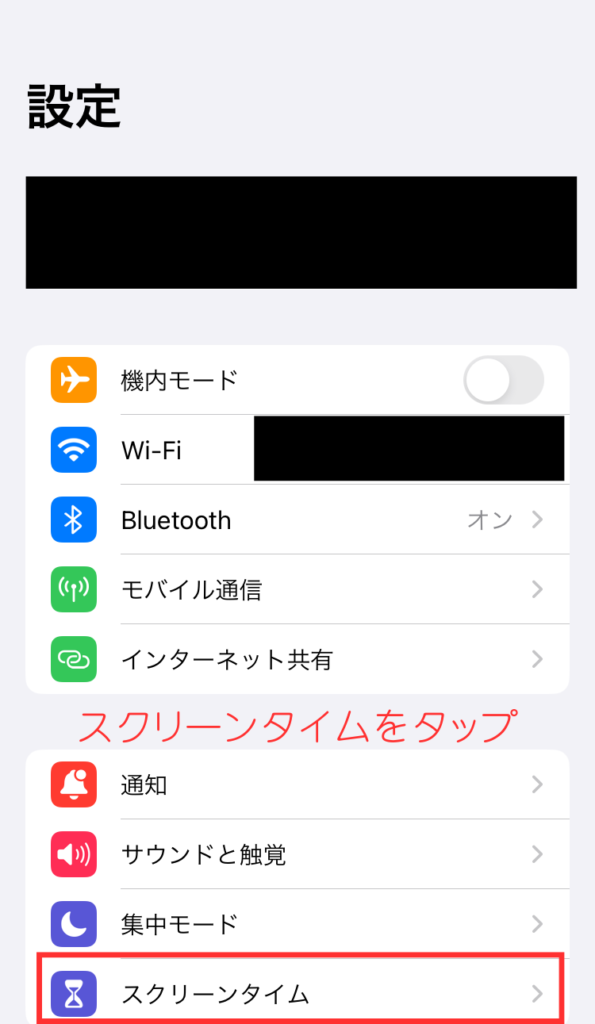
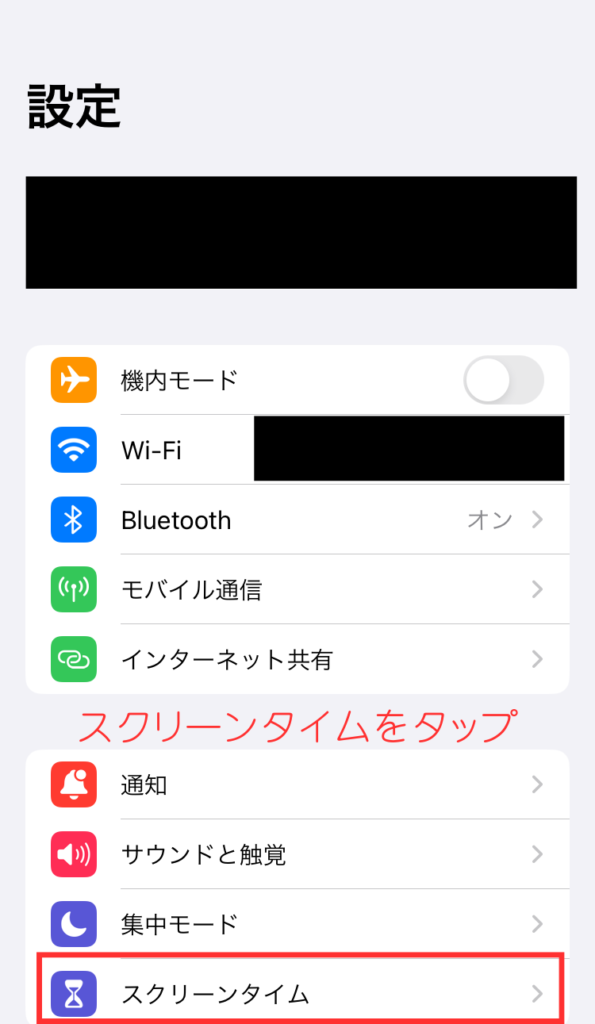
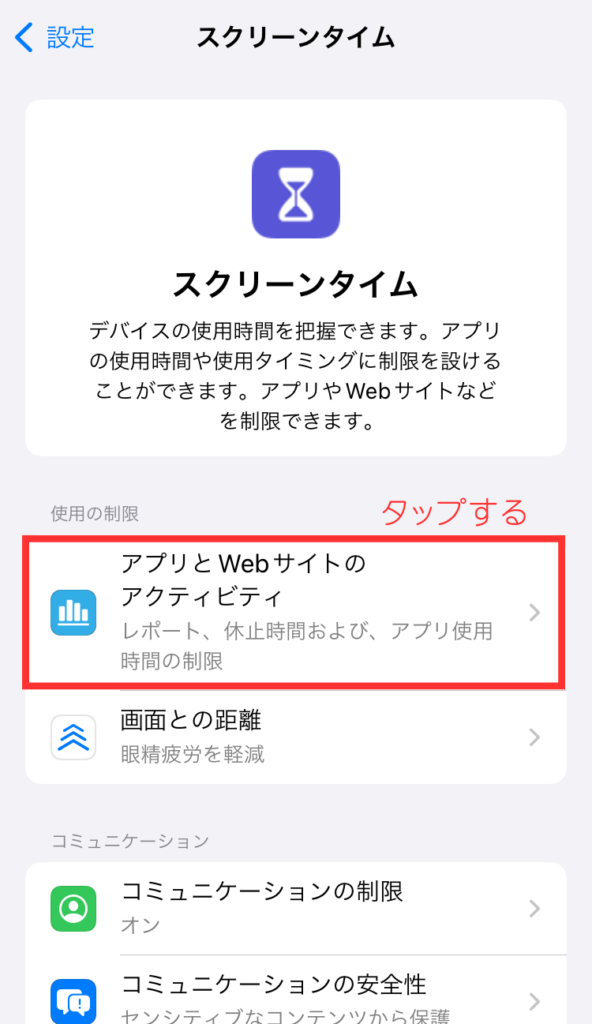
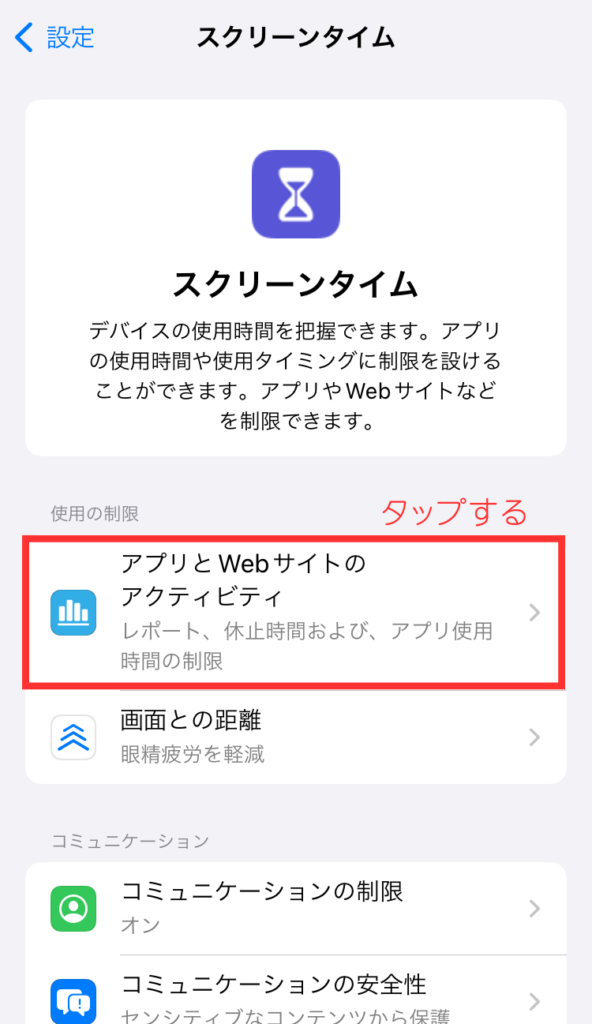
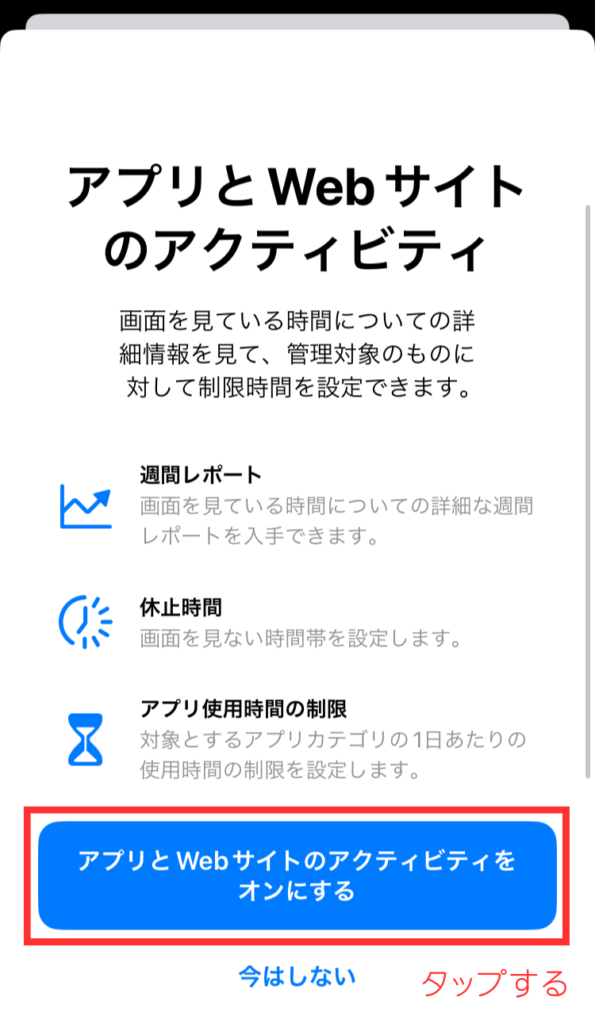
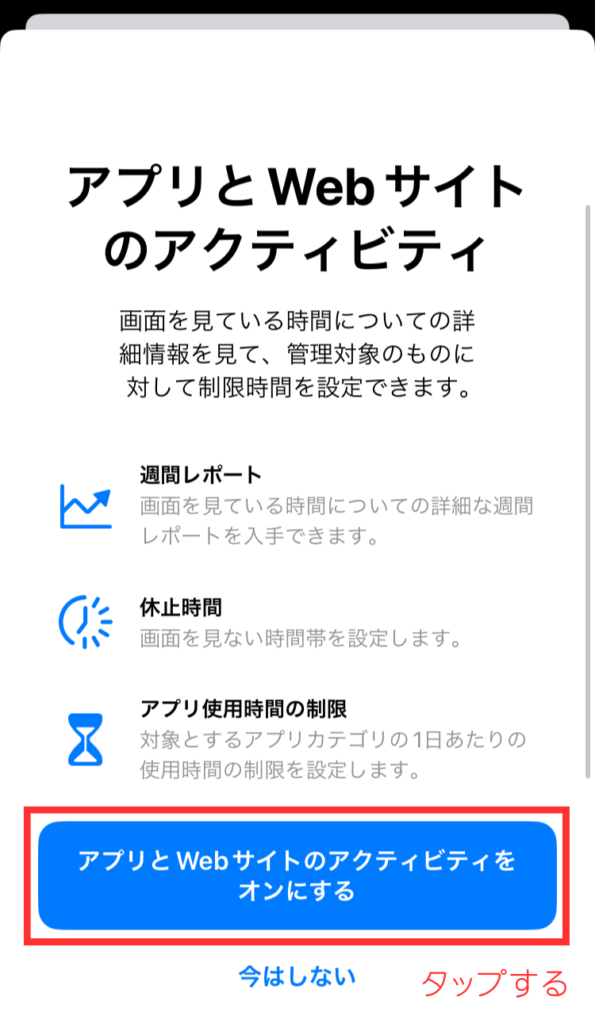
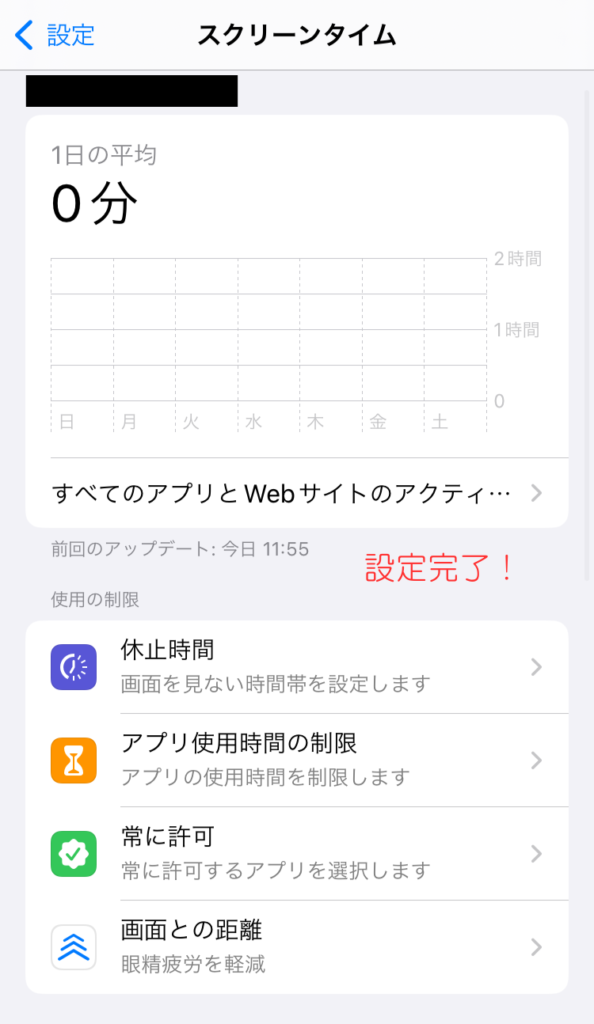
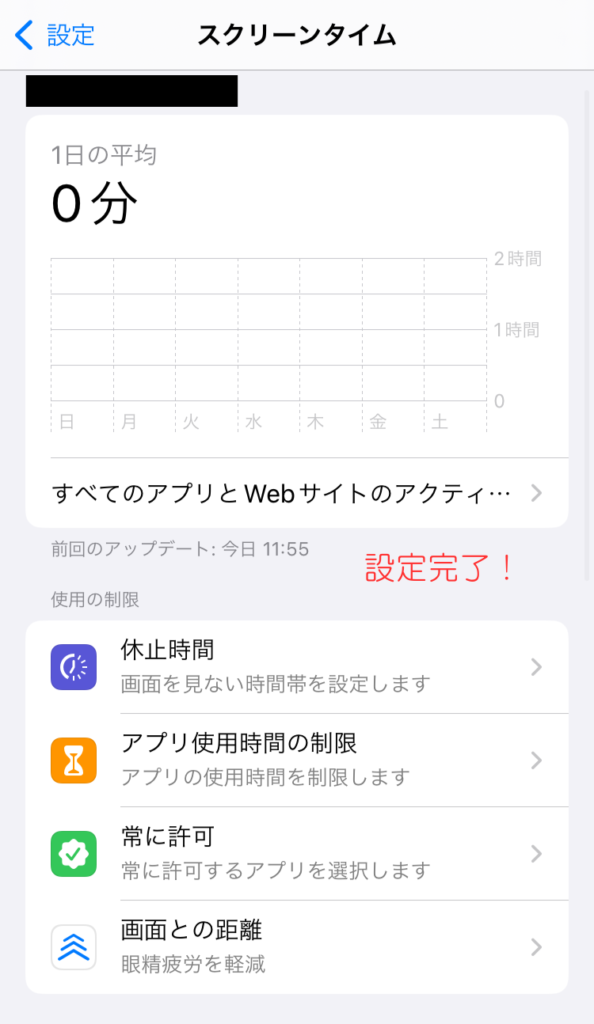
これでスクリーンタイムの設定が完了しました。とっても簡単ですよね。
今日この瞬間から、スマホの利用時間を記録され続けていきますので、覚悟してください(笑)
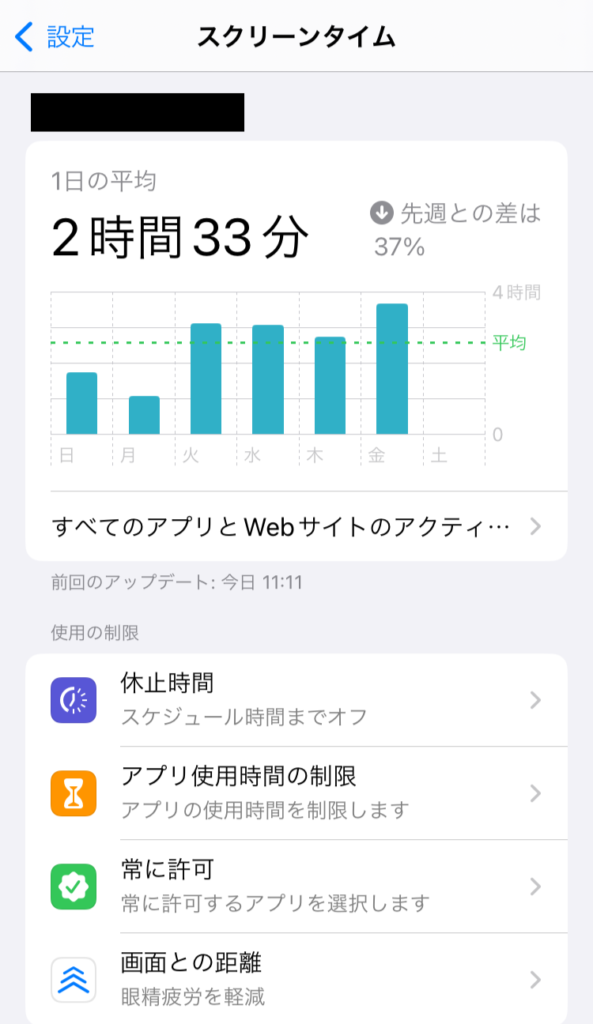
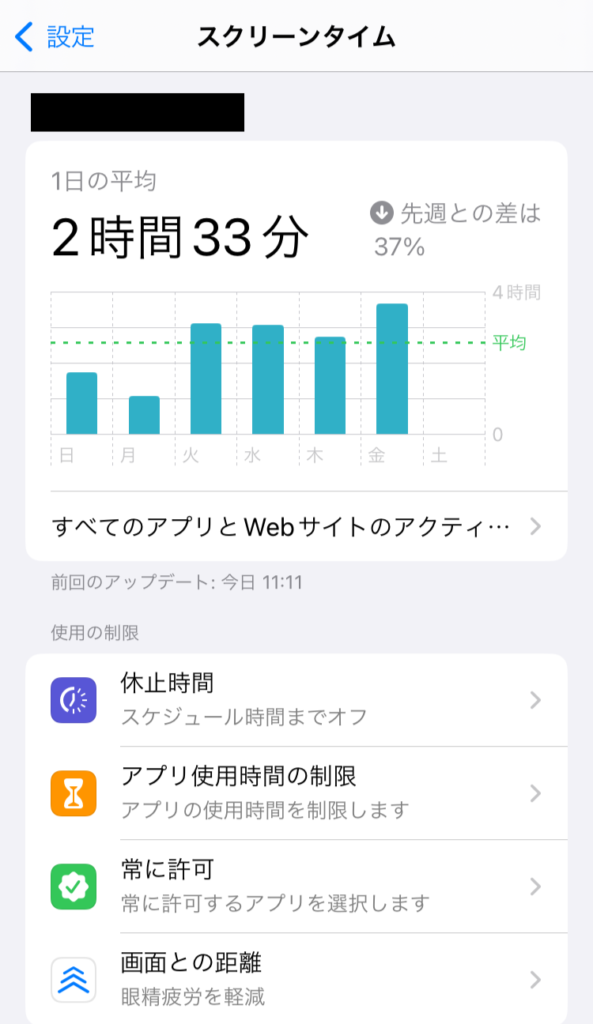
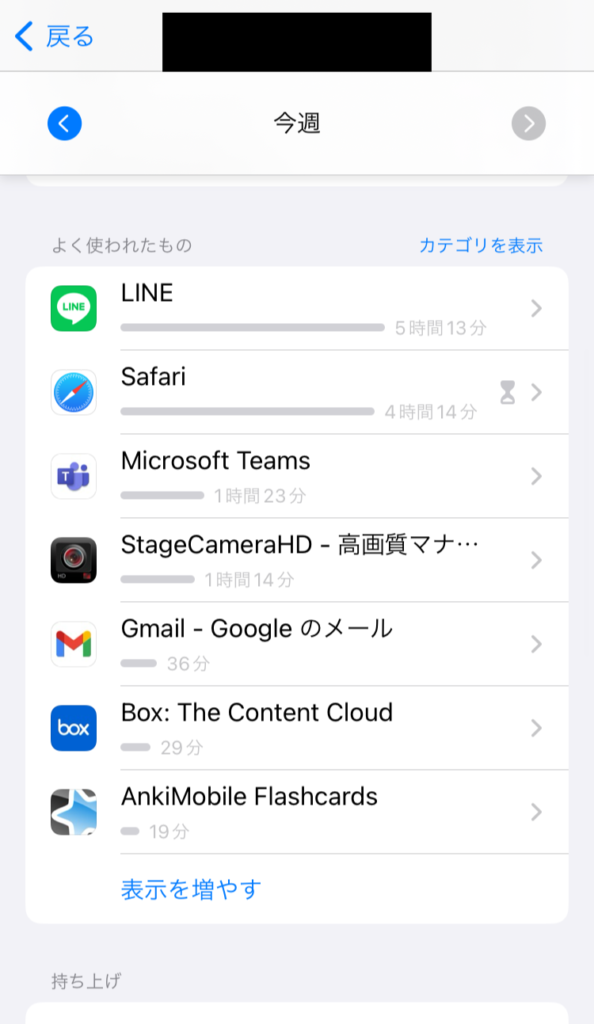
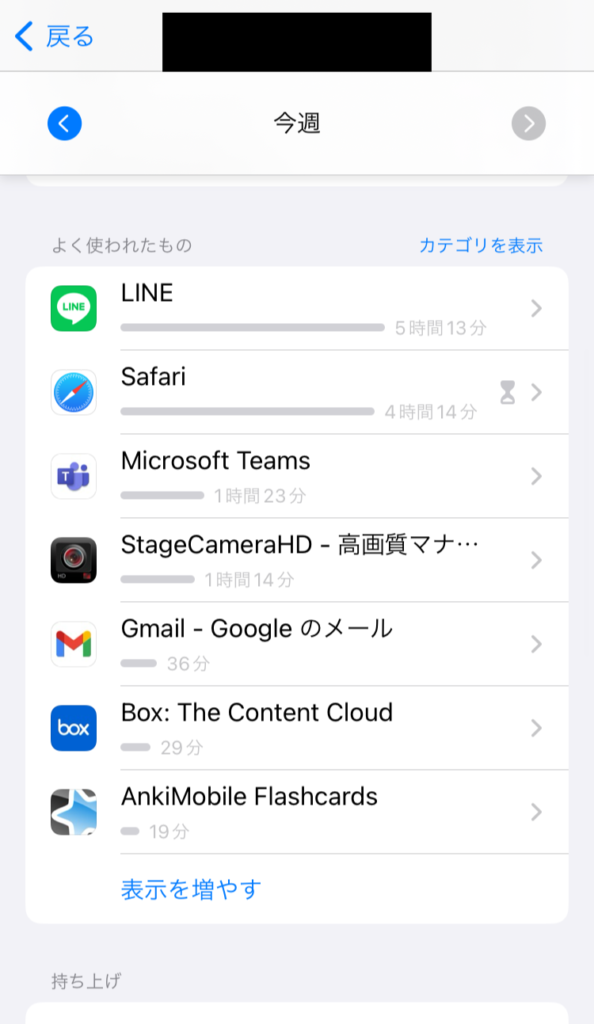
Android端末をご使用の方の確認手順
Android端末はデフォルトで「Degital Wellbeing」が有効化されているので設定は不要です。
ホーム画面の歯車マークのアイコンから、「設定![]()
![]()
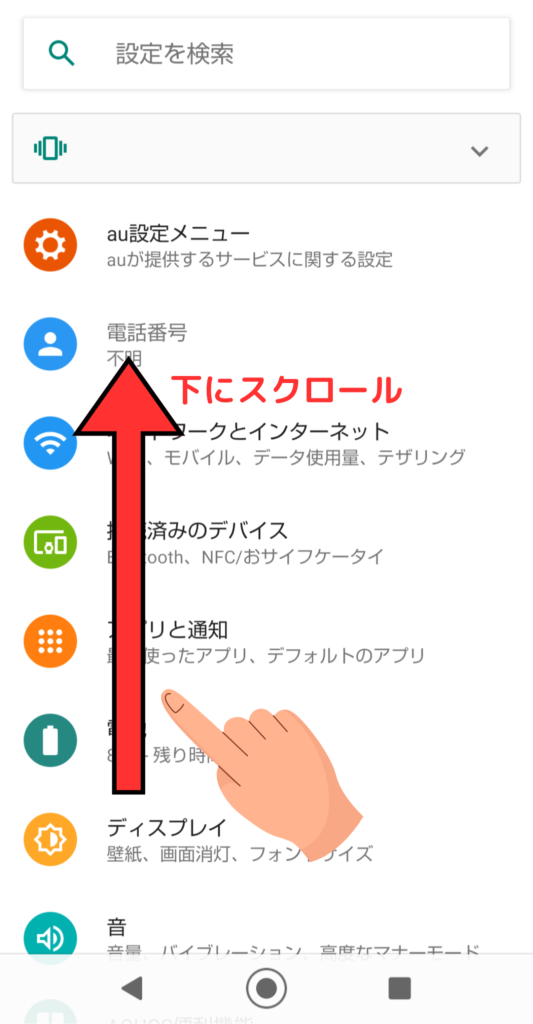
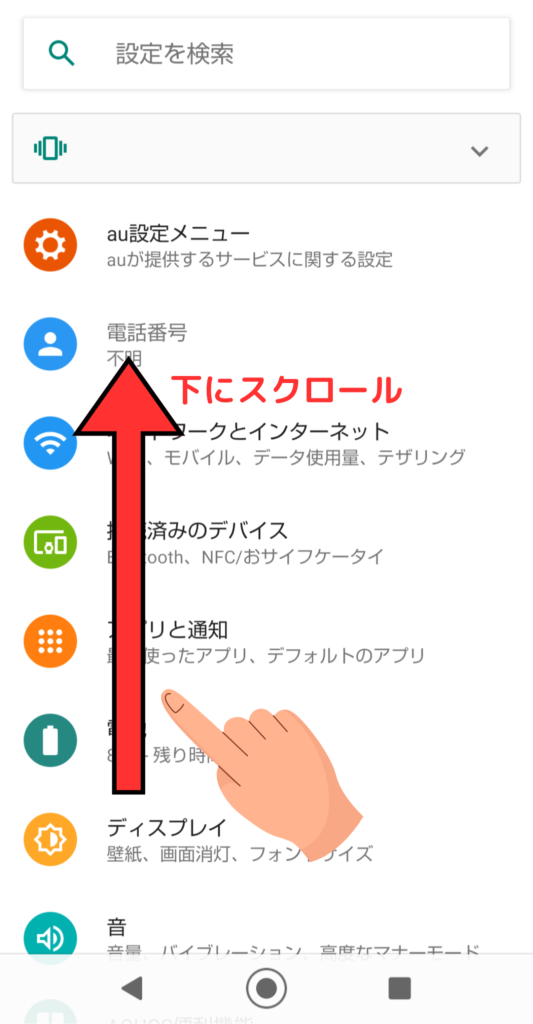
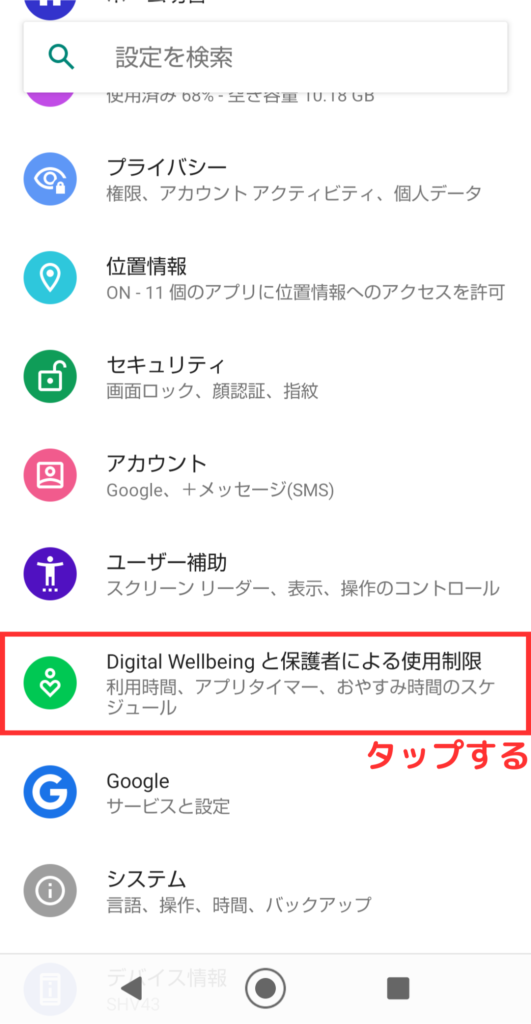
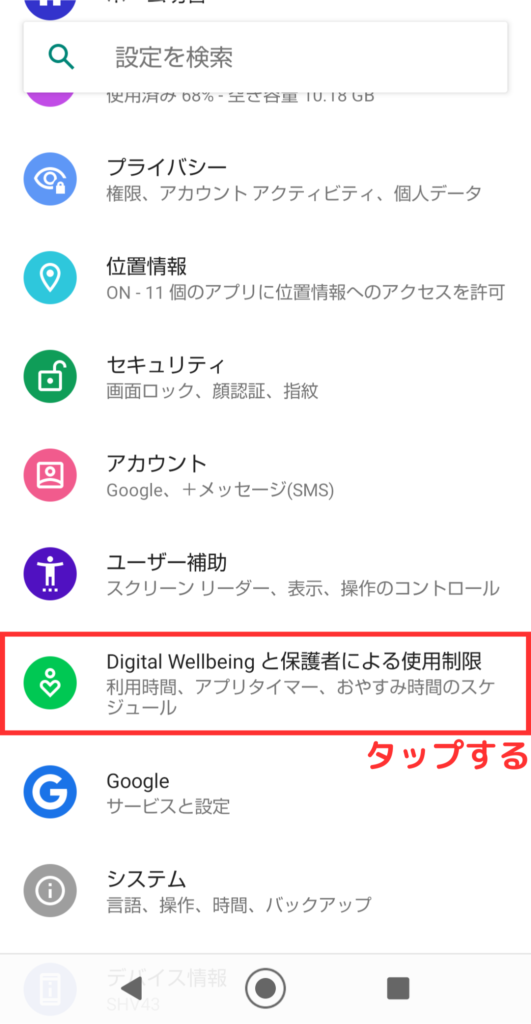
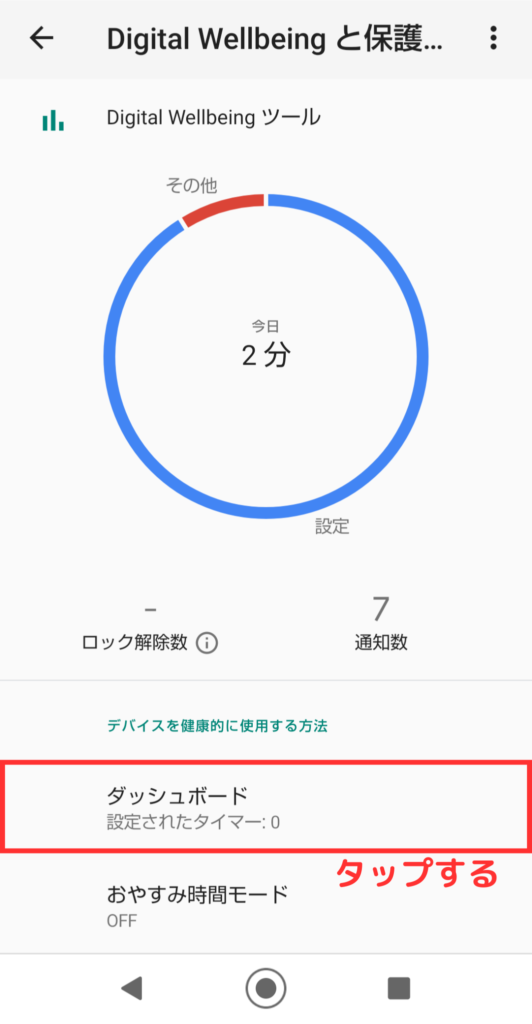
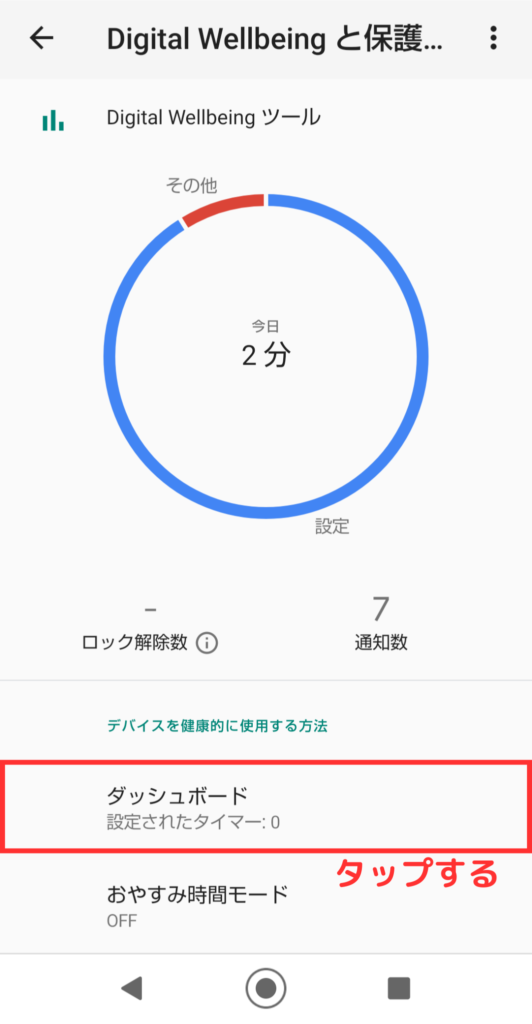
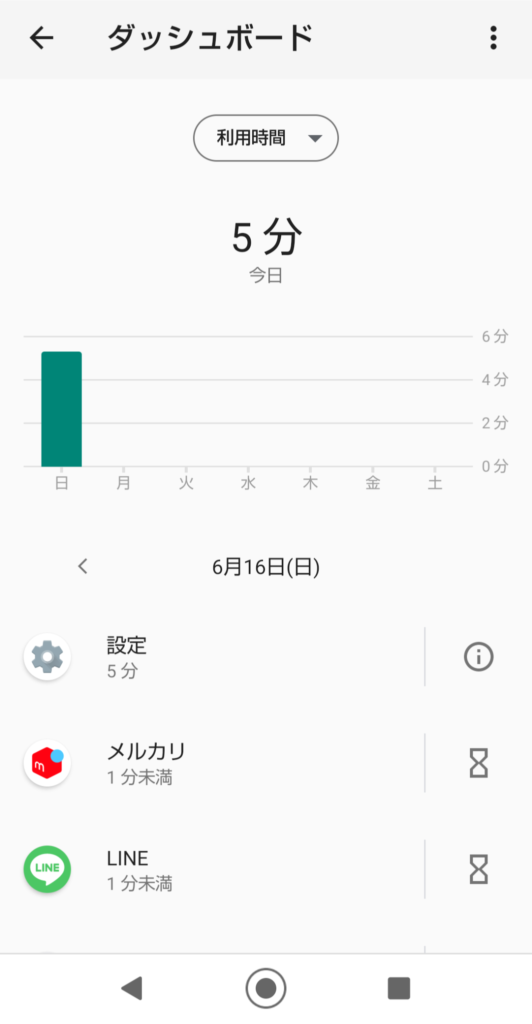
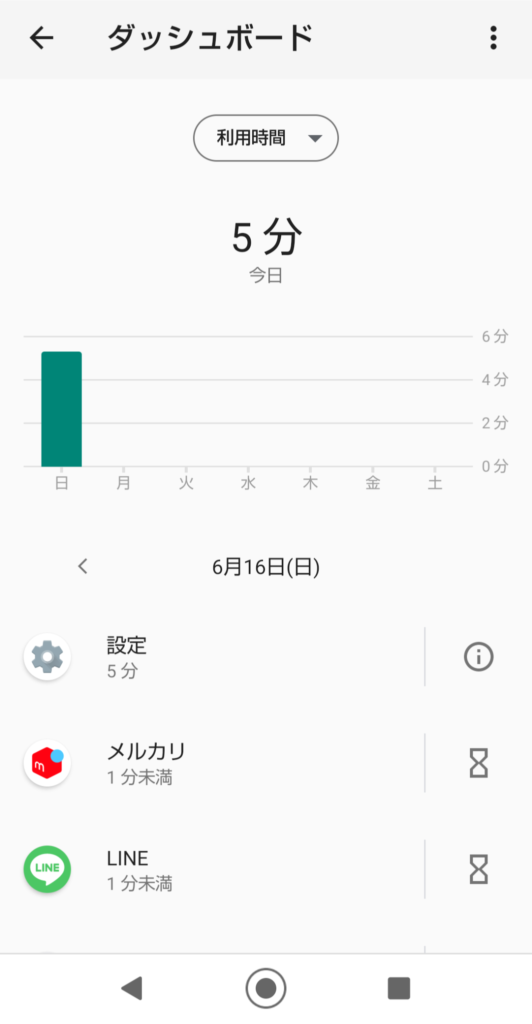
不要なアプリをアンインストールし、画面を綺麗にする
ここからは、いじりたい!という欲求が抑えられる「つまらないスマホ」の作り方を中心にご紹介します。
スマホのホーム画面に大量のアプリが転がっている状態ではありませんか?
この状態では、ついつい魔が差してゲームやニュースなどを始めてしまう危険性があります。
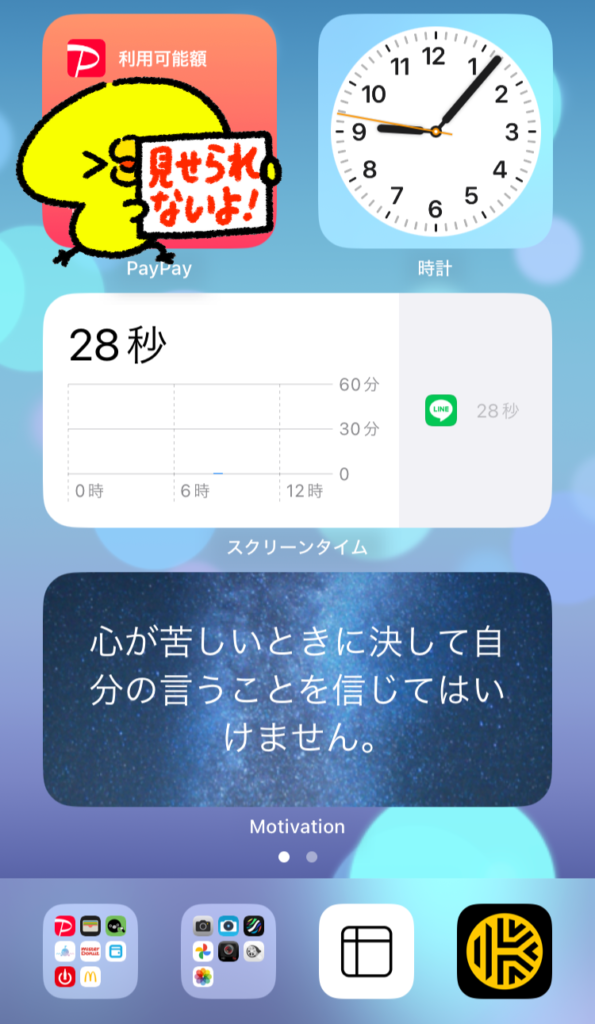
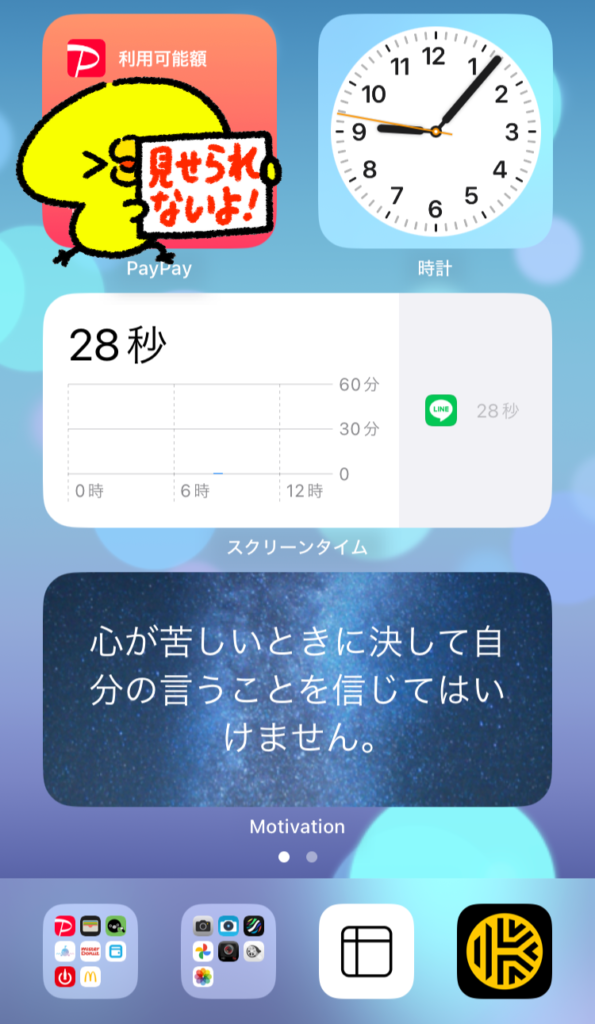
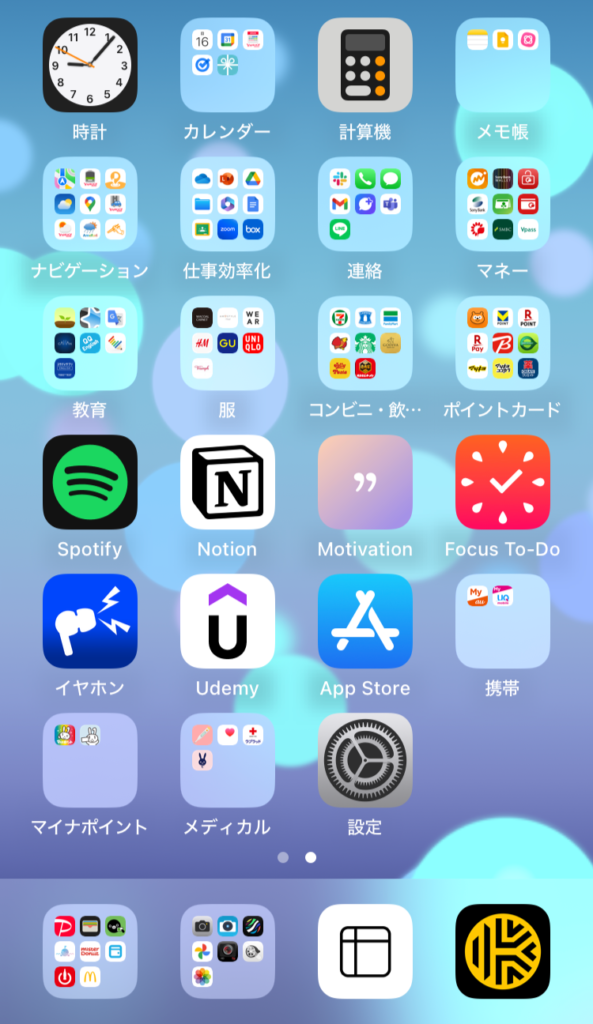
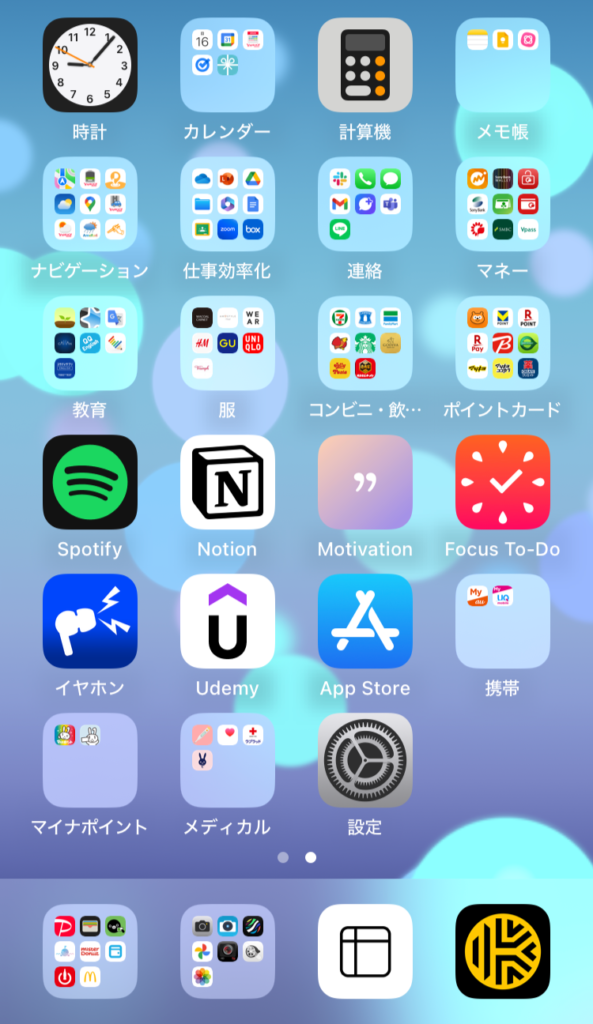
もっときれいな画面を目指しましょう!
私はSNSもLINE以外は削除し、使っていません。
SNSを消してもインストールして過剰に使用してしまうという方は、思い切ってSNSアカウントごと削除しましょう!



SNSで時間を浪費しやすい方は、自分の成長と、オンラインの繋がりの維持のどちらが重要か天秤にかけてみましょう!
SNSのアカウントを削除する
SNSは、超優秀なエンジニアたちが「いかに人にSNSを見させるか」を徹底的に考えて開発されています。
したがって、私たちがSNSに多くの時間を費やしてしまうのは当然のことです。意思の力とかでどうにかなるレベルではありません。
SNSをよく更新する人より、リアルの繋がりを大切にする人の方が幸福度が高いという研究結果もあります。



SNSを控える分、リアルの繋がりを大切にしましょう!
スマホに利用制限を設定する
スマホでは、アプリやサイトごとに利用制限を設けることが可能です。
ついつい長時間いじってしまいがちなアプリ・サイトを特定し、制限することで利用を減らしていきましょう!
ここでは検索エンジンアプリを例にとって、設定手順をわかりやすくご説明します!
iPhoneをご使用の方の設定手順
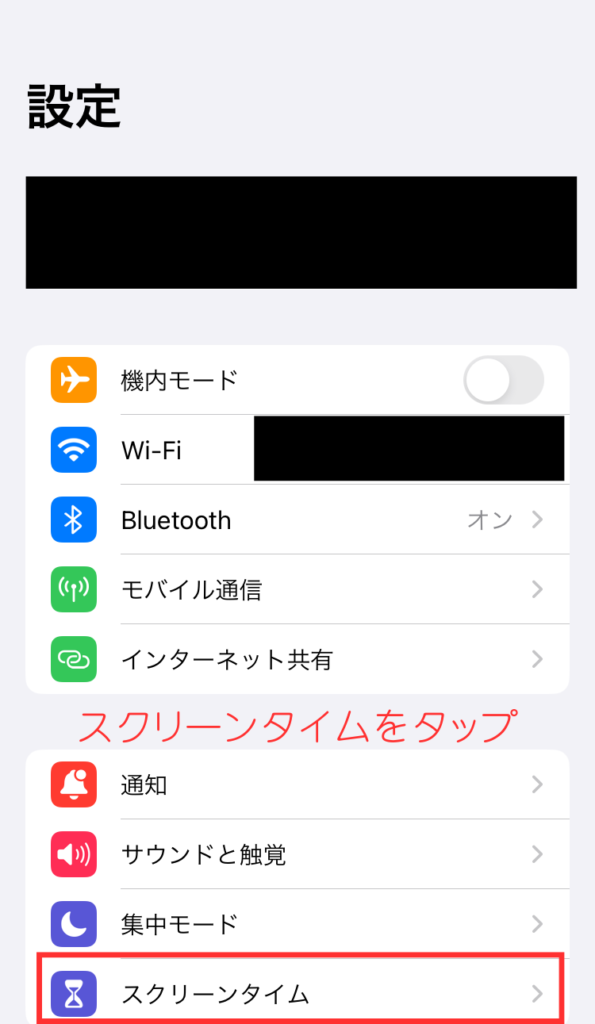
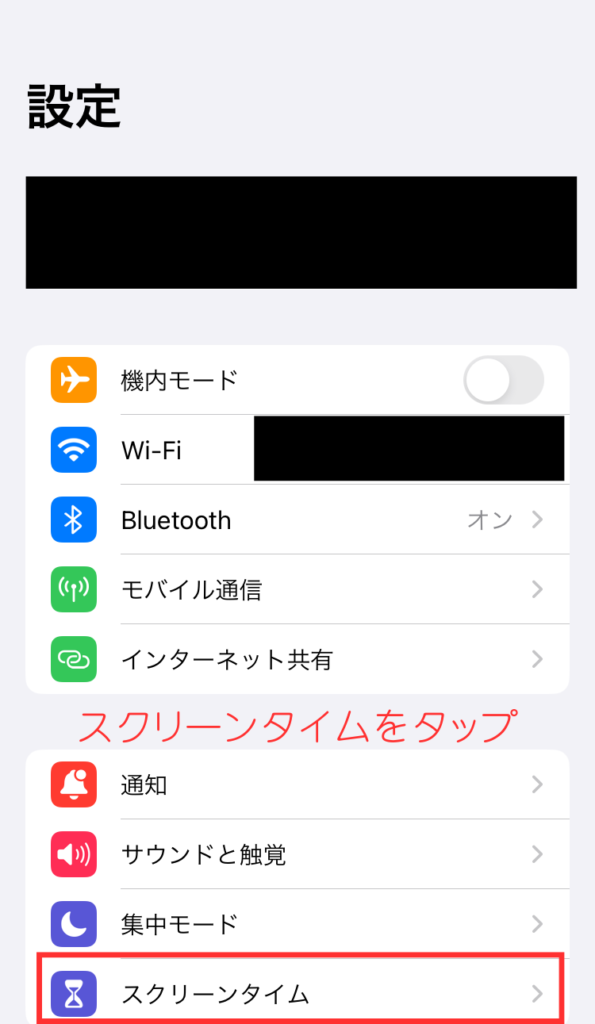
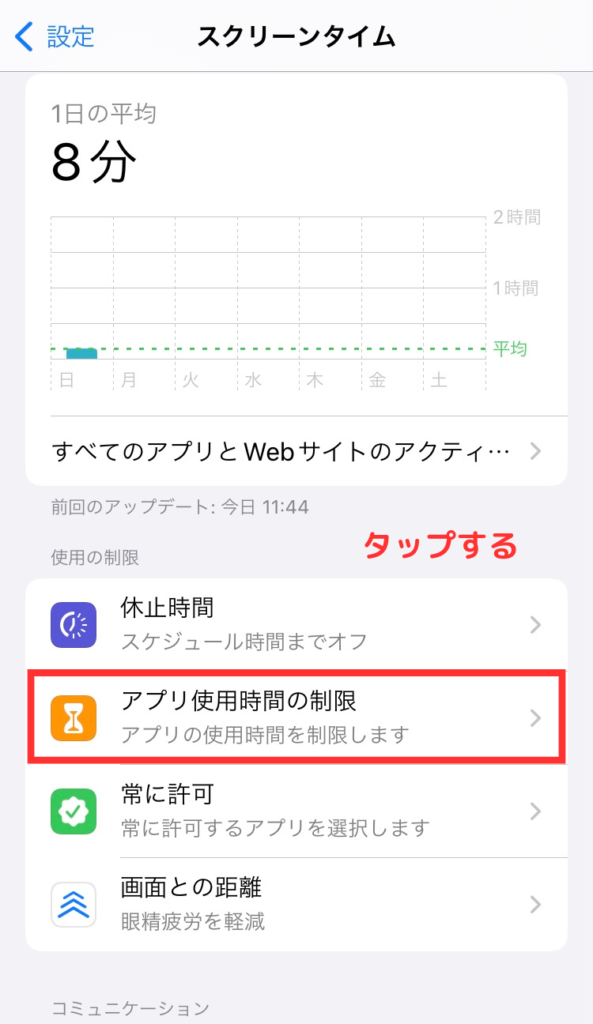
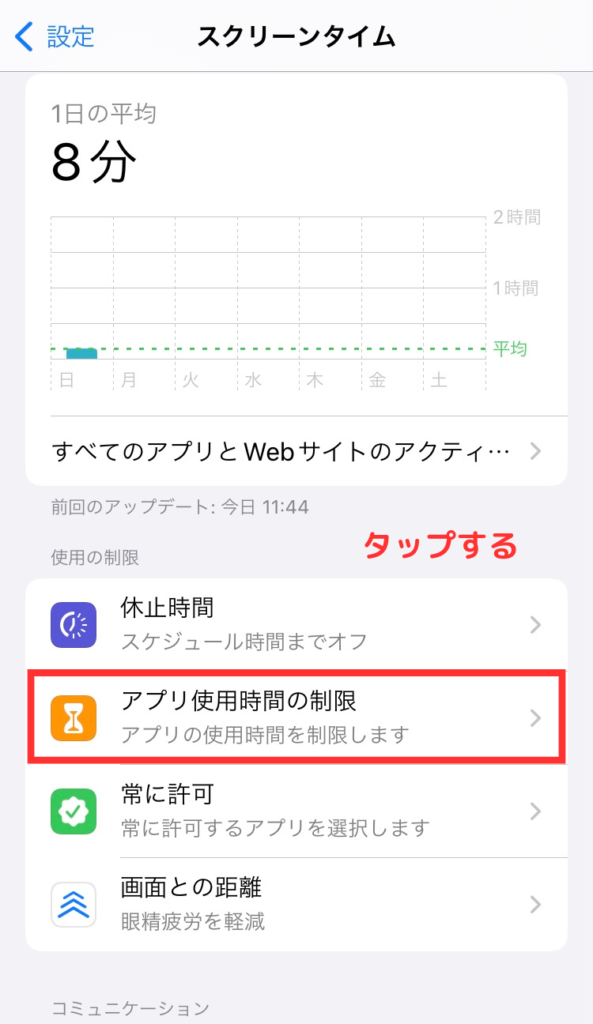
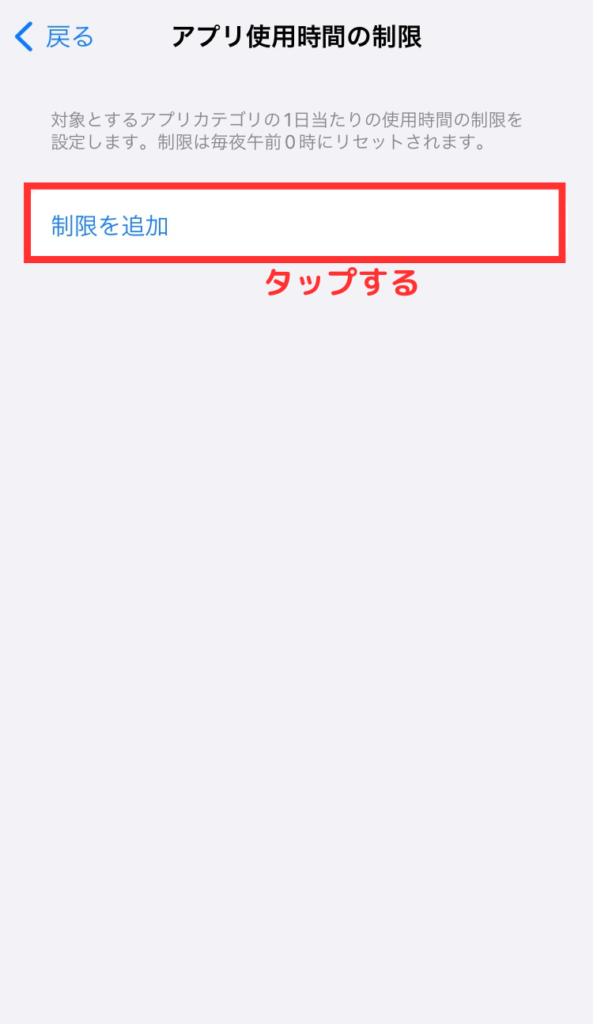
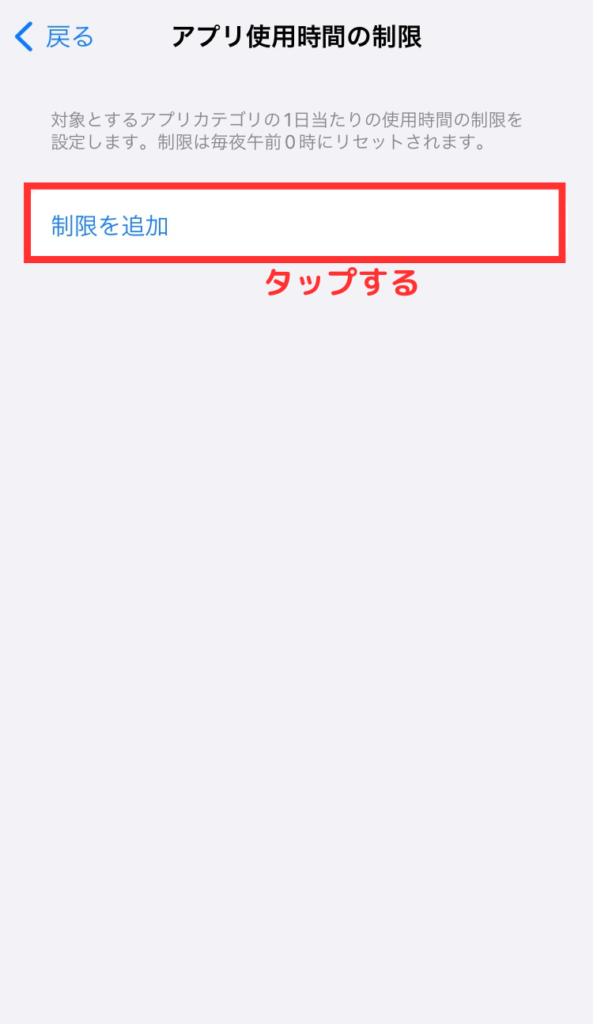
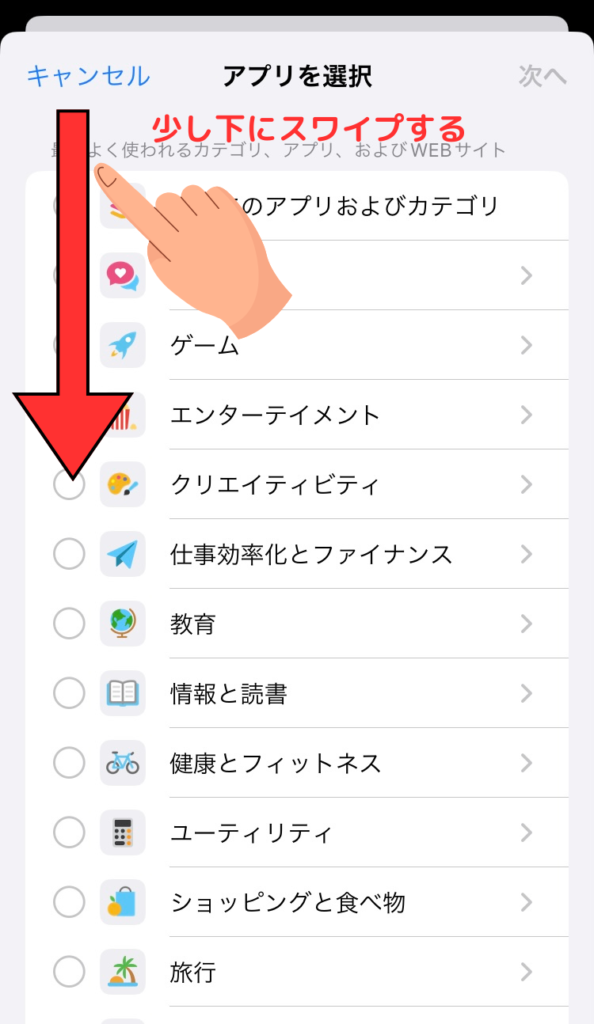
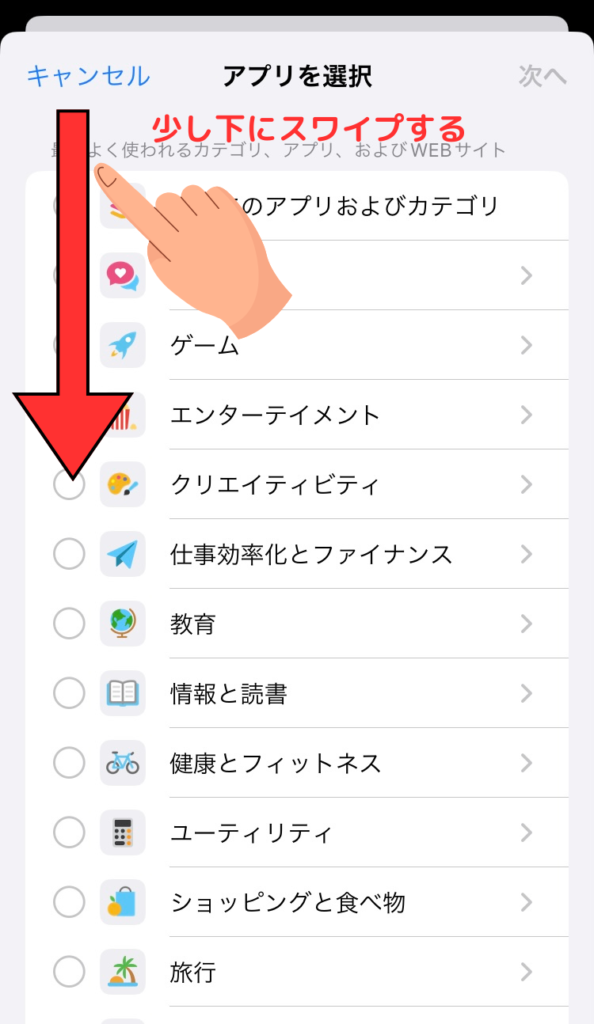
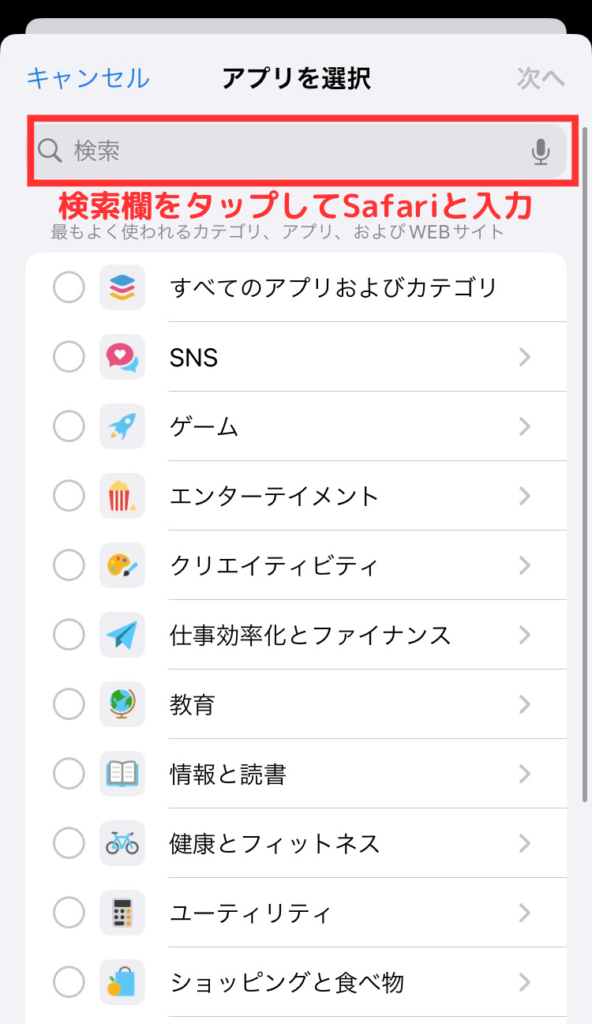
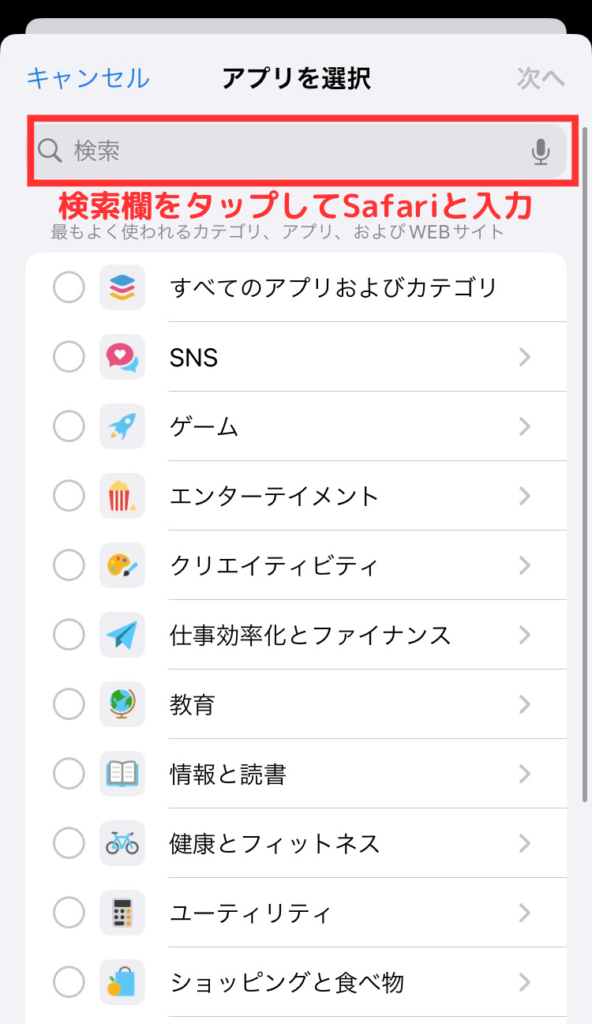
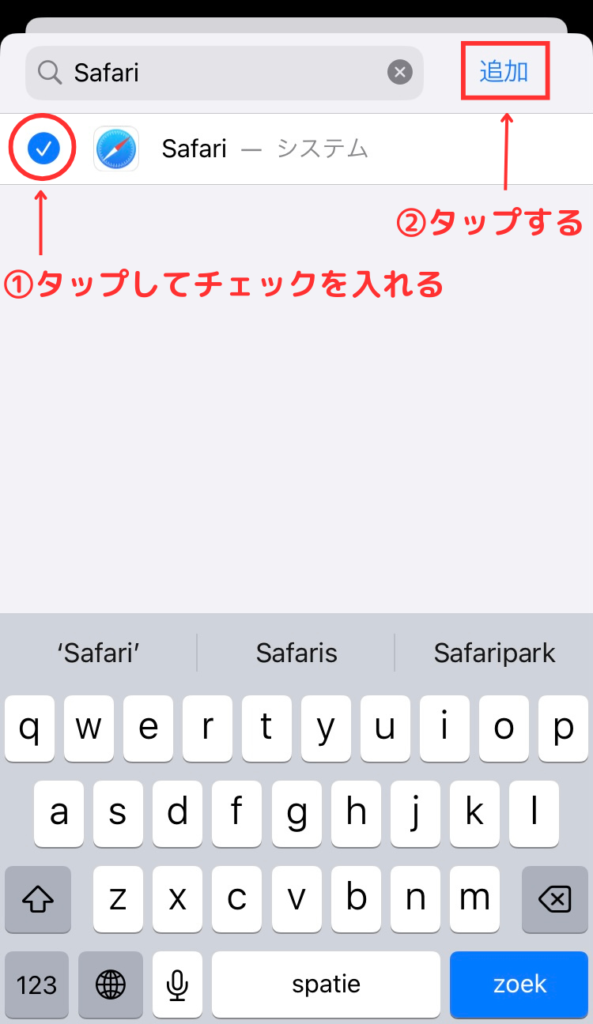
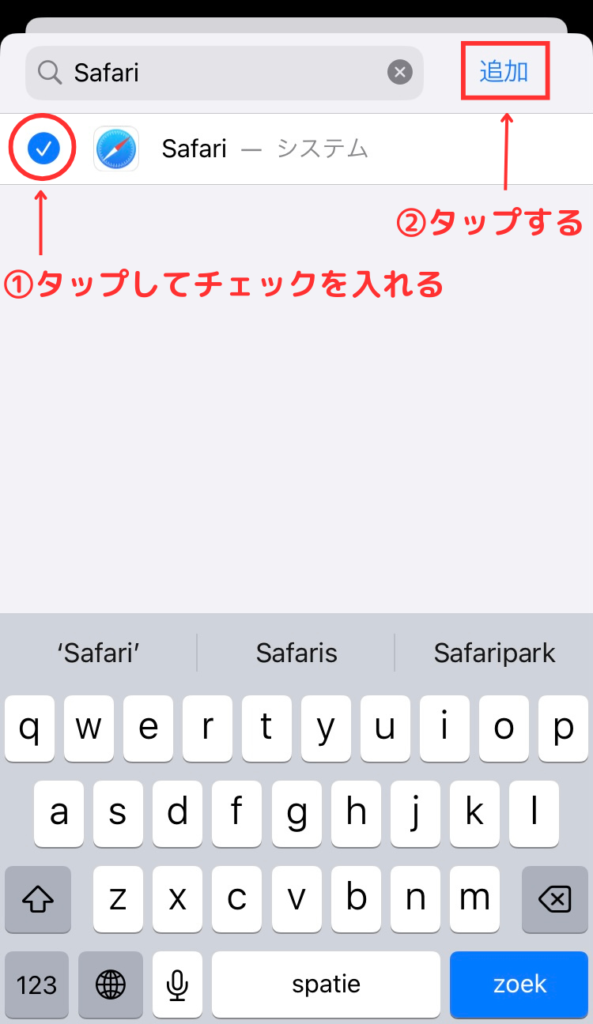
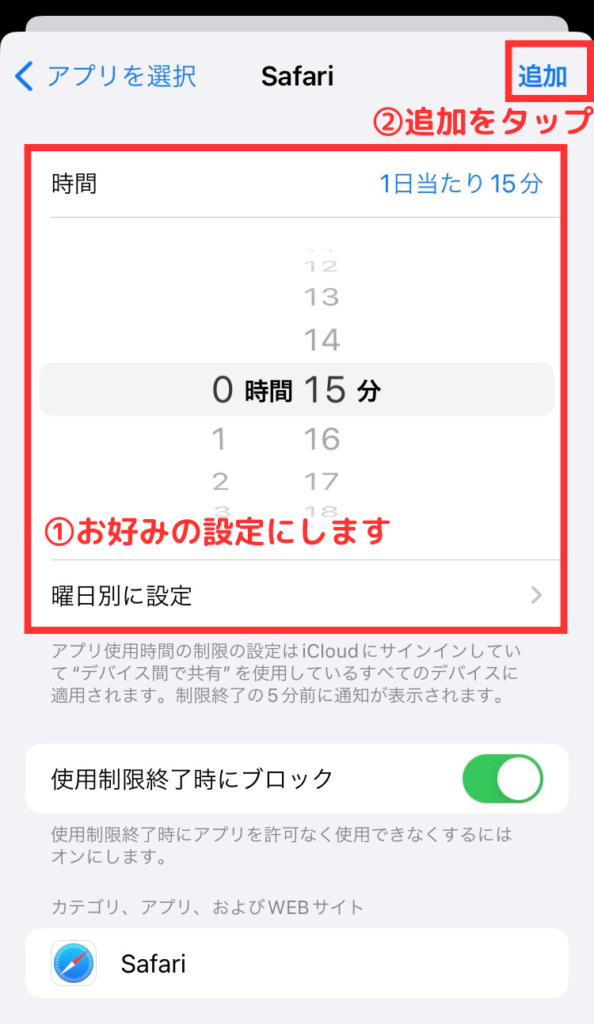
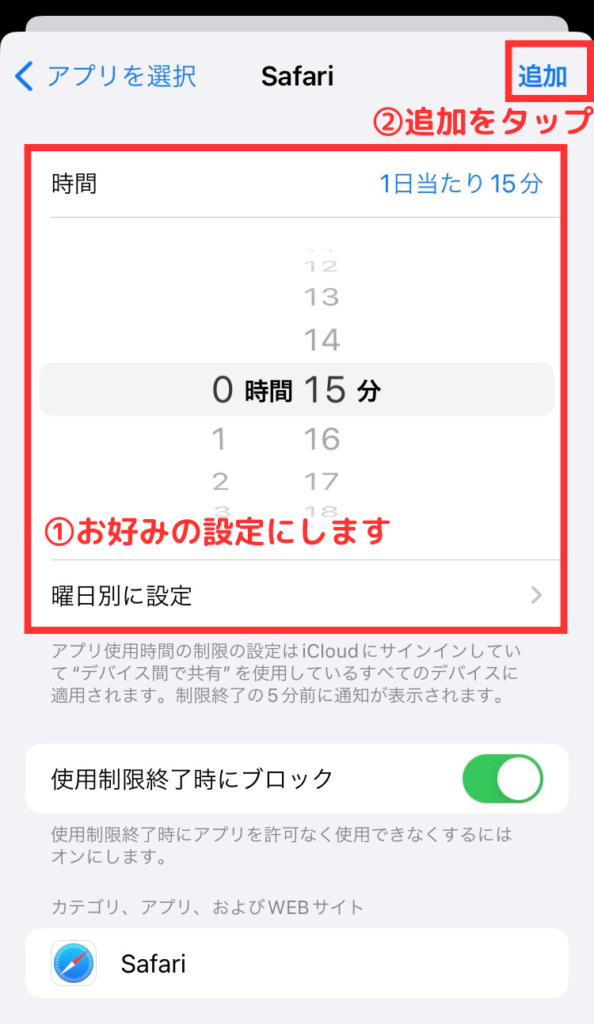
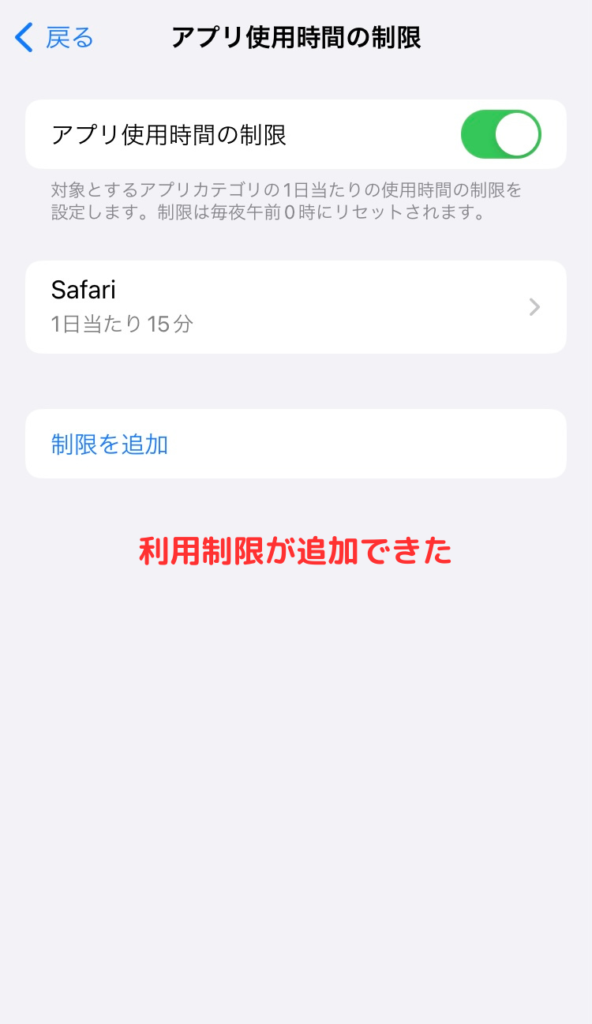
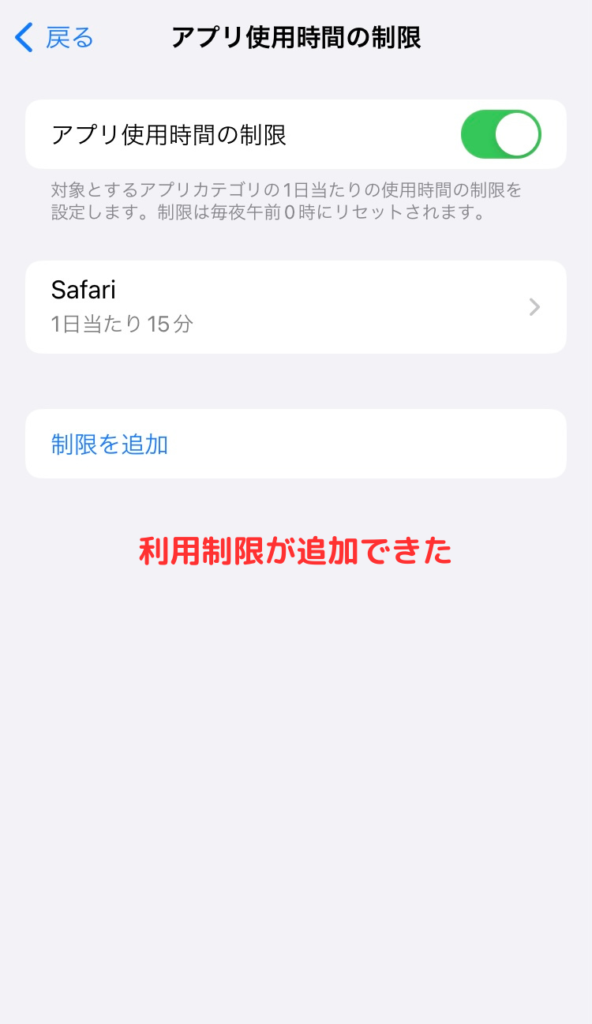



検索エンジンの他にも時間を浪費しがちなアプリを設定しておこう!
Android端末をご使用の方の設定手順
ホーム画面の歯車マークのアイコンから、「設定![]()
![]()
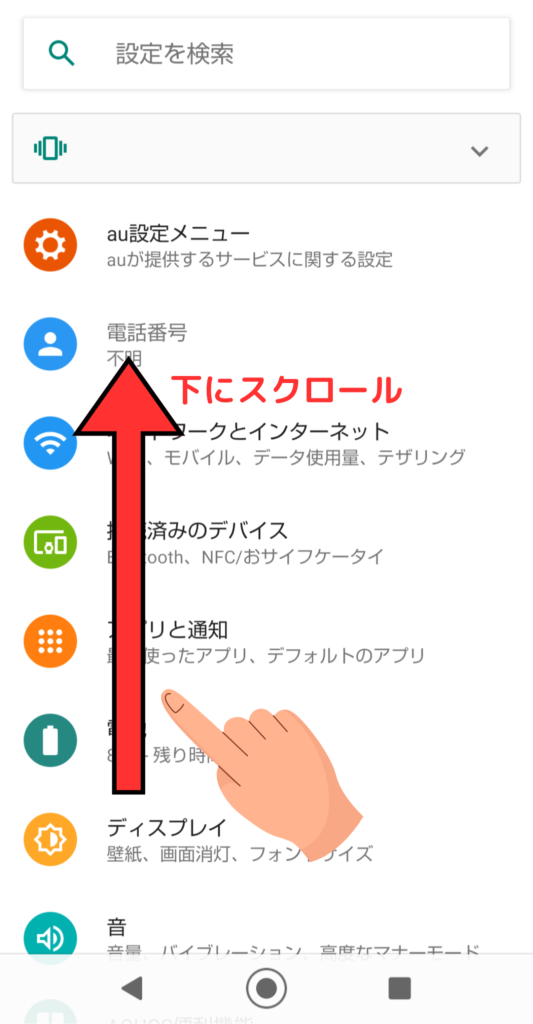
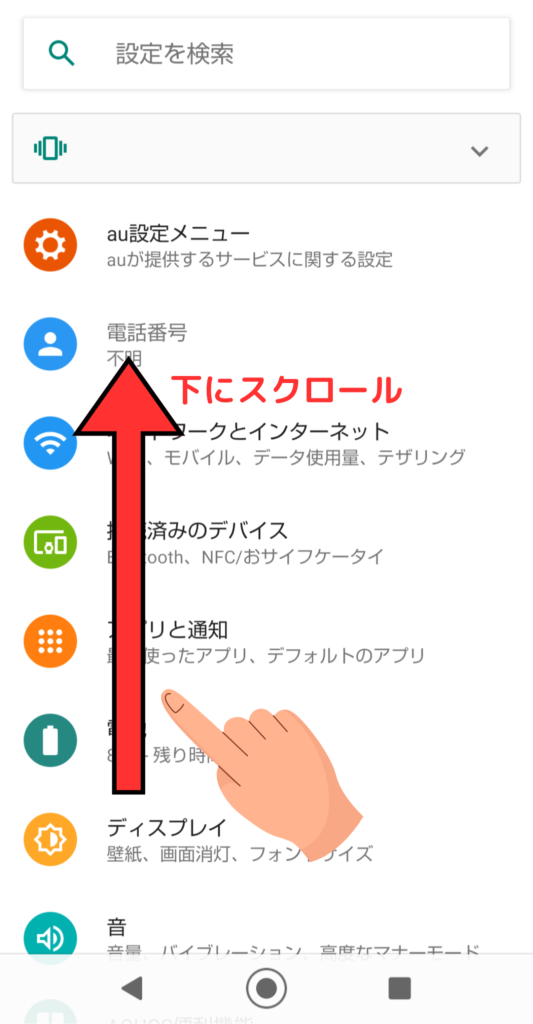
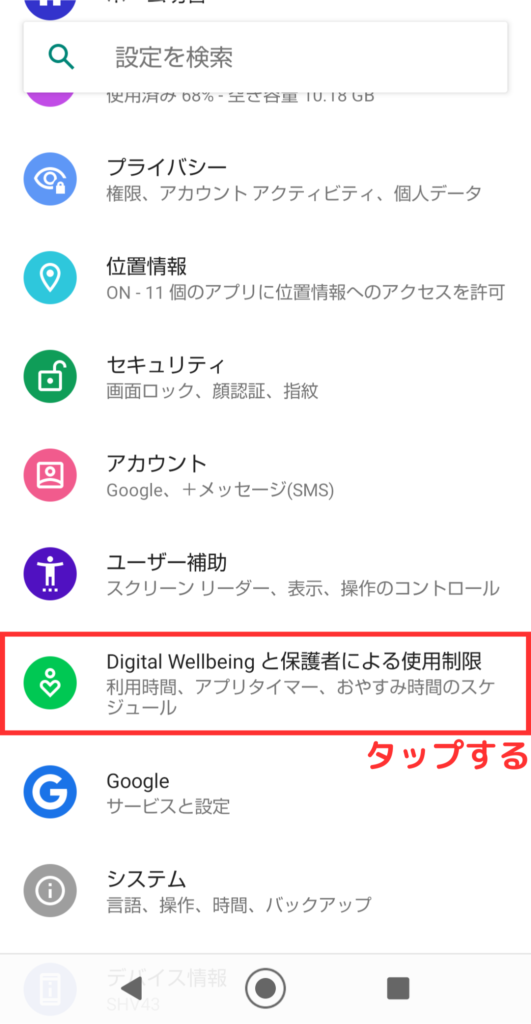
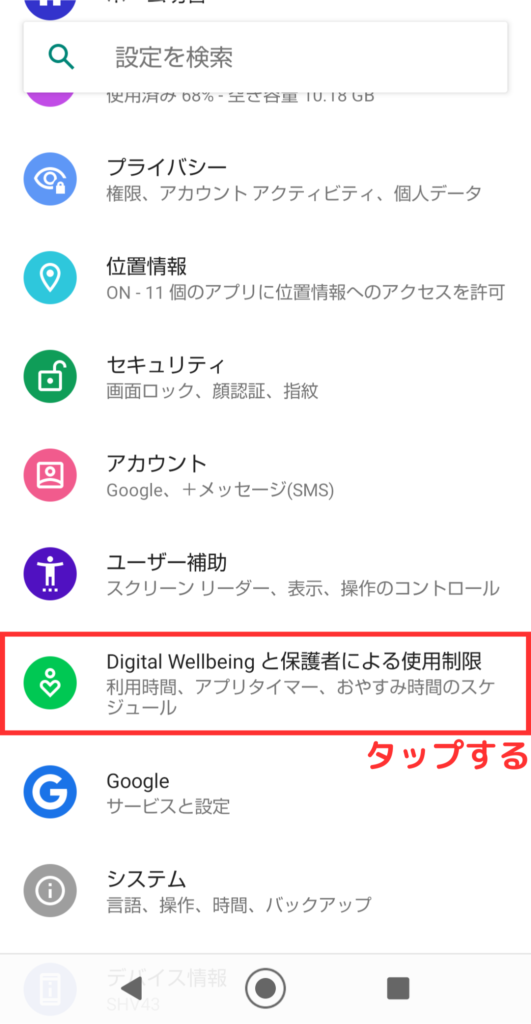
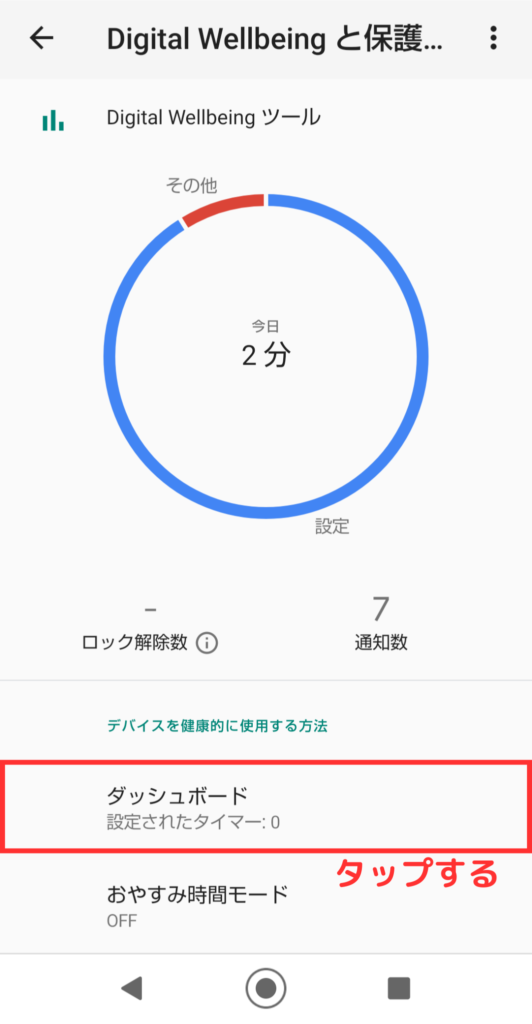
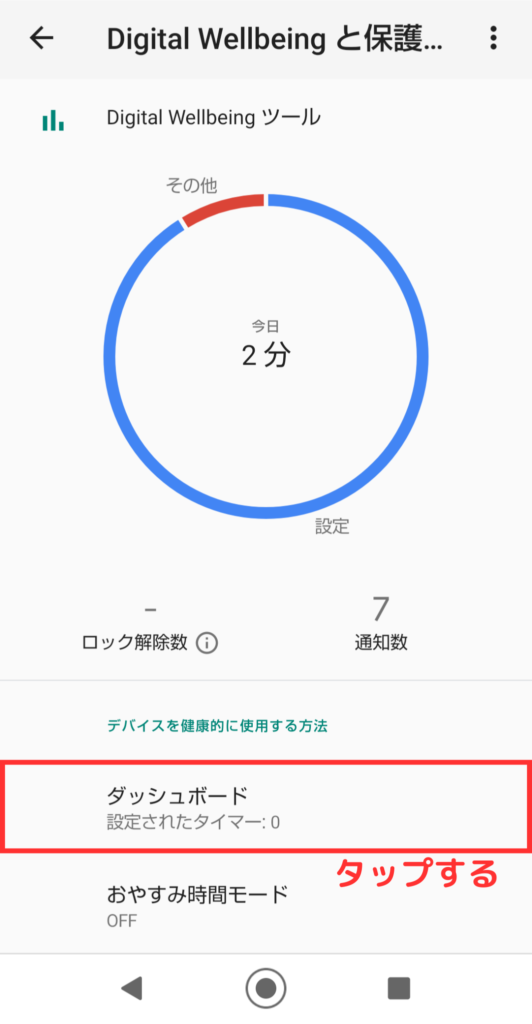
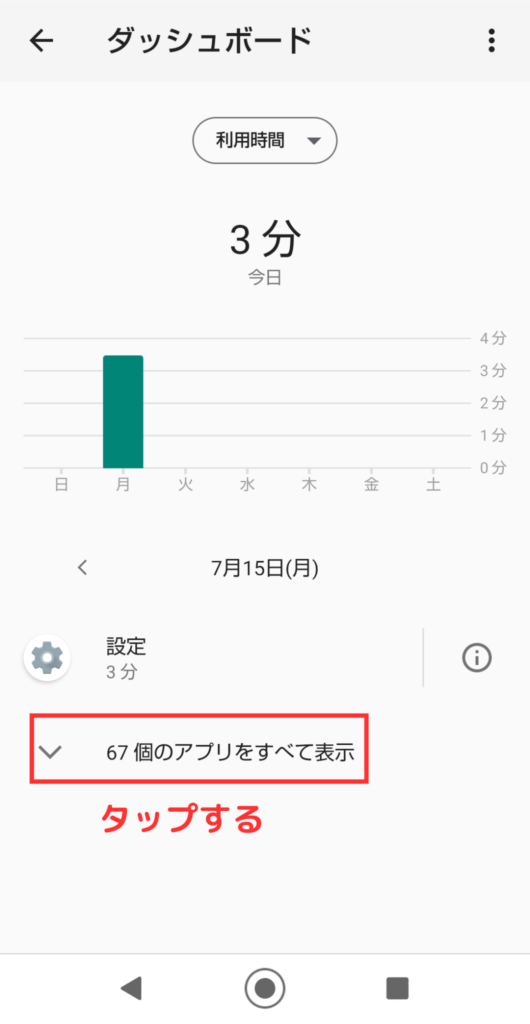
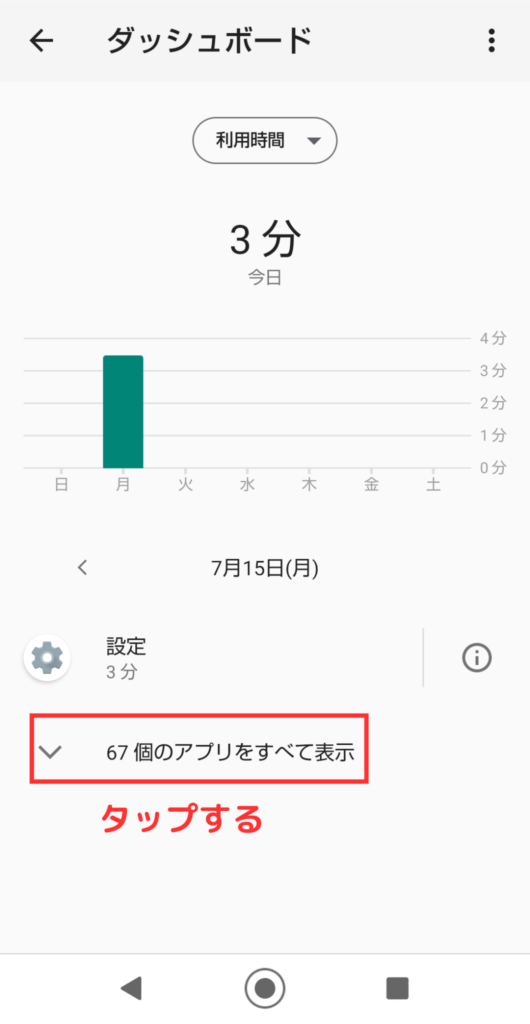
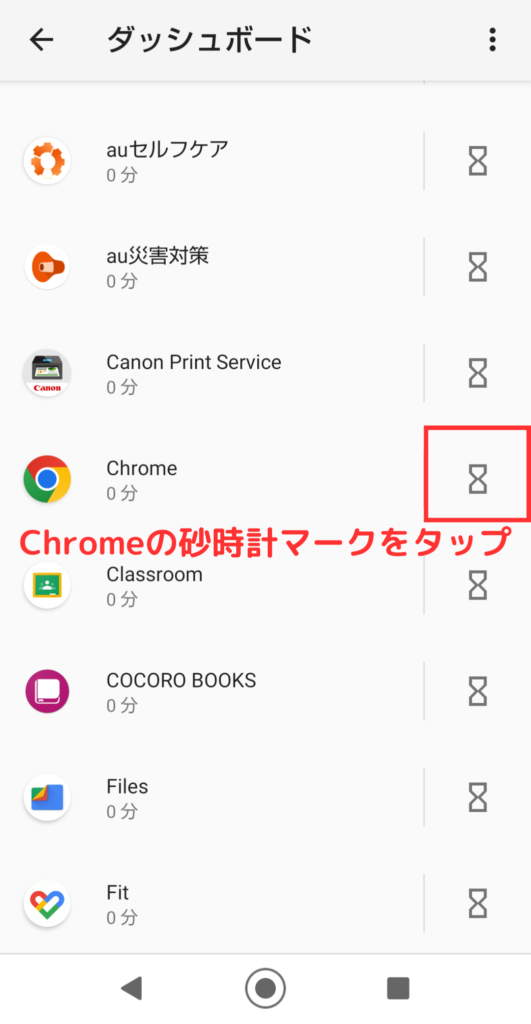
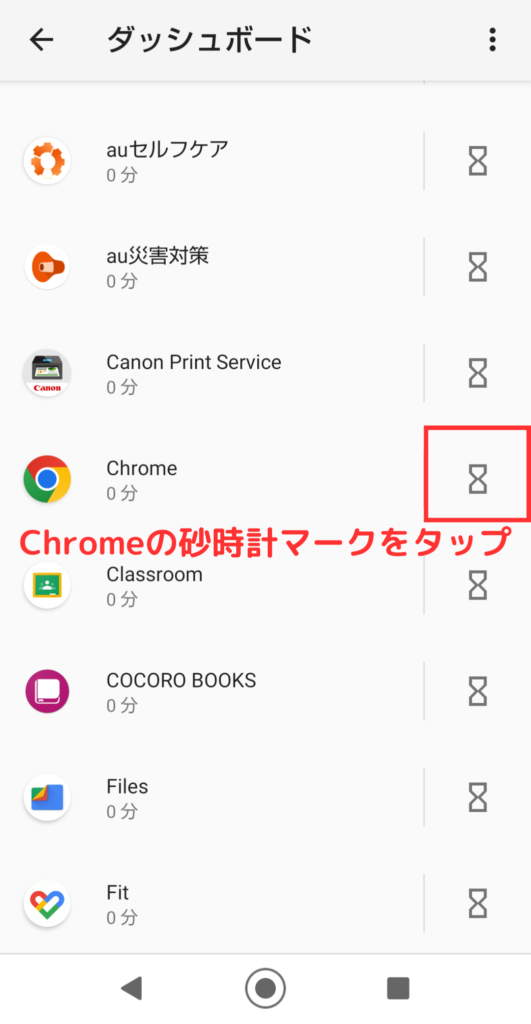
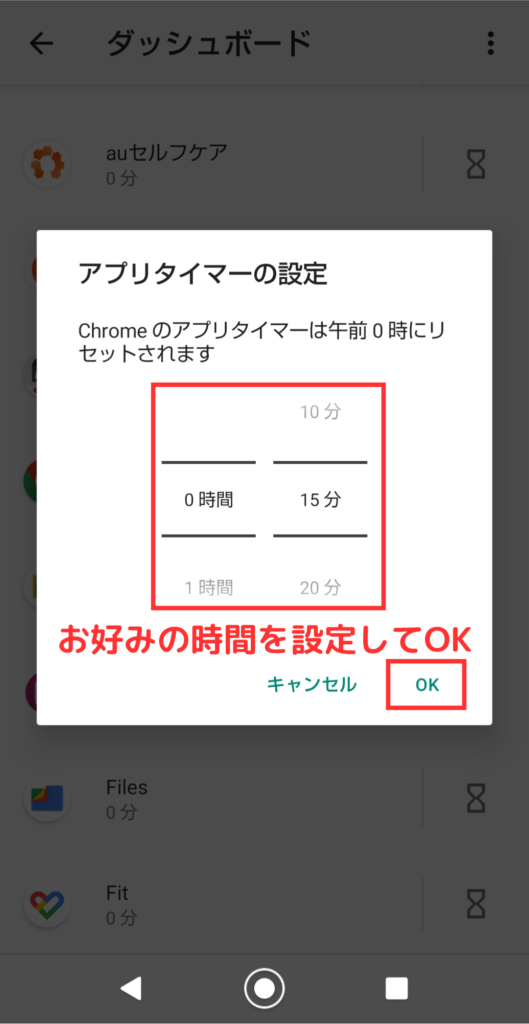
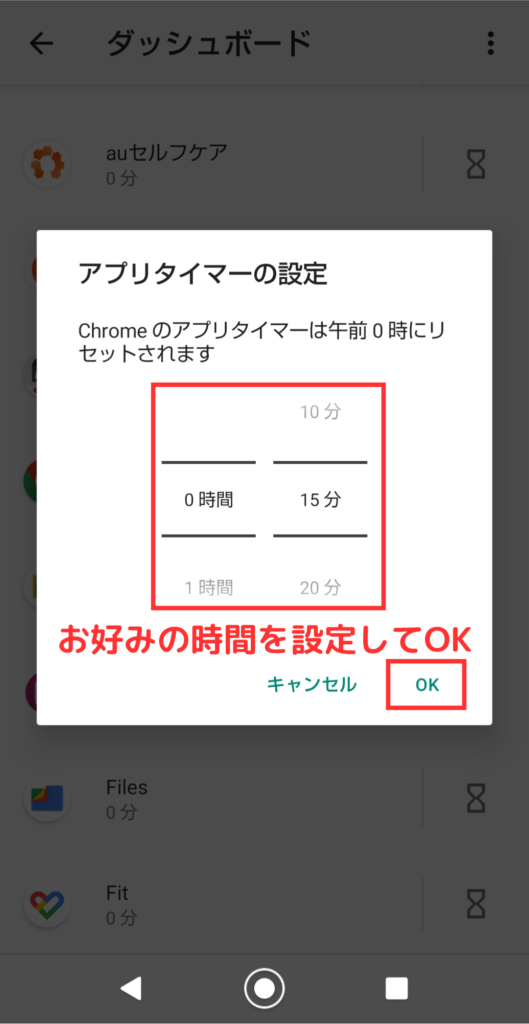
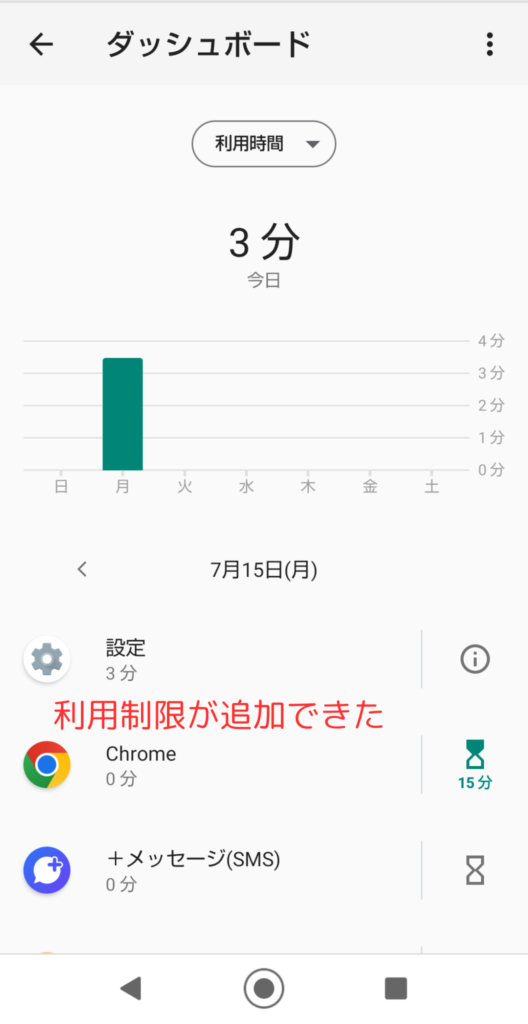
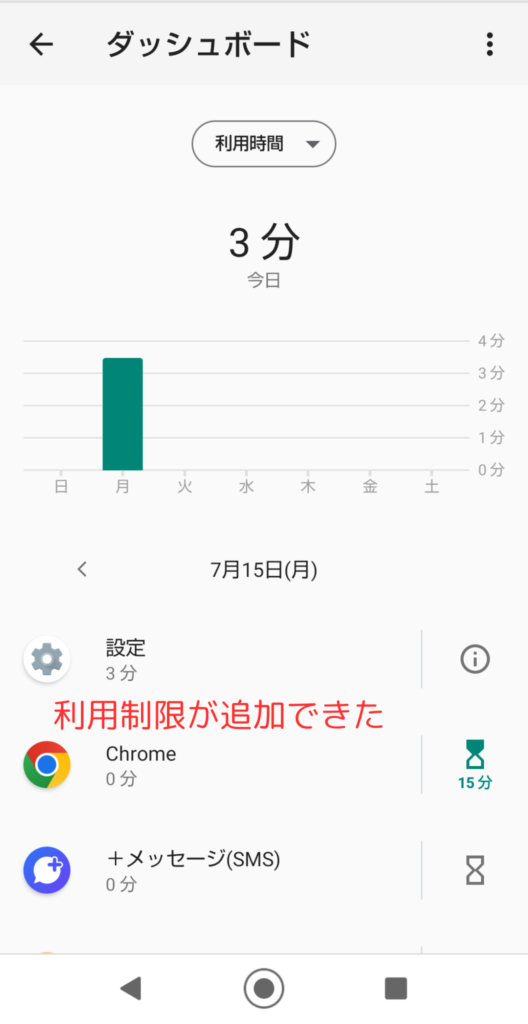
スマホ画面をモノクロに設定する
スマホの画面をモノクロに設定することで、スマホ画面を見た際のドーパミン放出量を少なくすることが可能だそうです。
iPhoneをご使用の方の設定手順
iPhoneをご使用の方は、グレースケールの設定に加えて、それをショートカットで呼び出す機能を実現することが可能です。
順番に説明していきますので、お好みに合わせて設定をしてください。
全員共通の設定
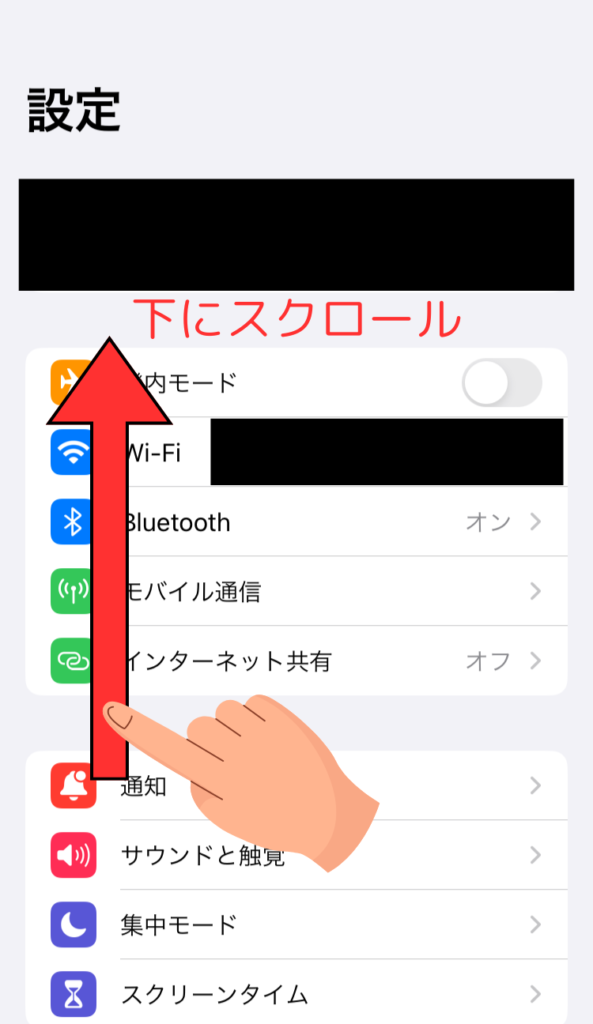
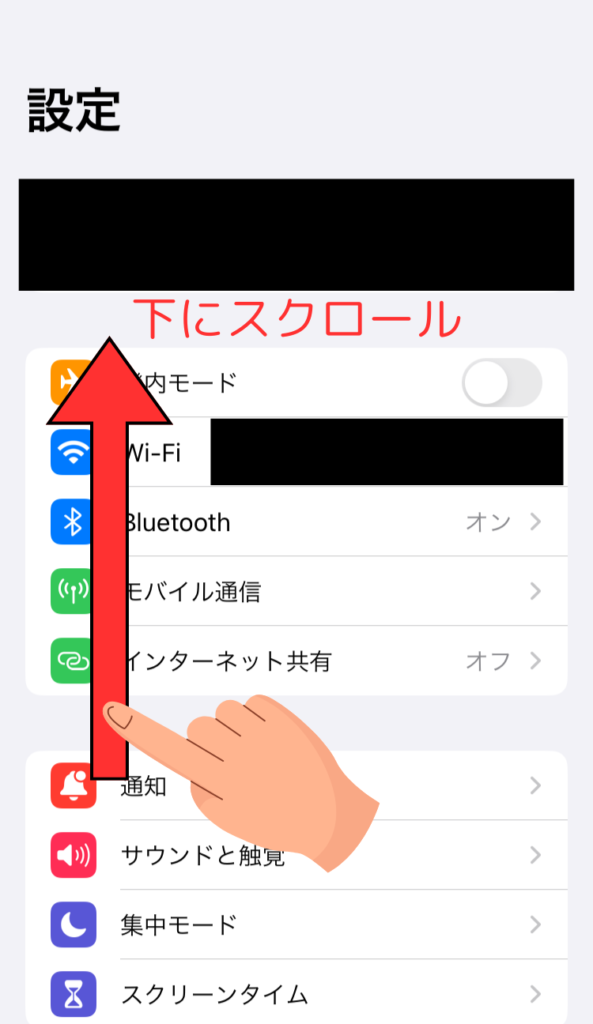
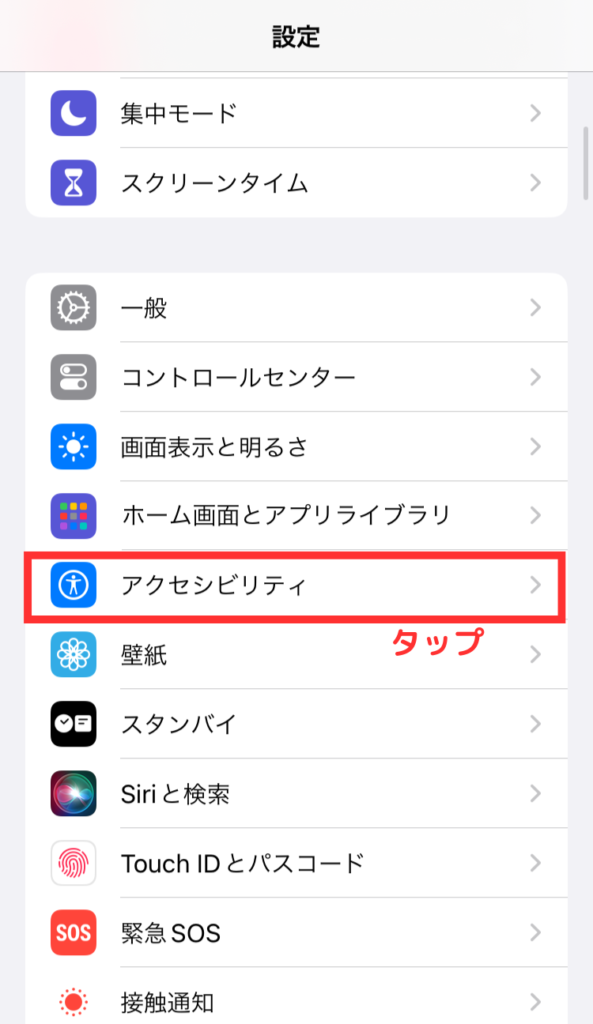
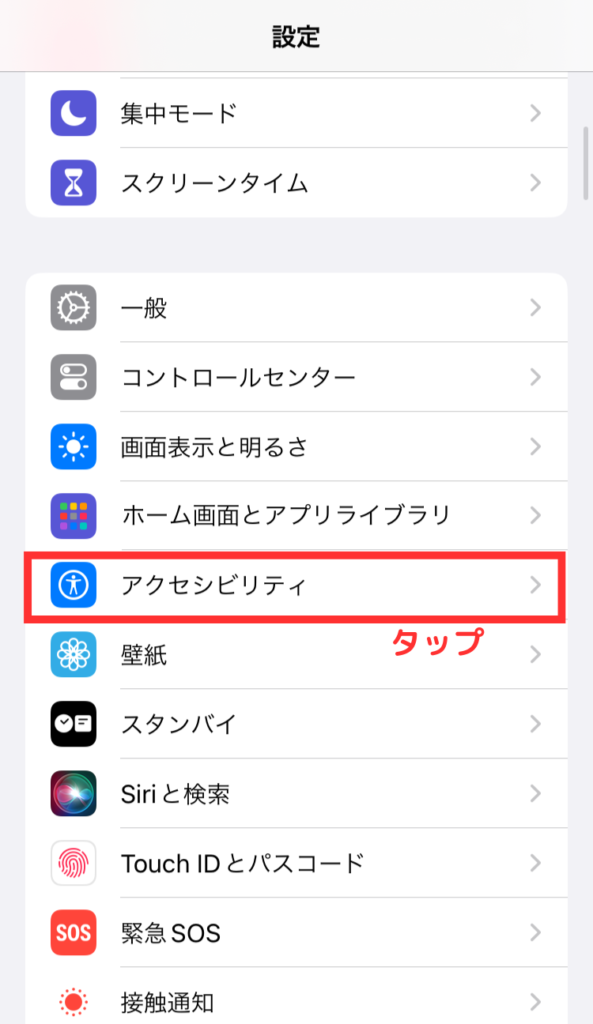
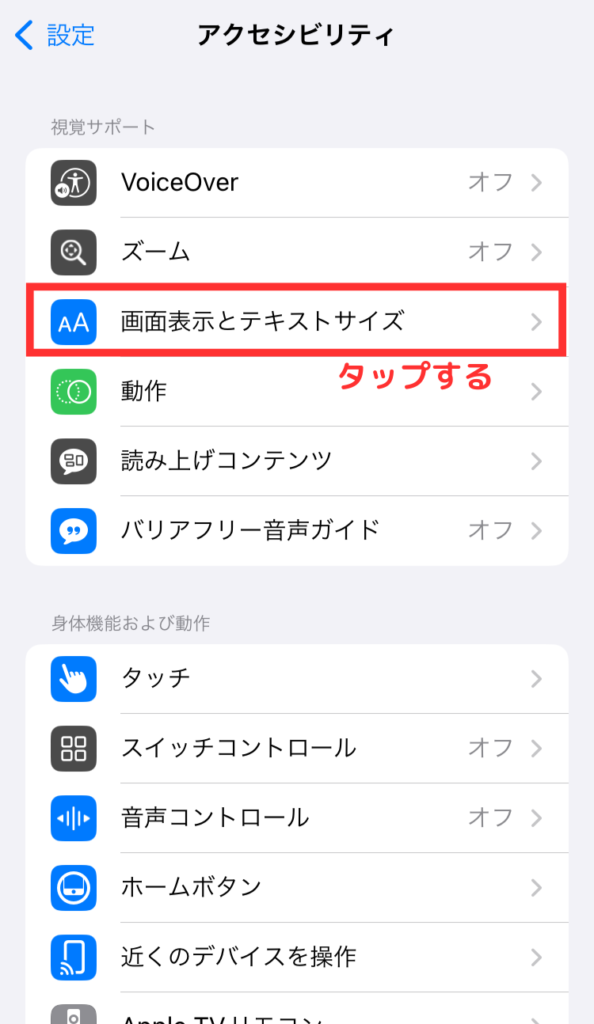
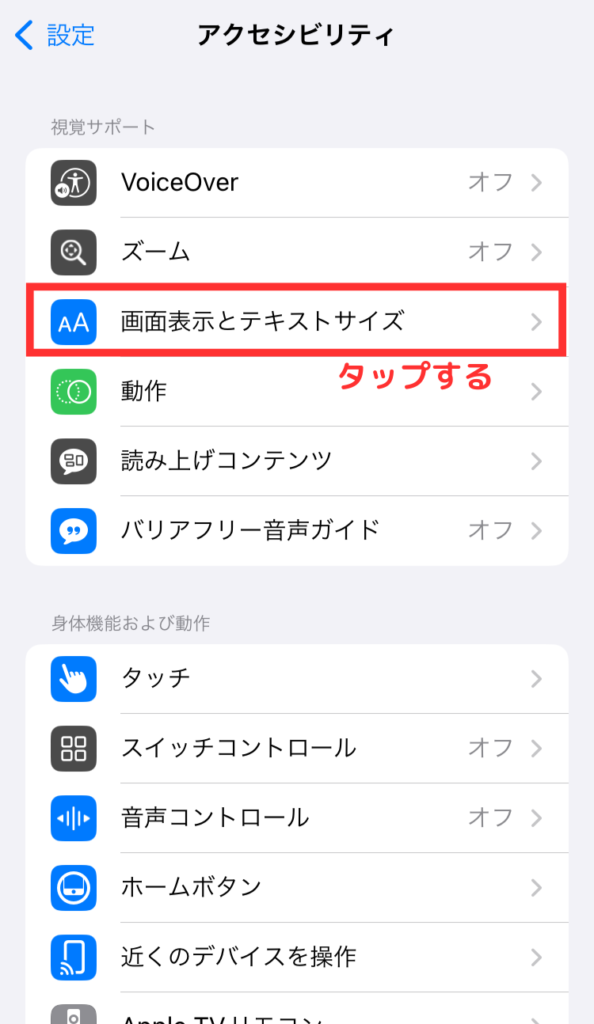
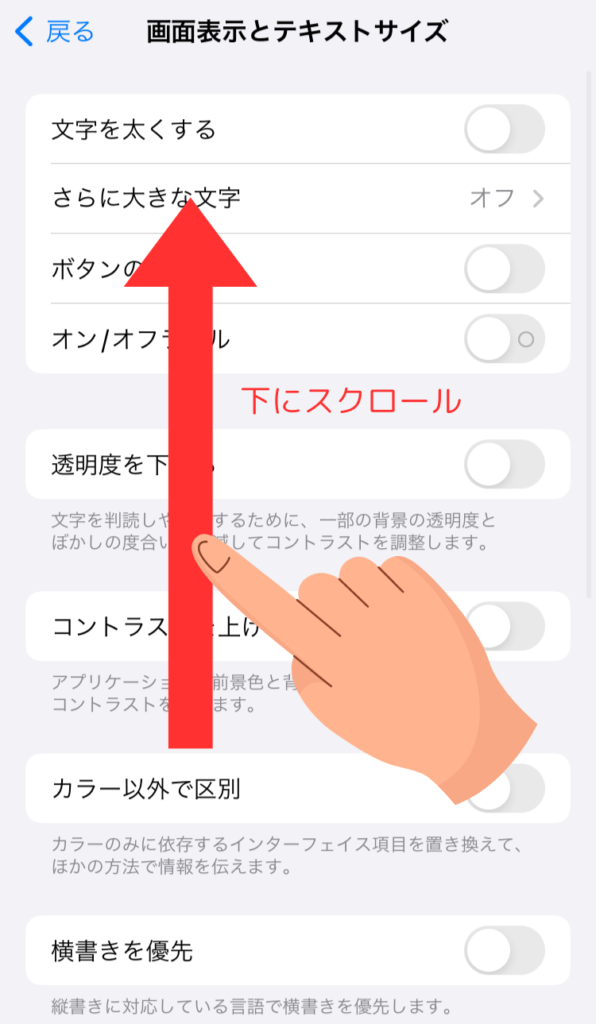
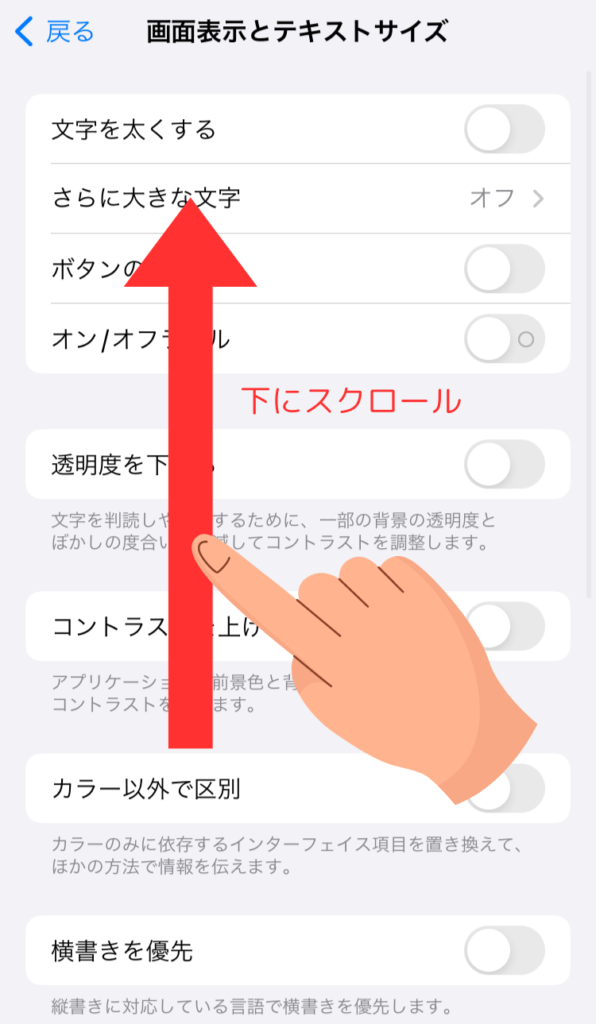
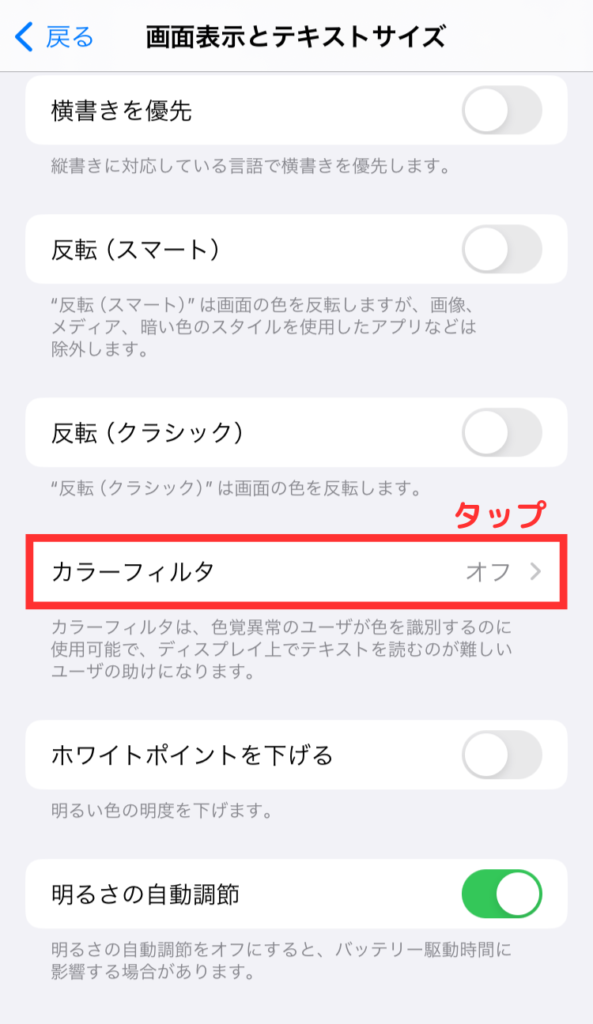
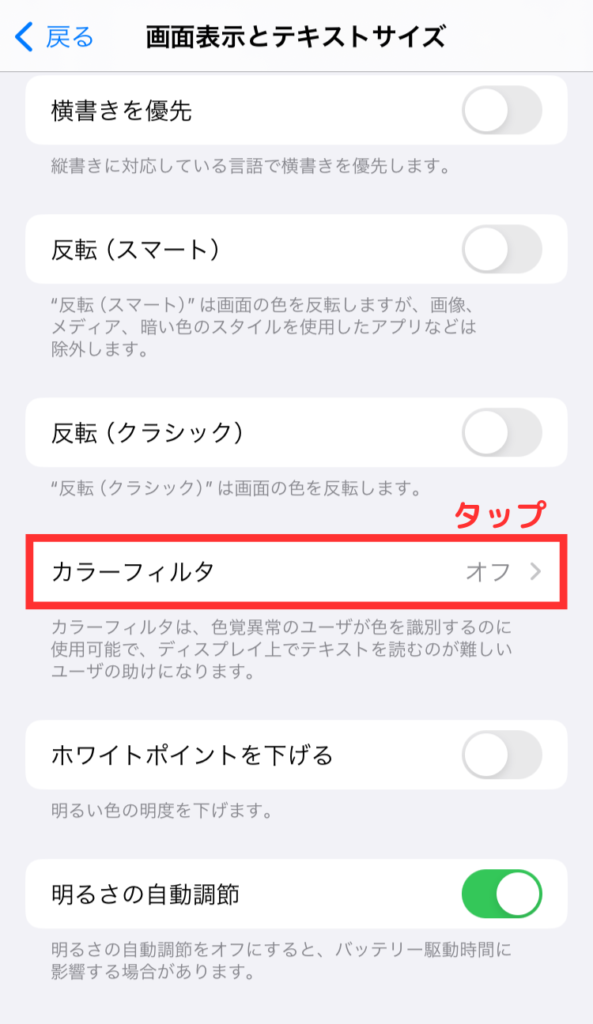
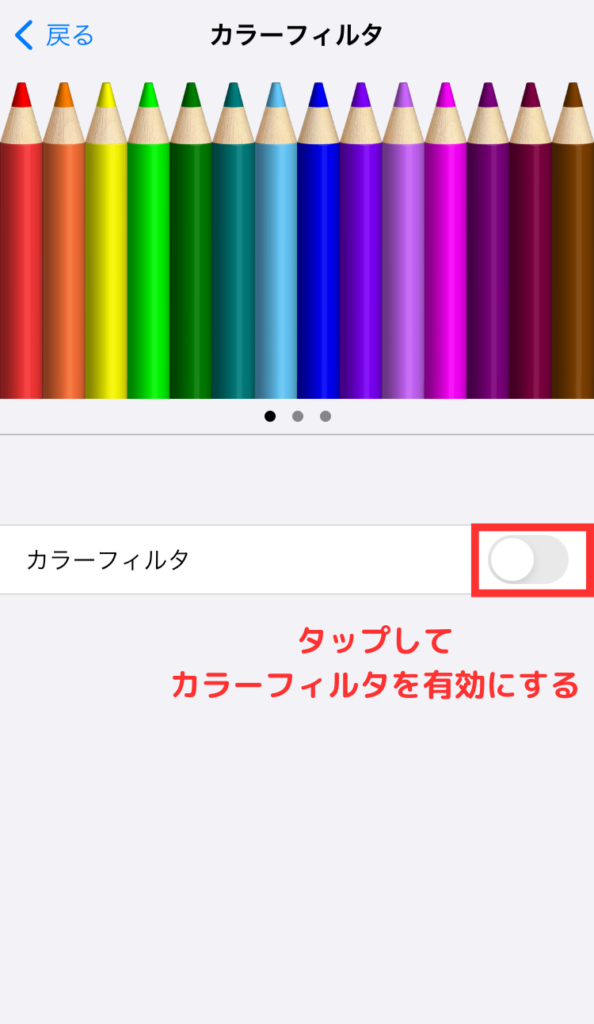
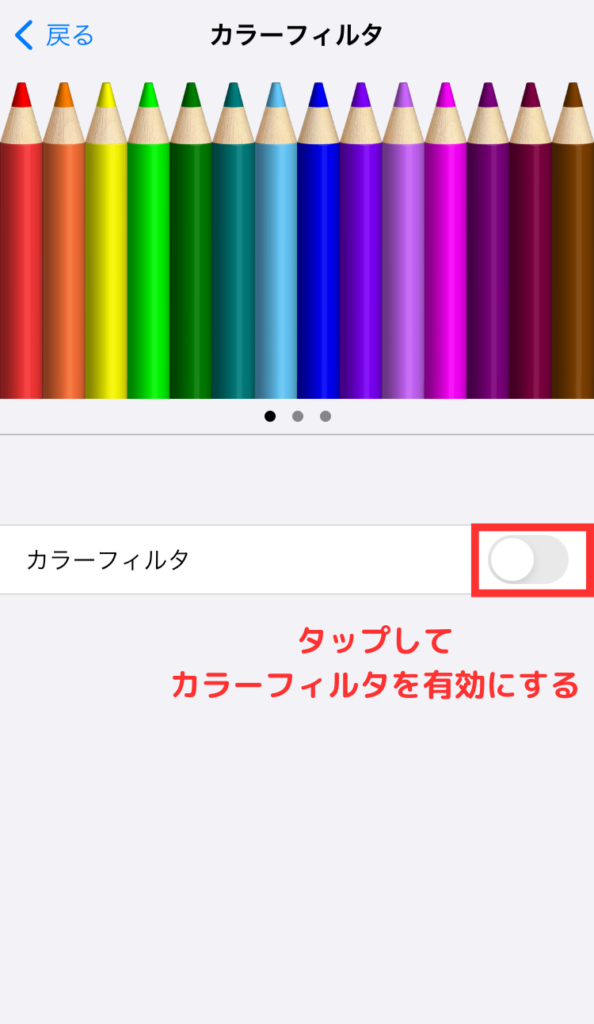
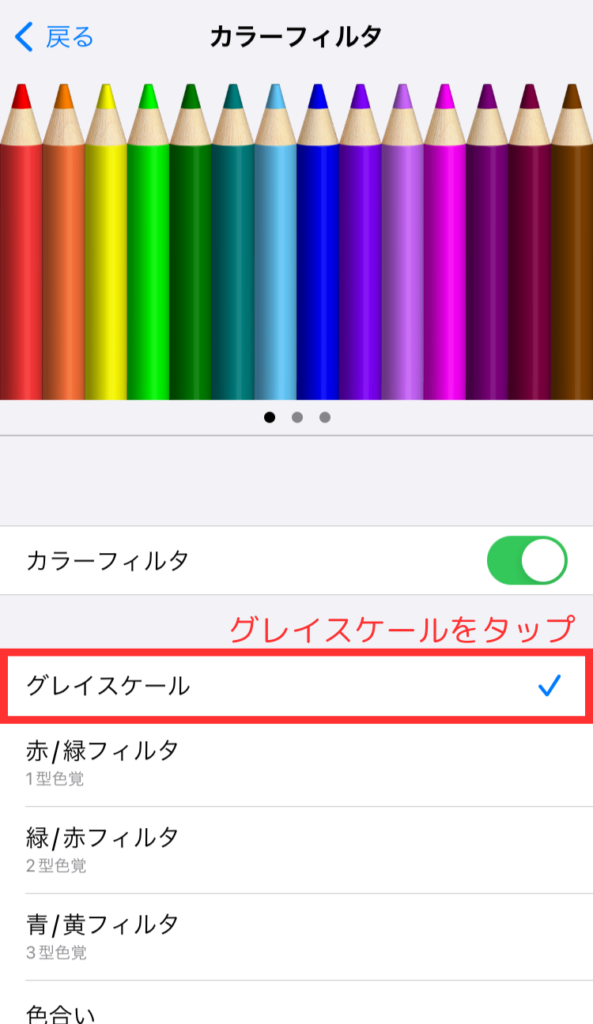
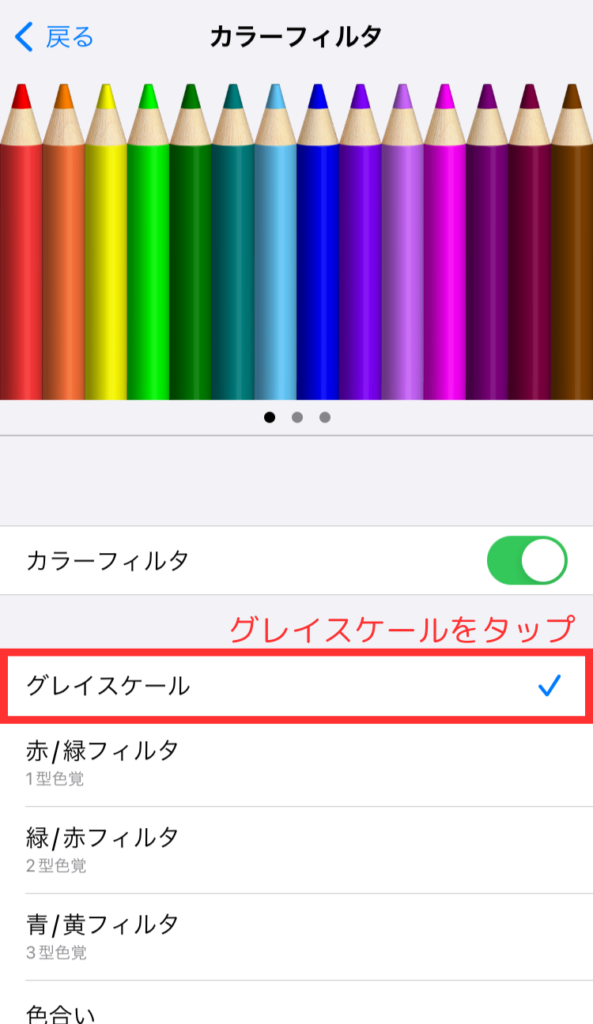
ショートカットでグレースケールを呼び出さず、常に灰色の画面で使用する方は設定終了です。
続いて、ショートカットで呼び出す方法について説明していきます。
グレースケールをショートカットでON/OFFする方法
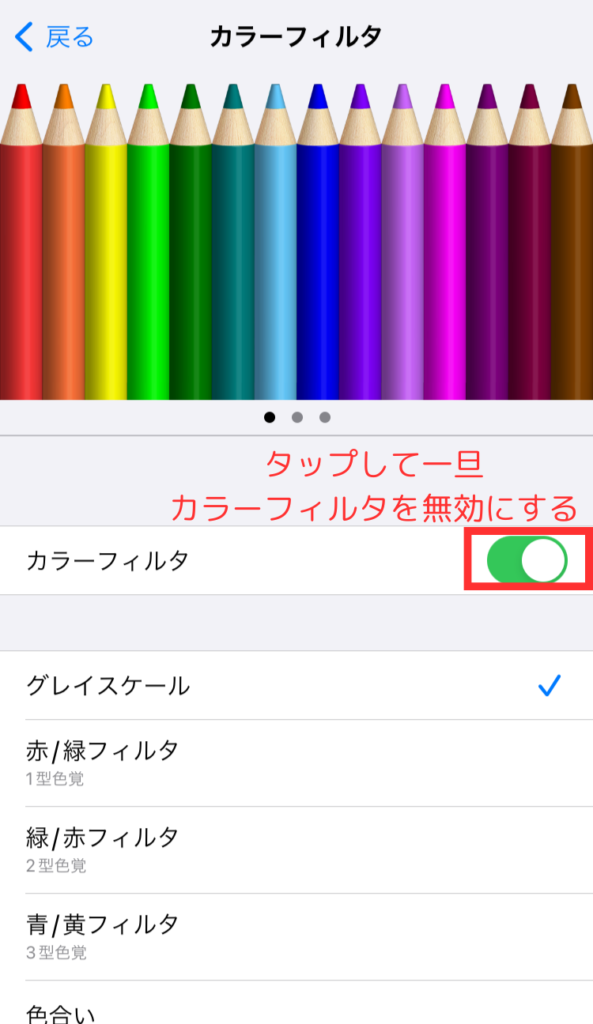
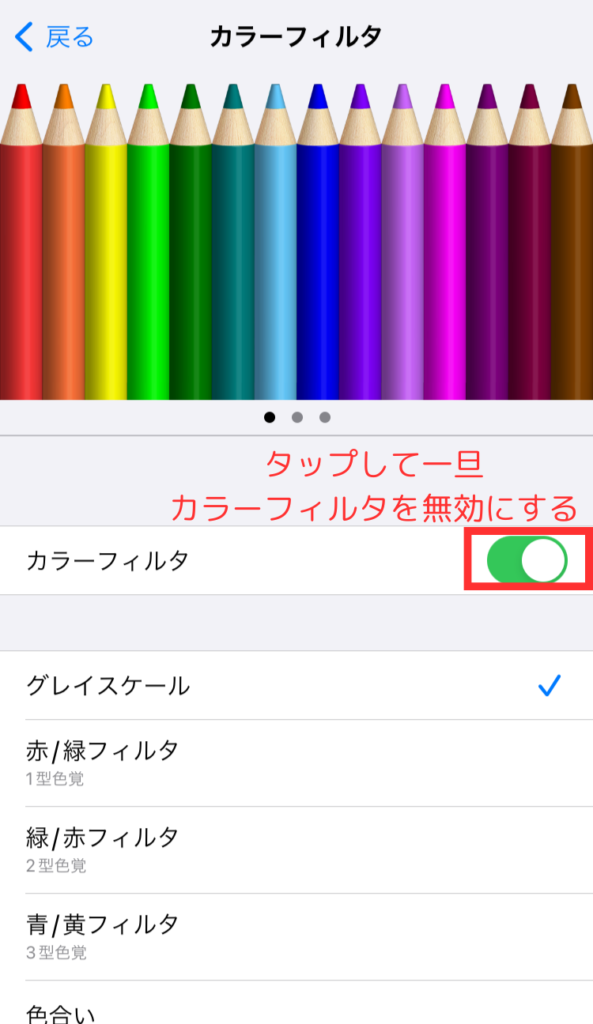
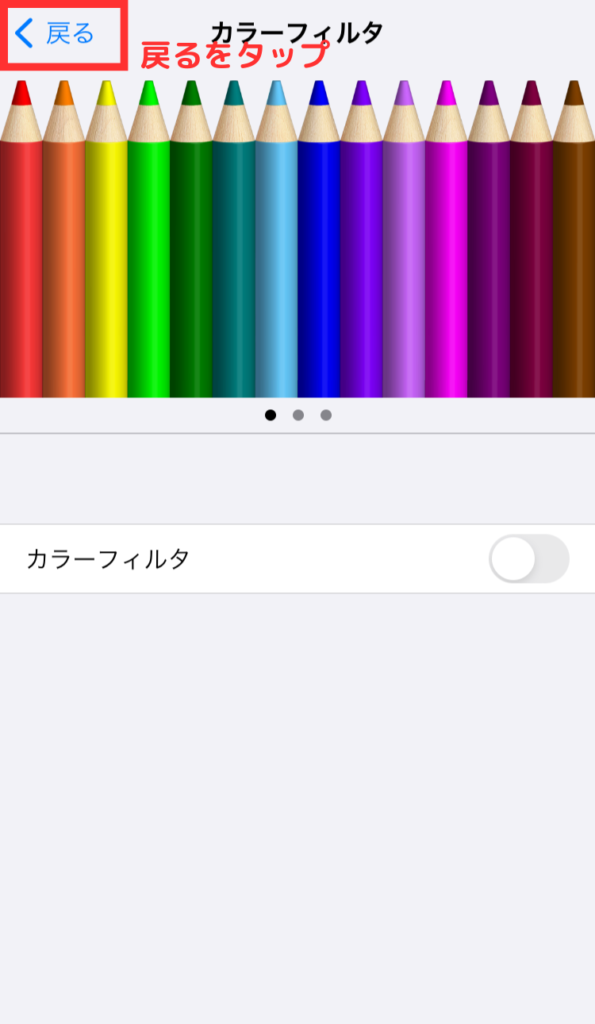
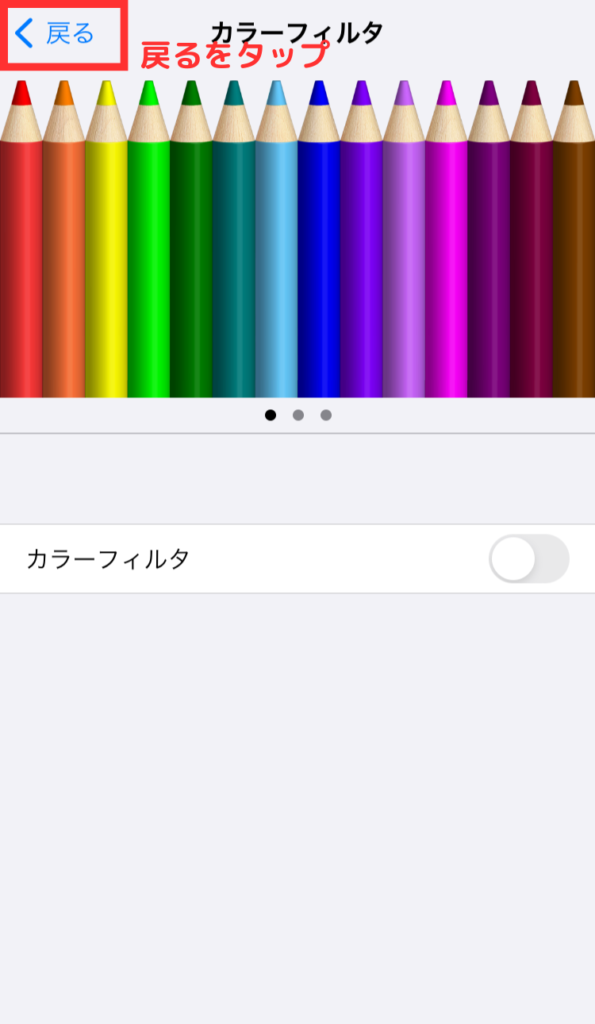
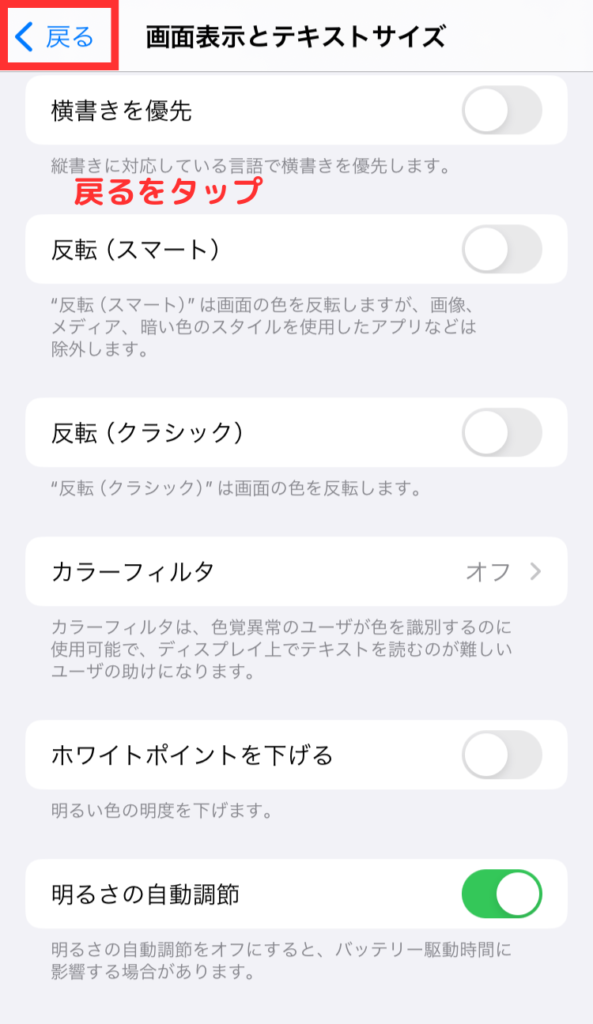
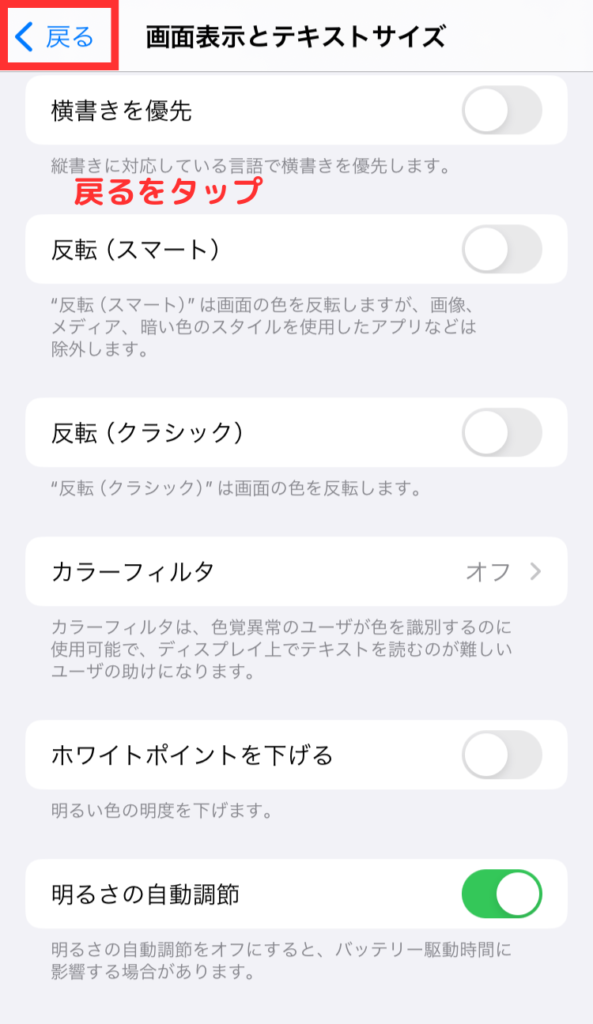
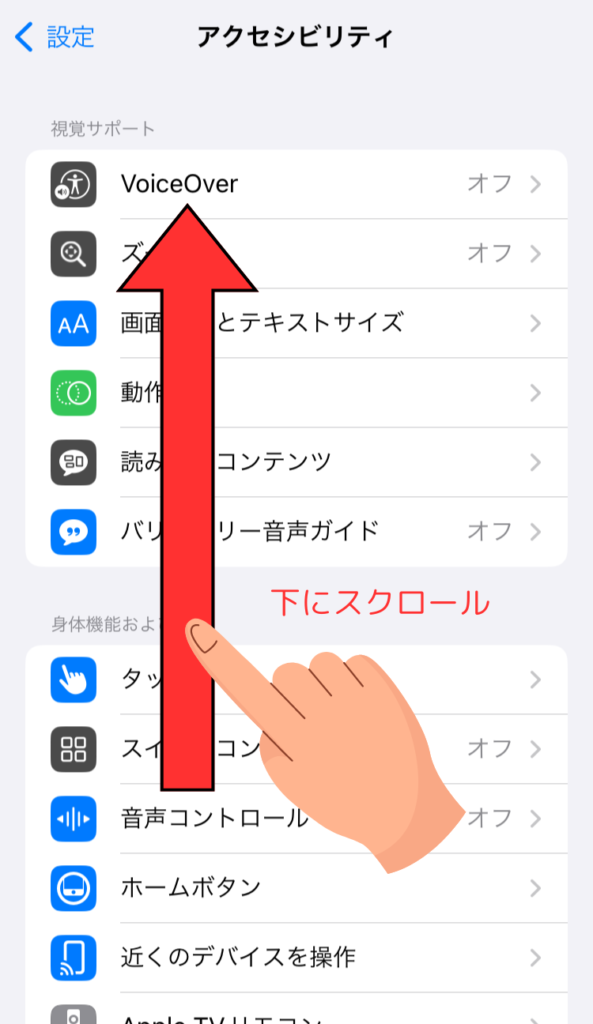
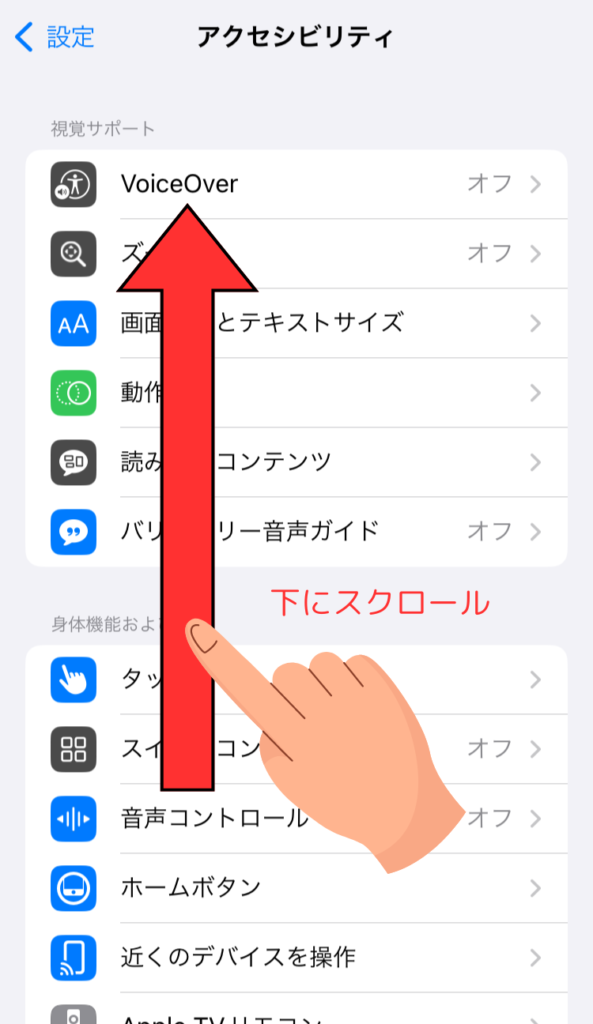
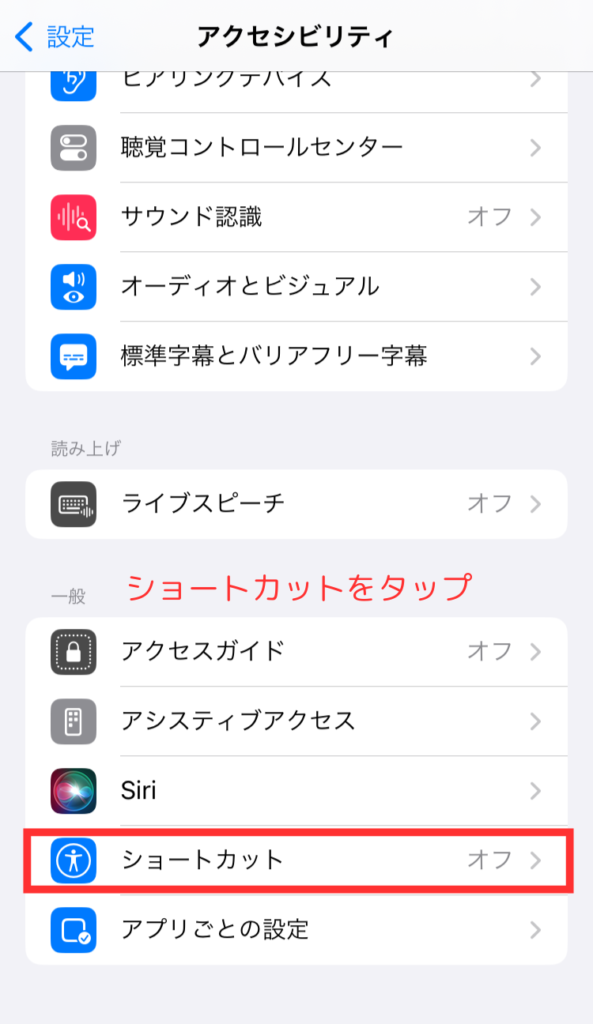
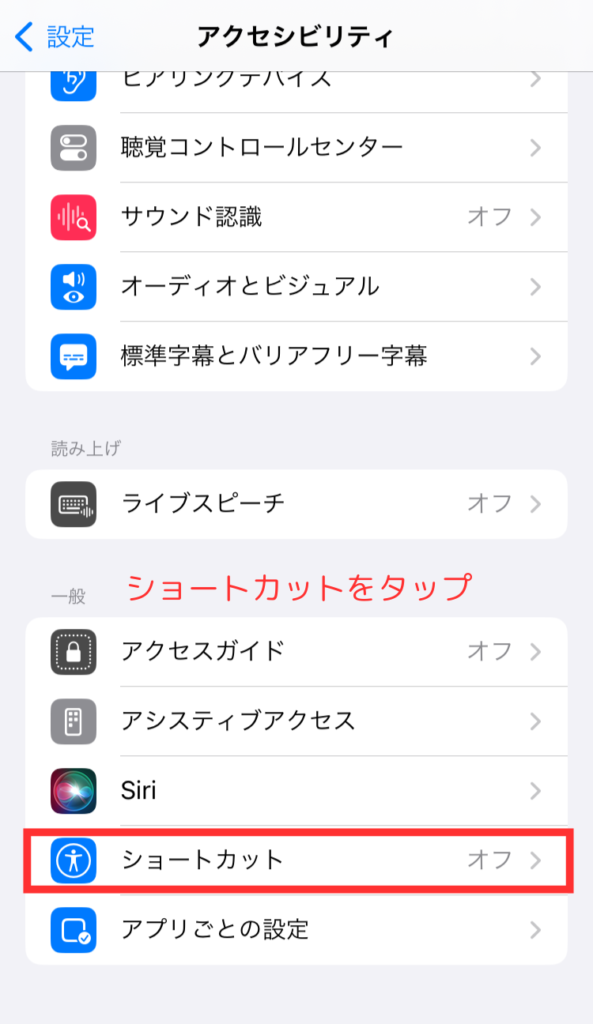
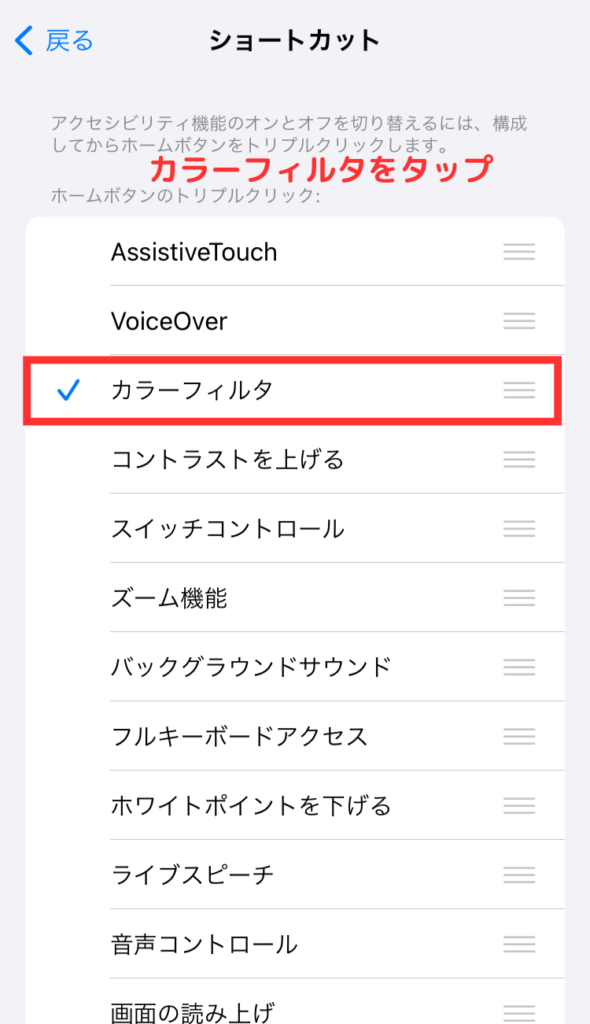
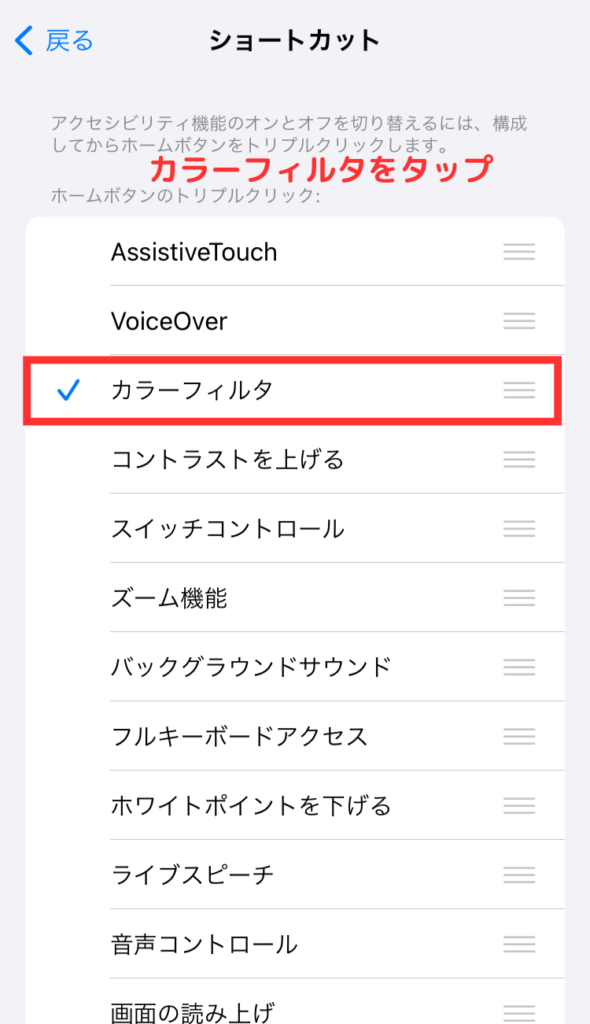
これで設定は完了です。以降はホームボタンを素早く3回押すことで画面が灰色に変化します。
なお、ホームボタンの無いiPhoneをご使用の方は、サイドボタンを使用して切り替えができるようです。
スマホで時間を浪費しがちな時間に自動でグレースケールにする
iPhoneのオートメーション機能を利用し、スマホで時間を浪費しがちな時間帯に自動でグレースケールにする設定をしてみましょう。
ホーム画面から、ショートカット![]()
![]()
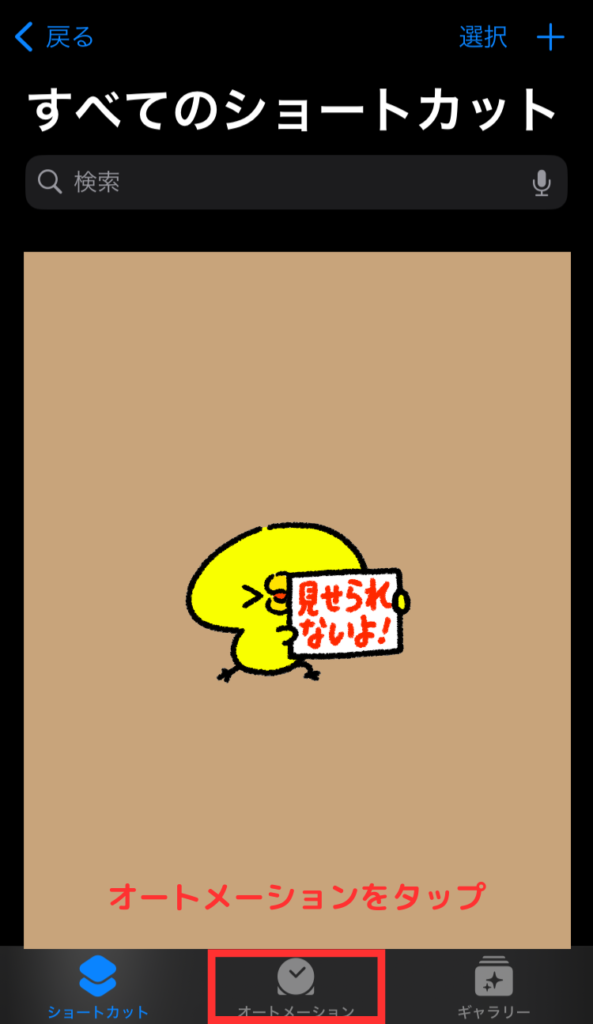
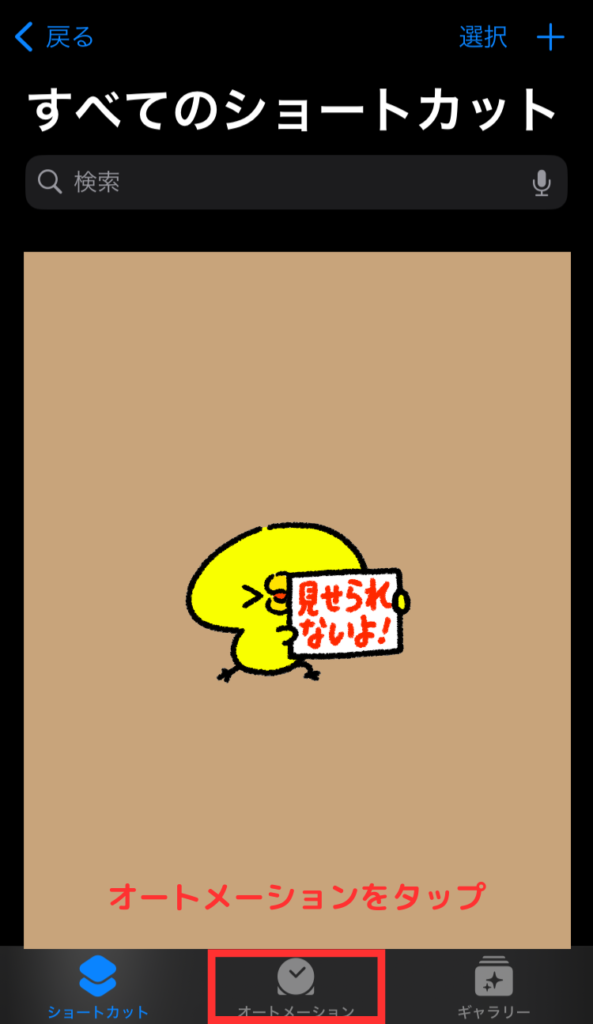
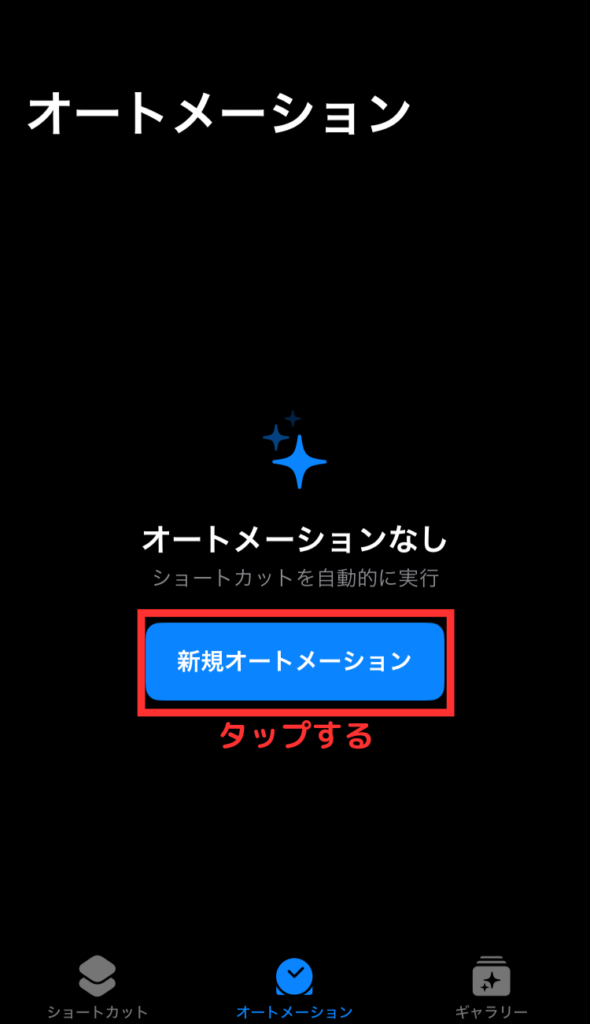
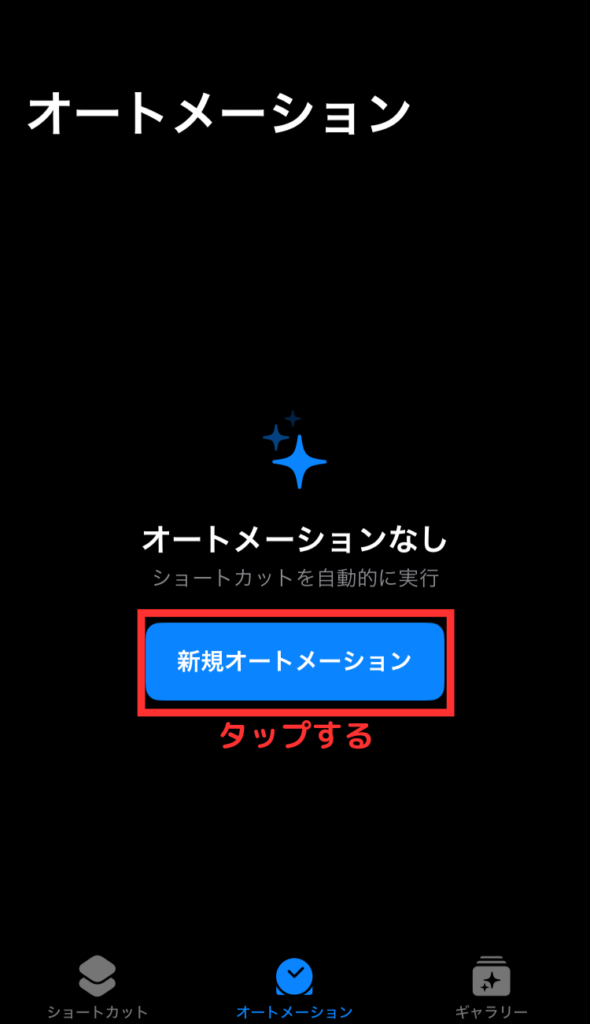
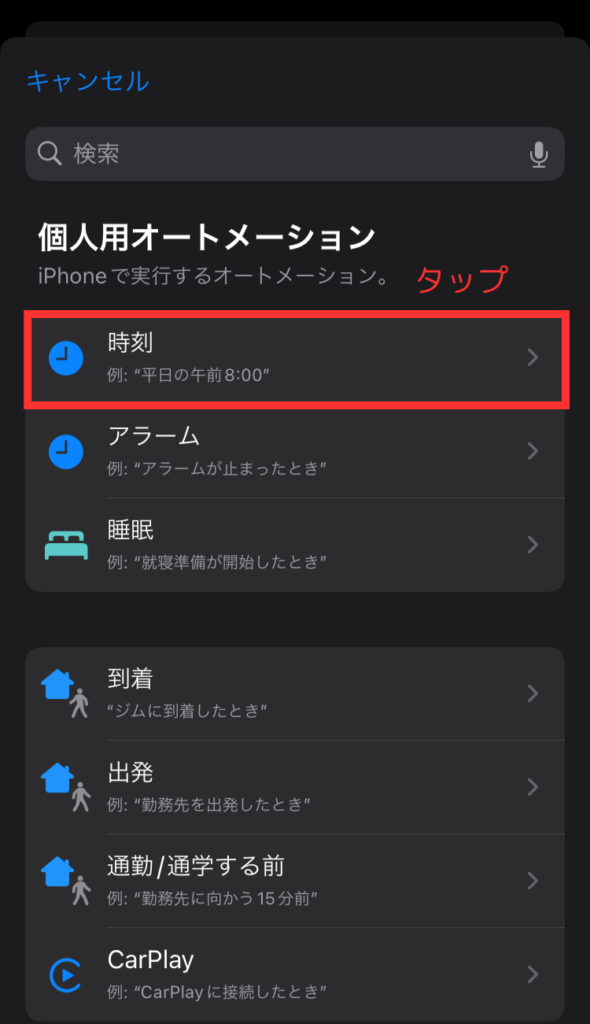
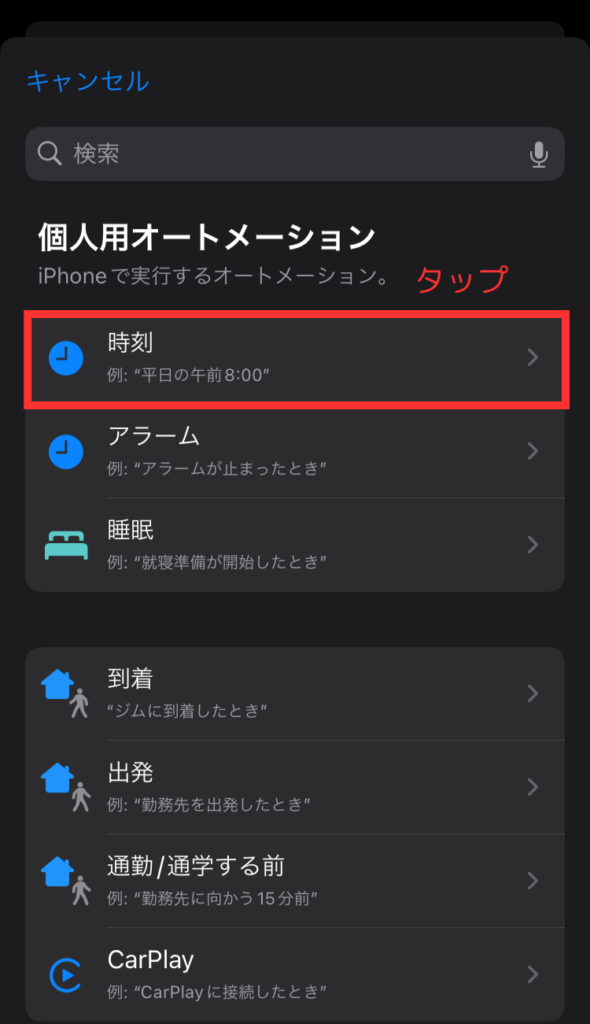
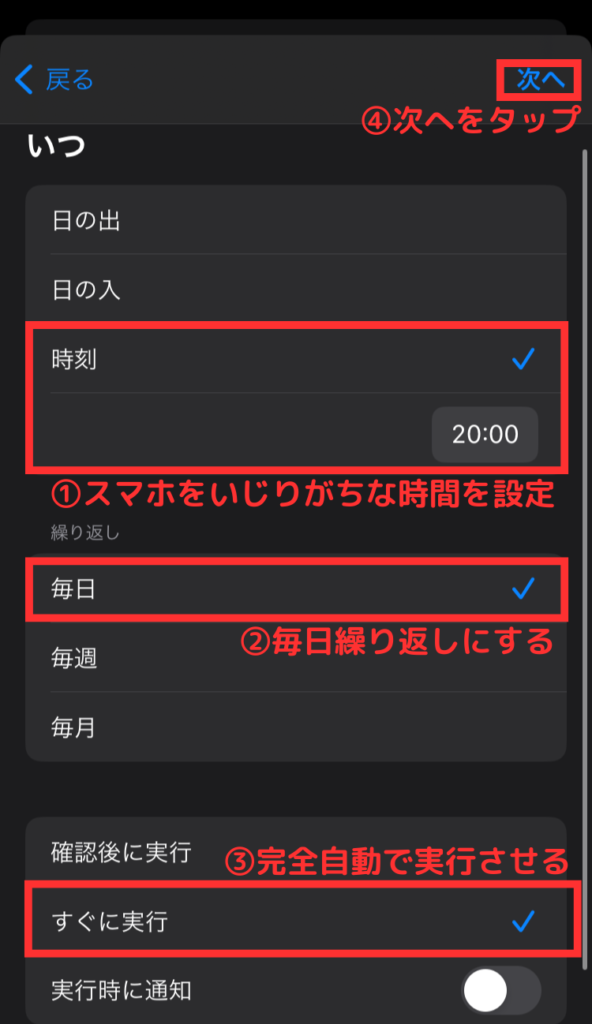
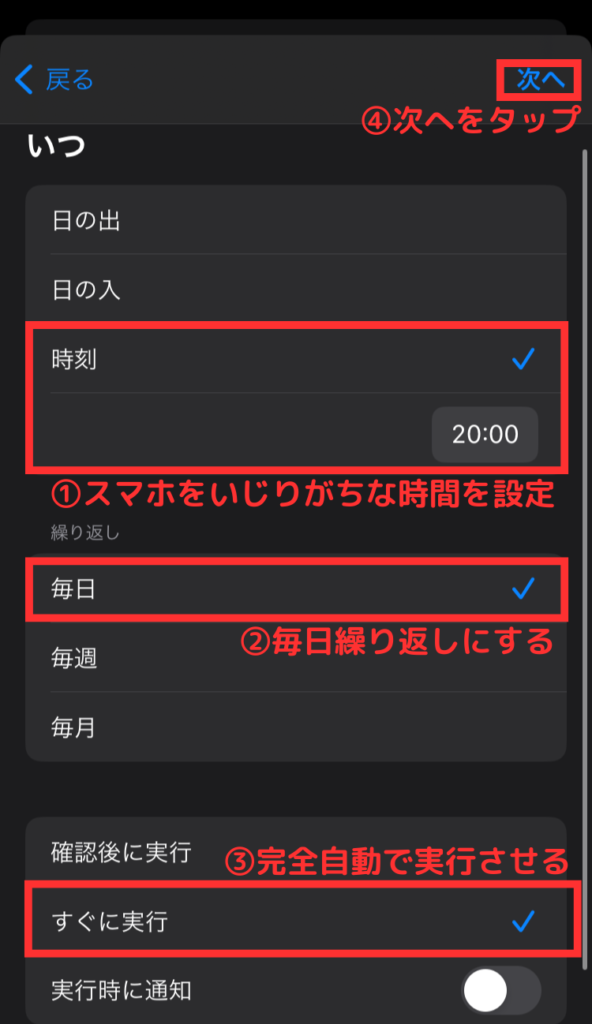
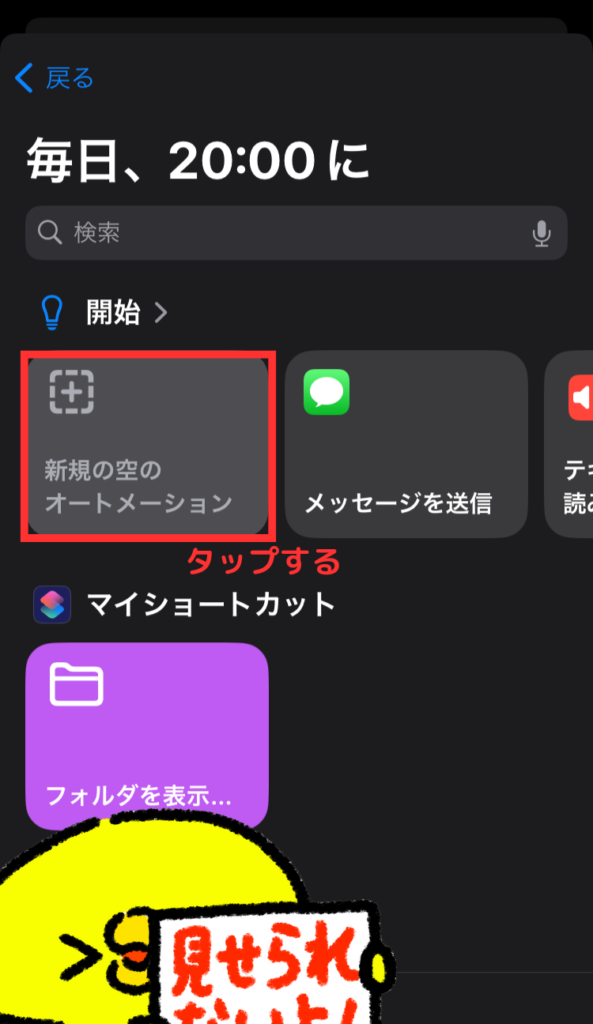
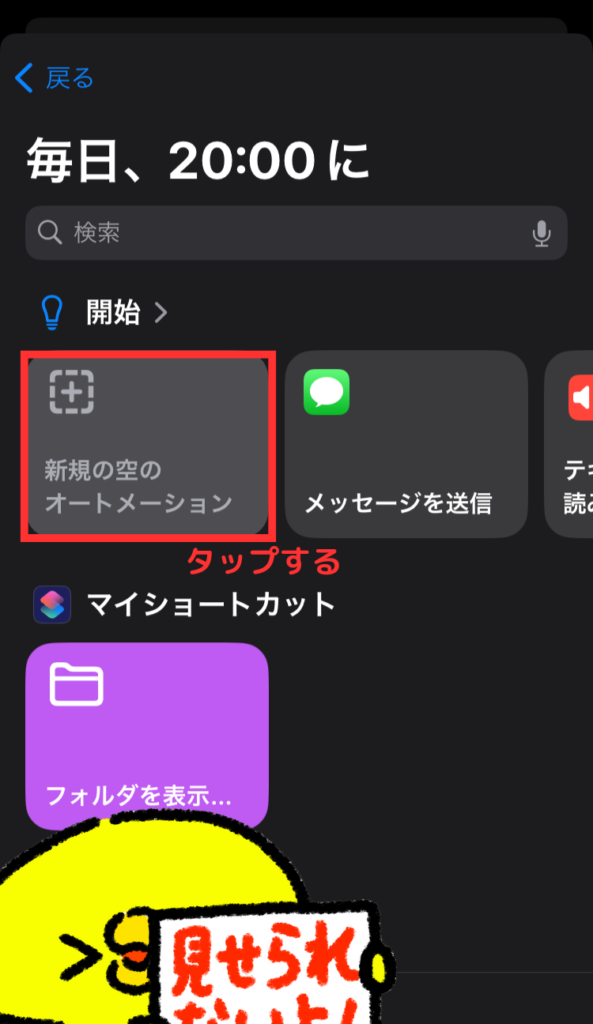
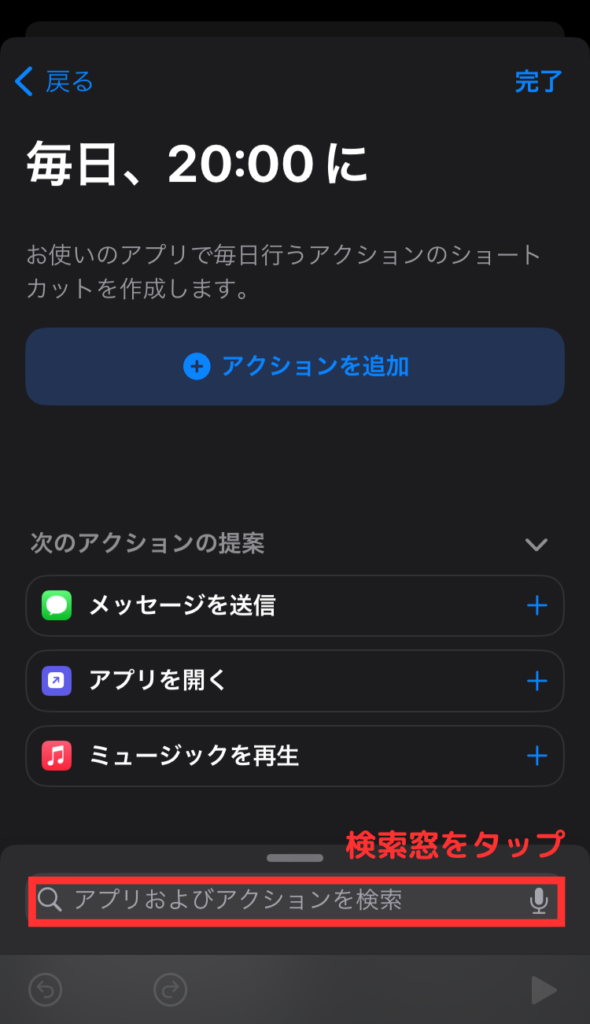
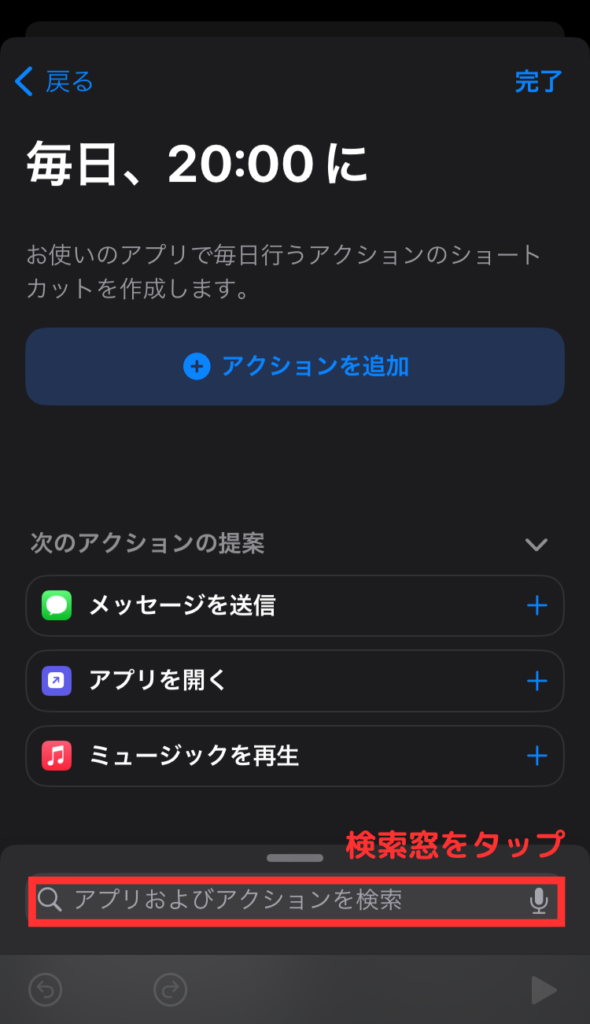
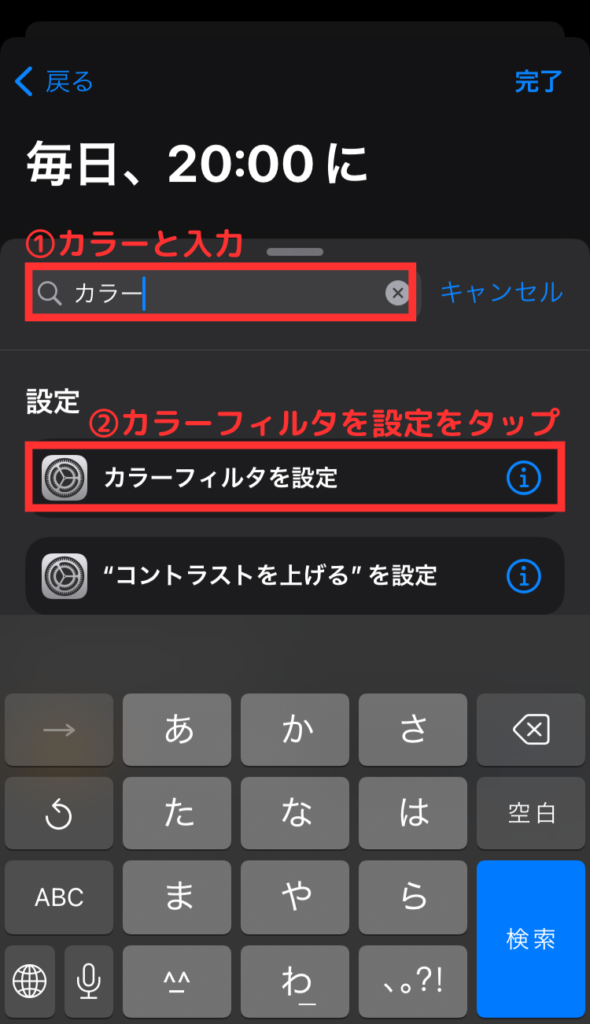
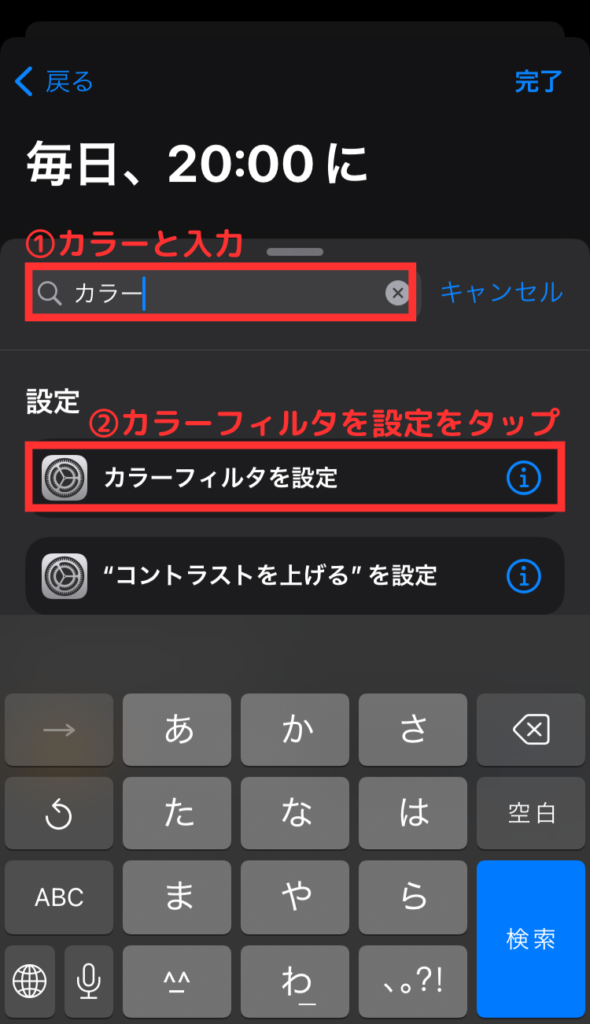
カラーフィルタを設定をタップします
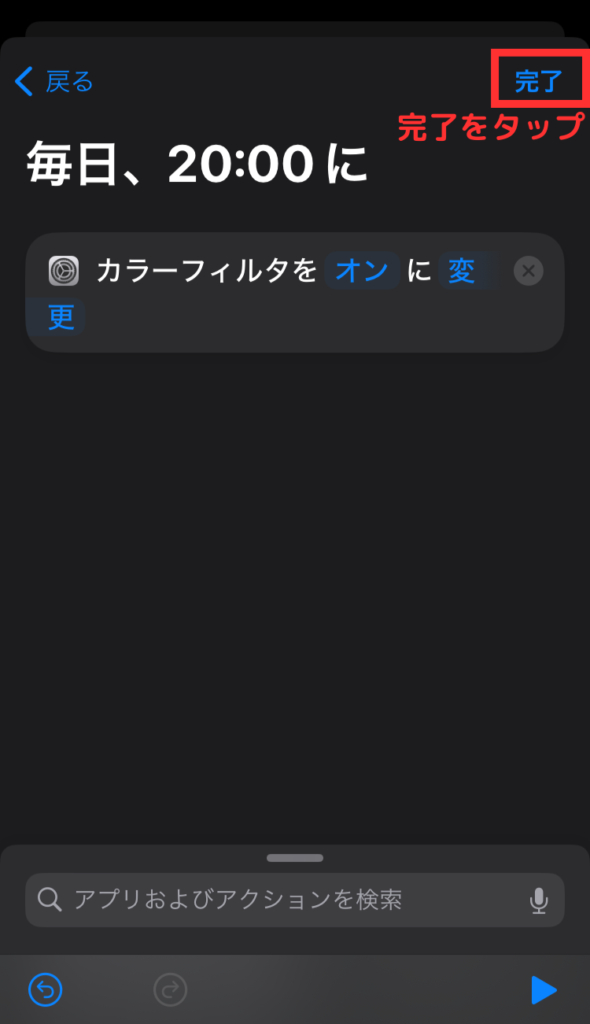
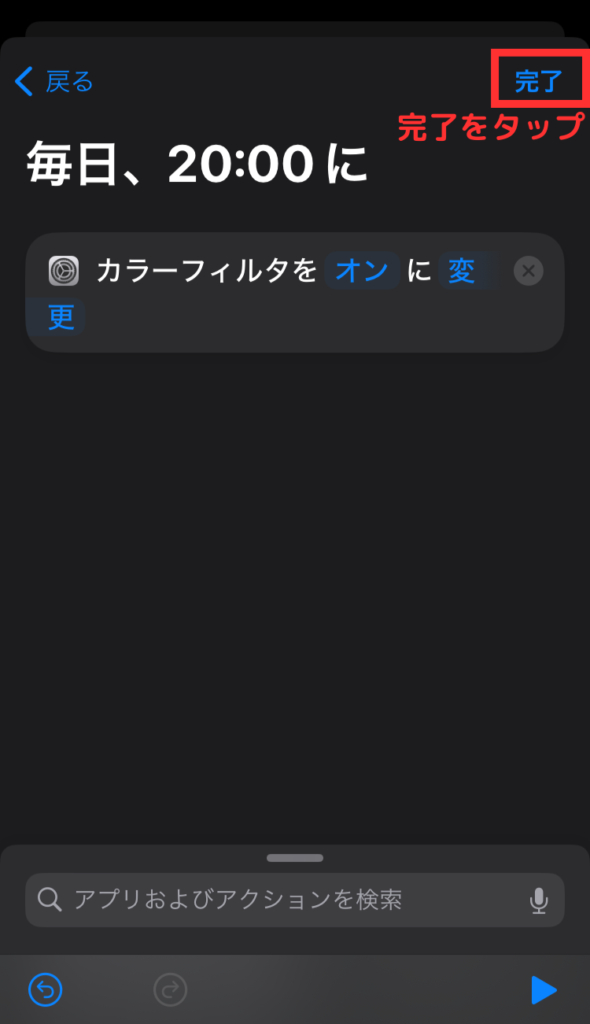
Android端末をご使用の方の設定手順
Android端末の場合、バージョンによって手順が異なります。ここではAndroid11以前の場合をご紹介します。
Android13以降のスマホをお持ちの方はコチラをご覧ください。
開発者モードを有効化する
ホーム画面の歯車マークのアイコンから、「設定![]()
![]()
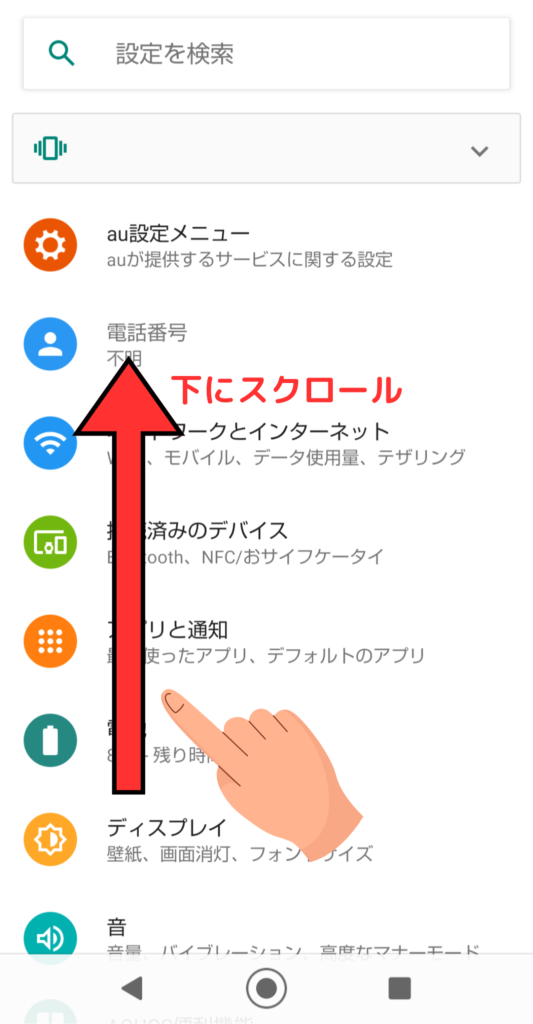
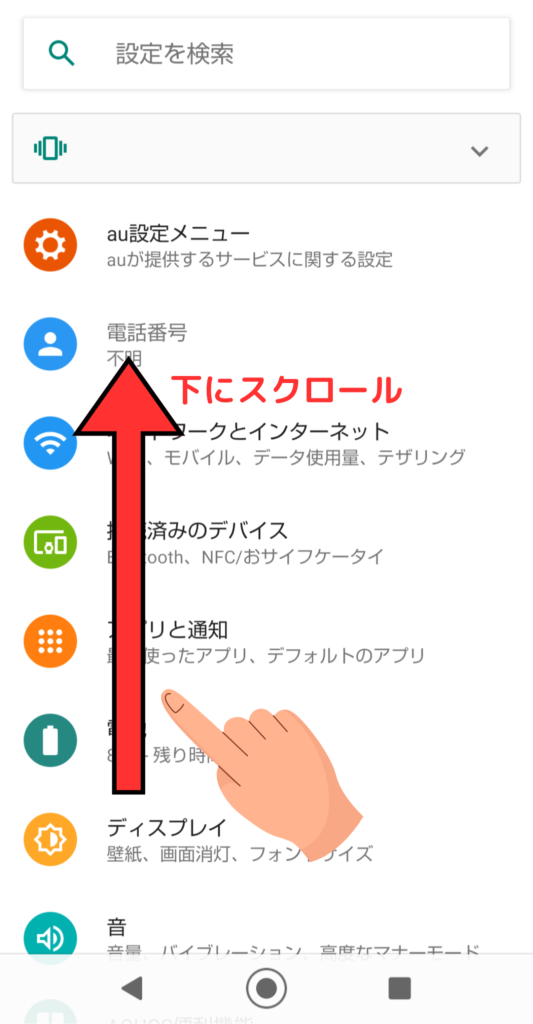
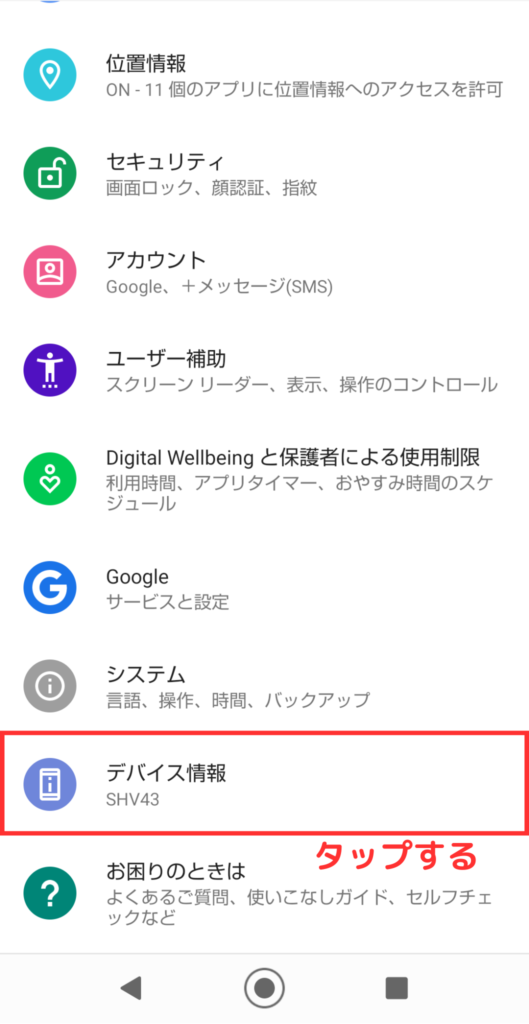
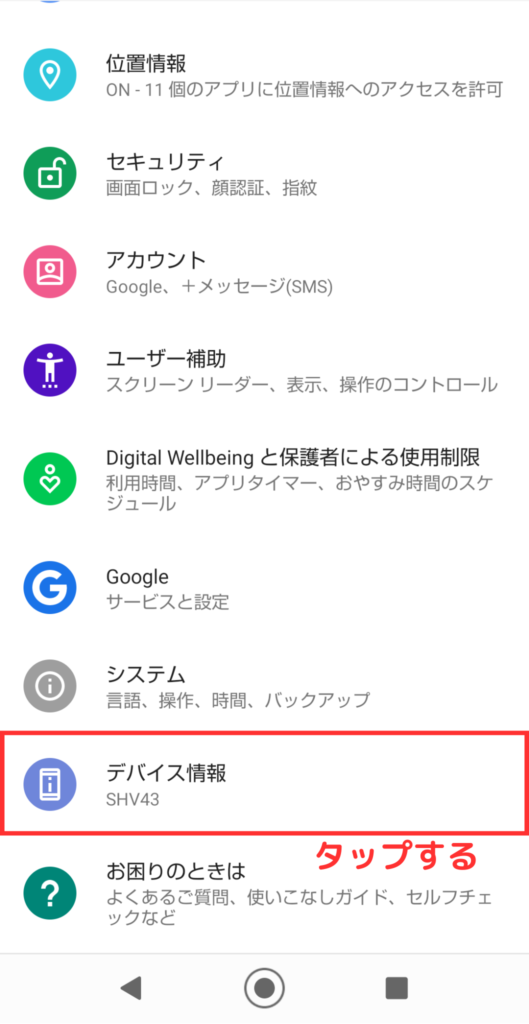
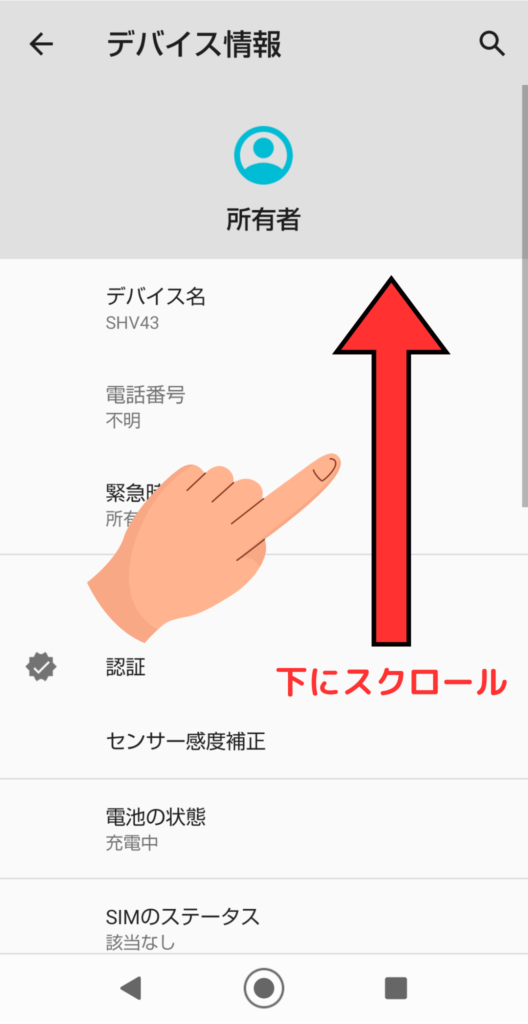
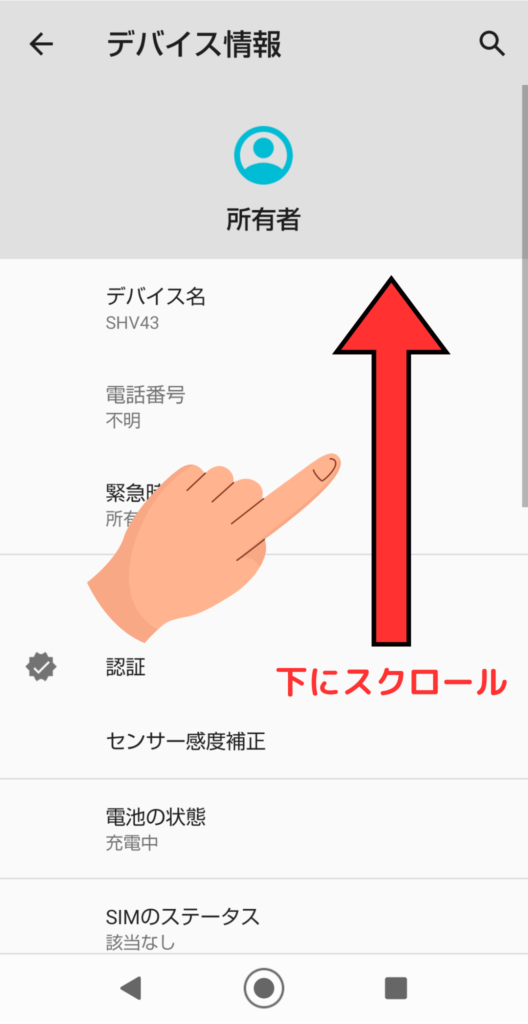
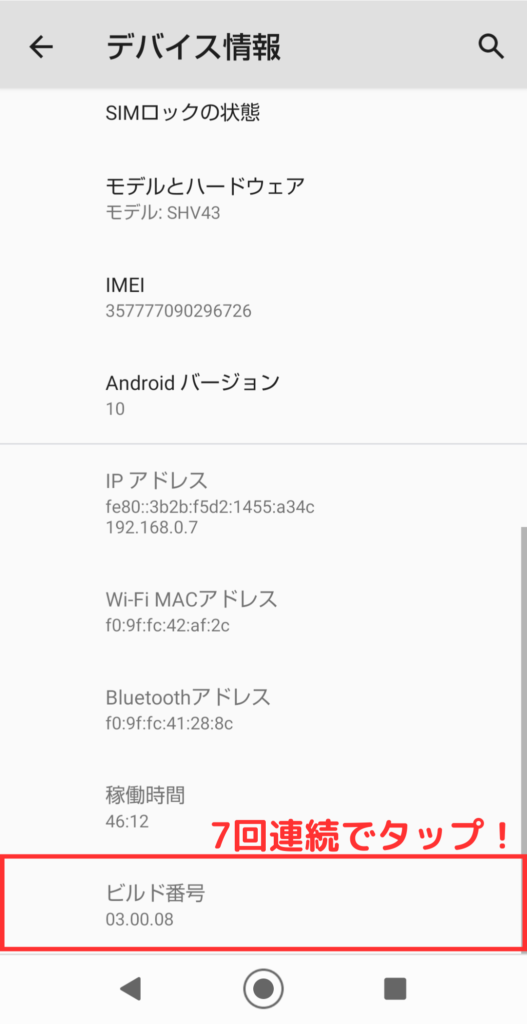
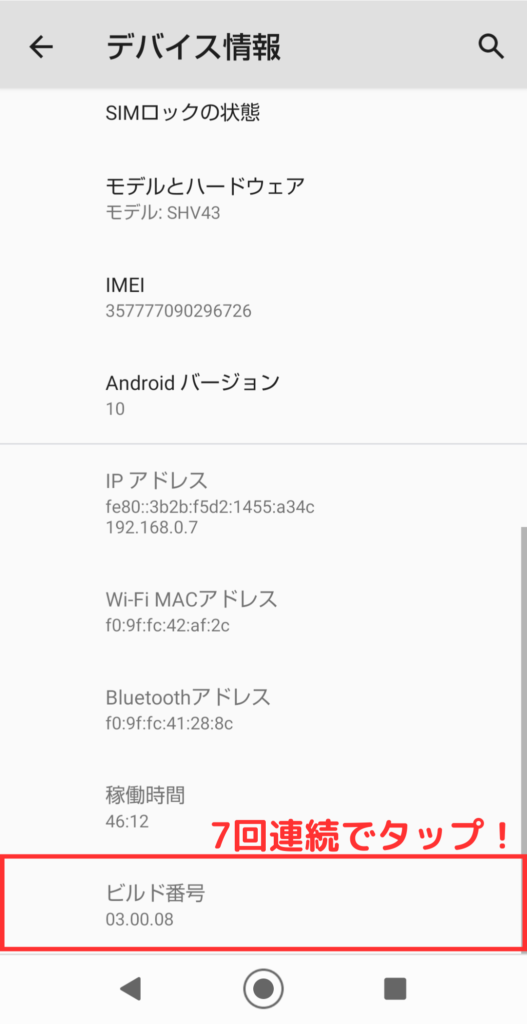
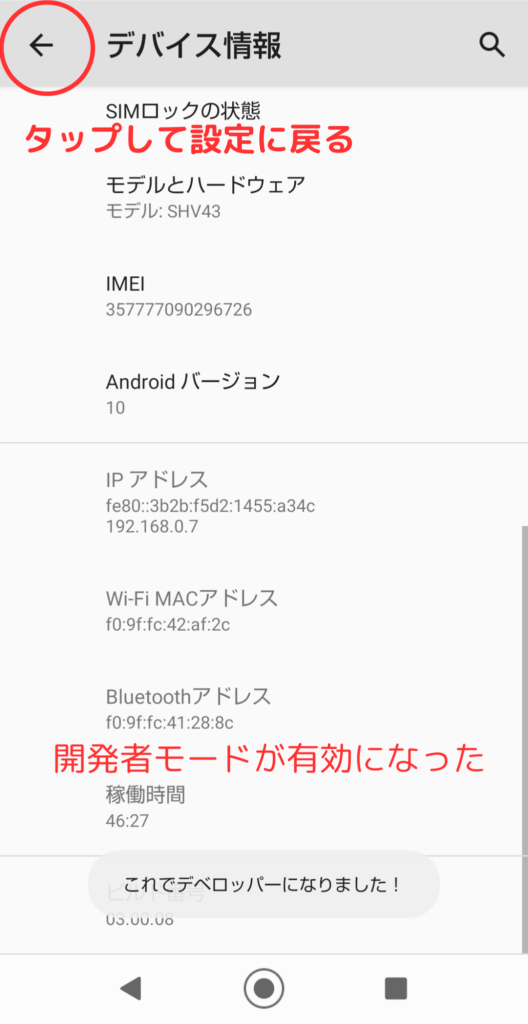
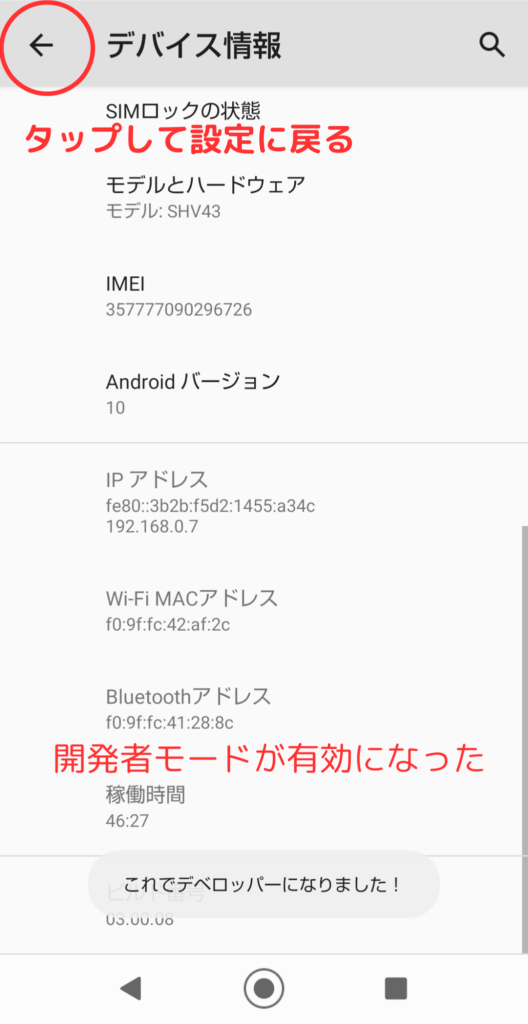
グレースケールを有効化する
いよいよグレースケールを有効化していきます!
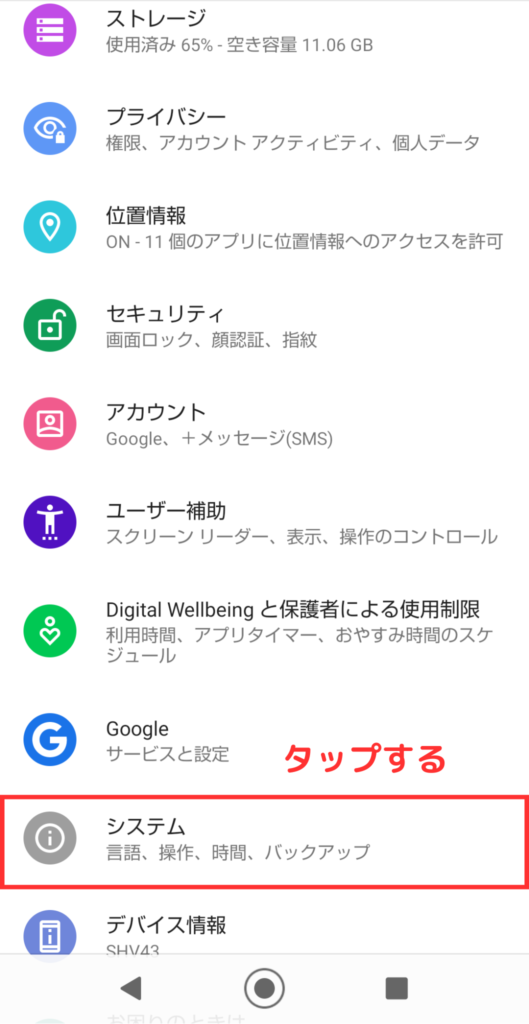
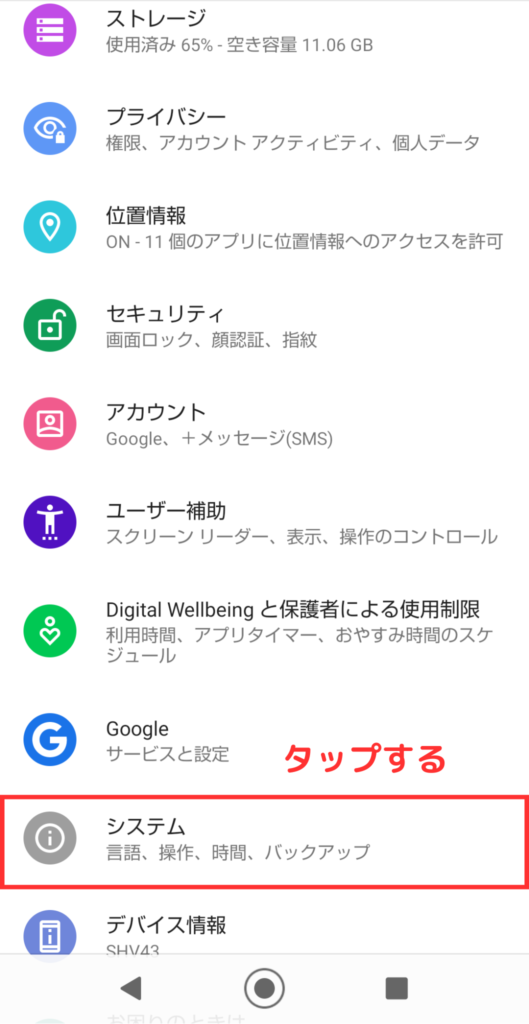
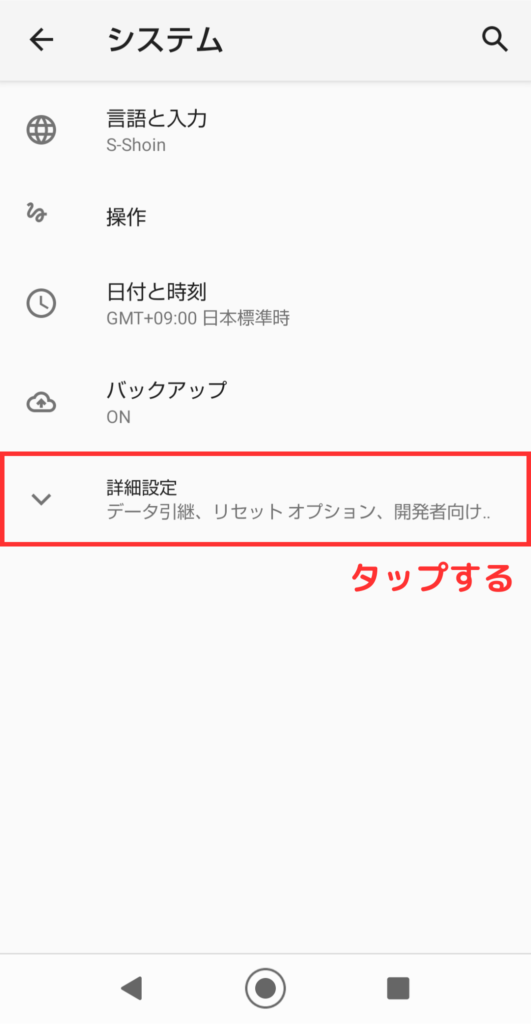
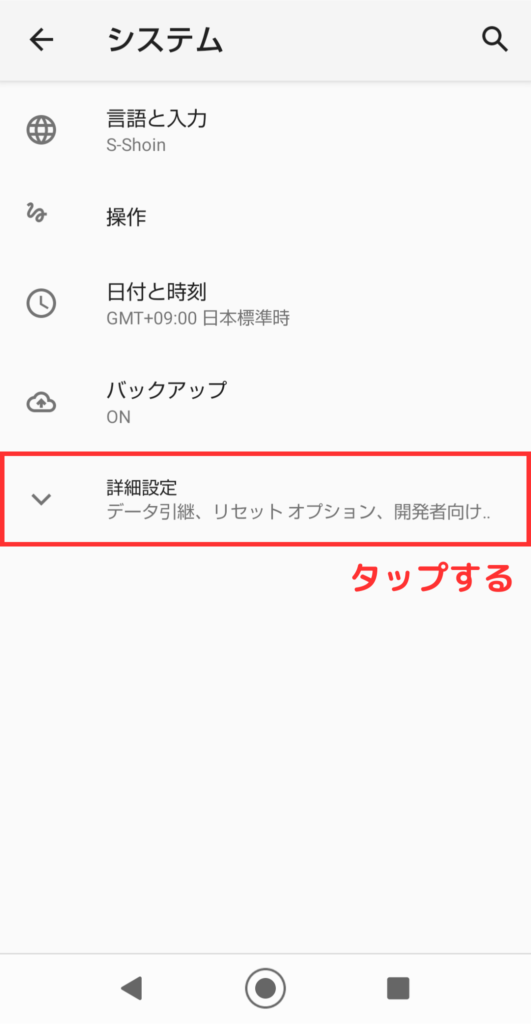
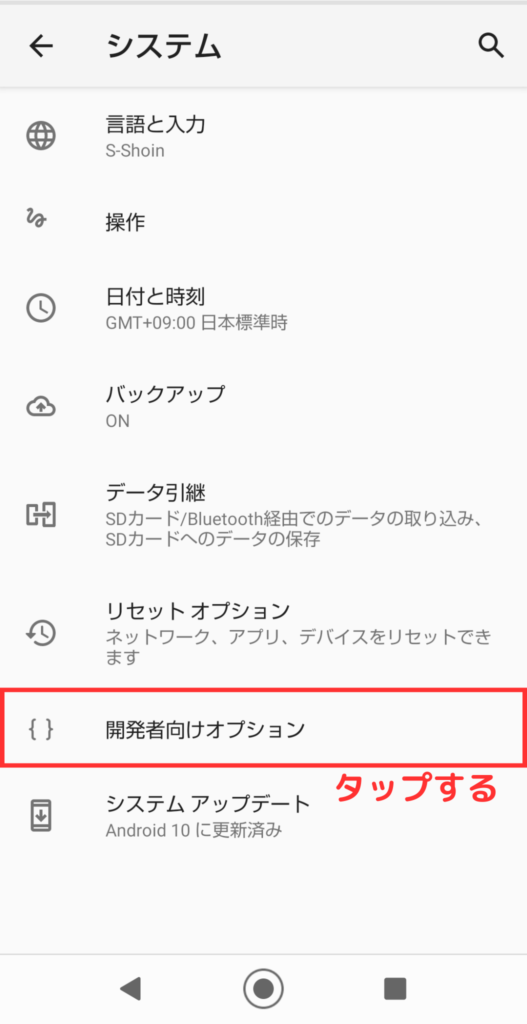
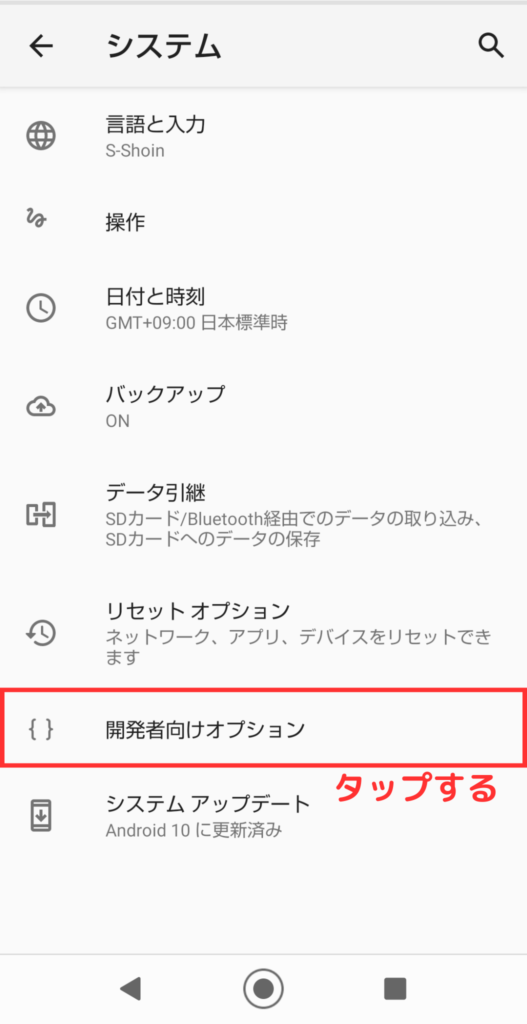
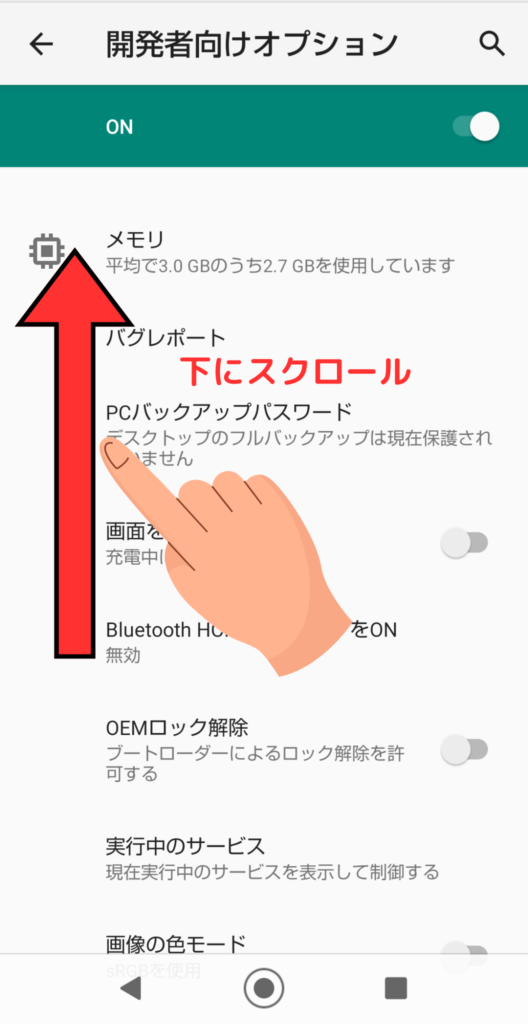
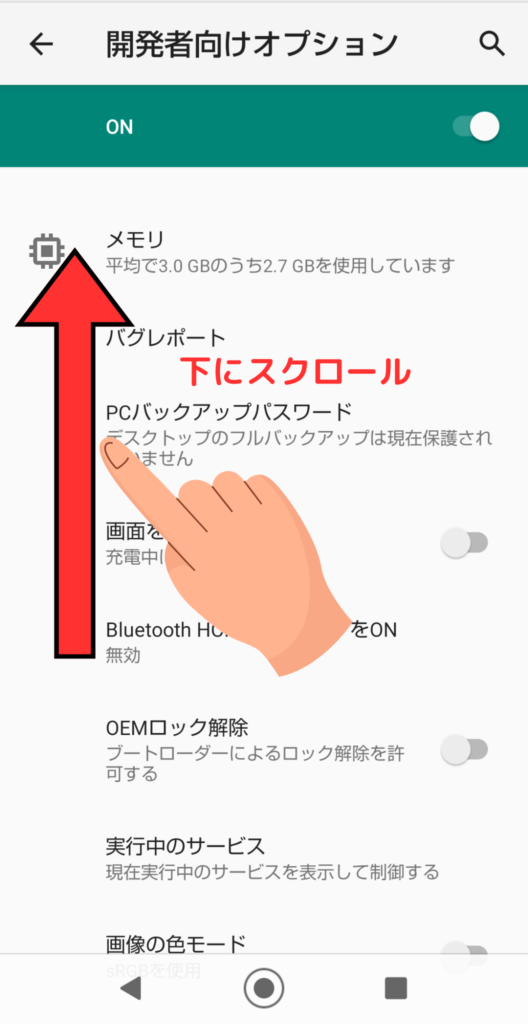
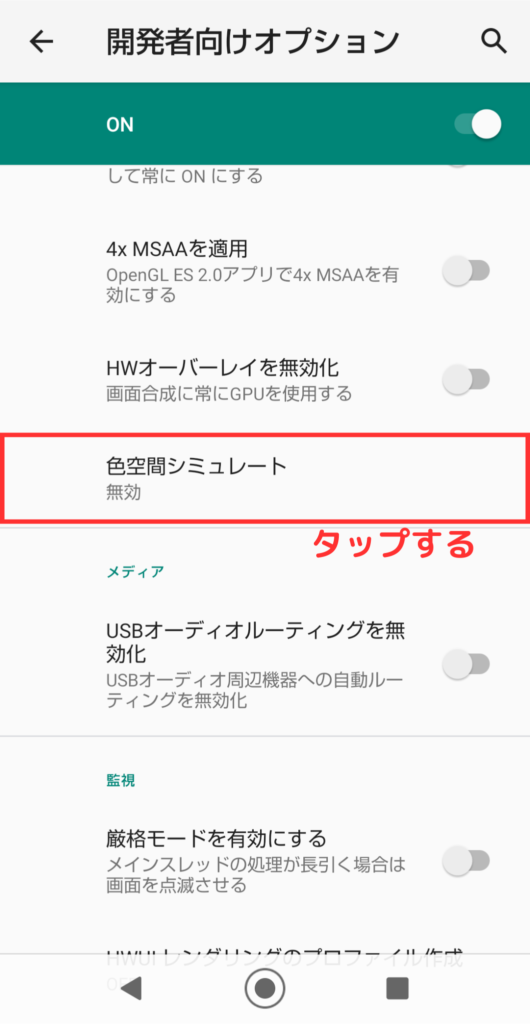
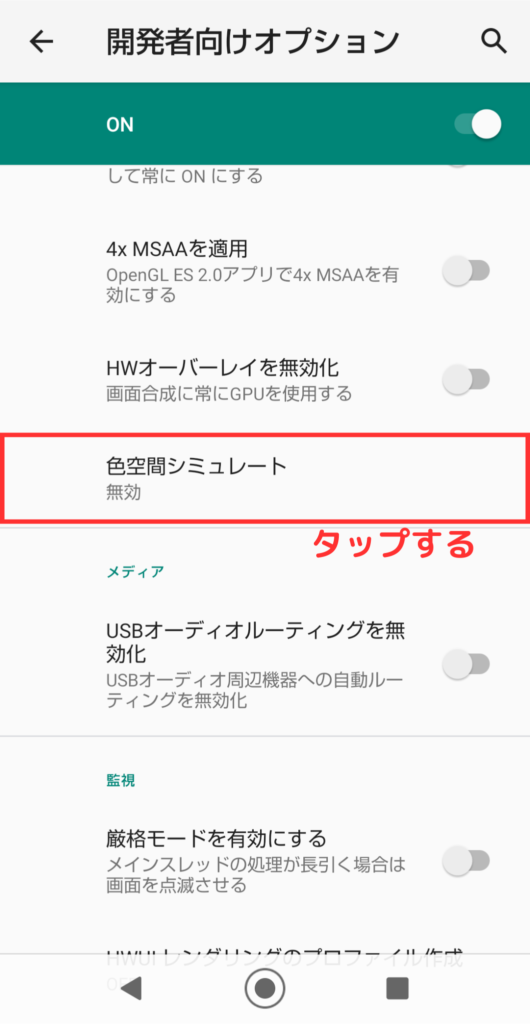
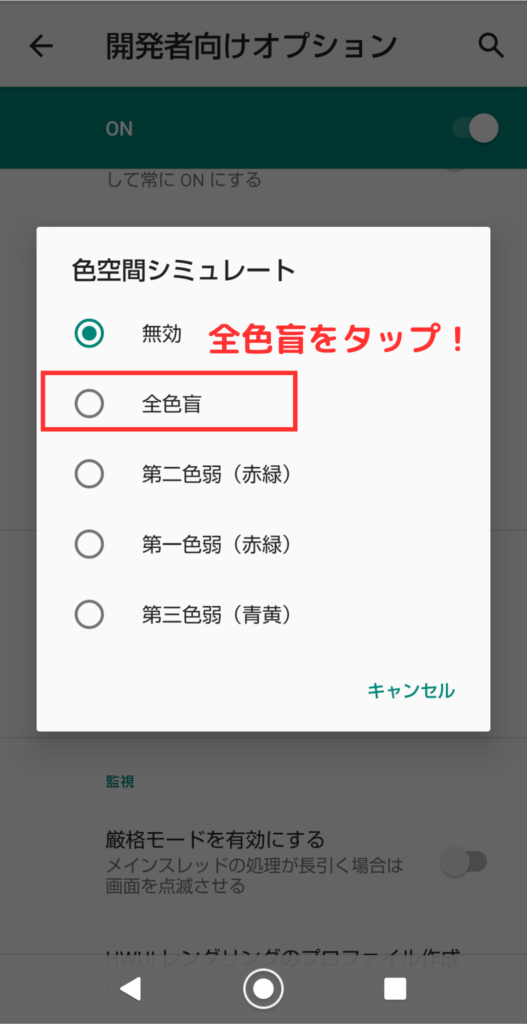
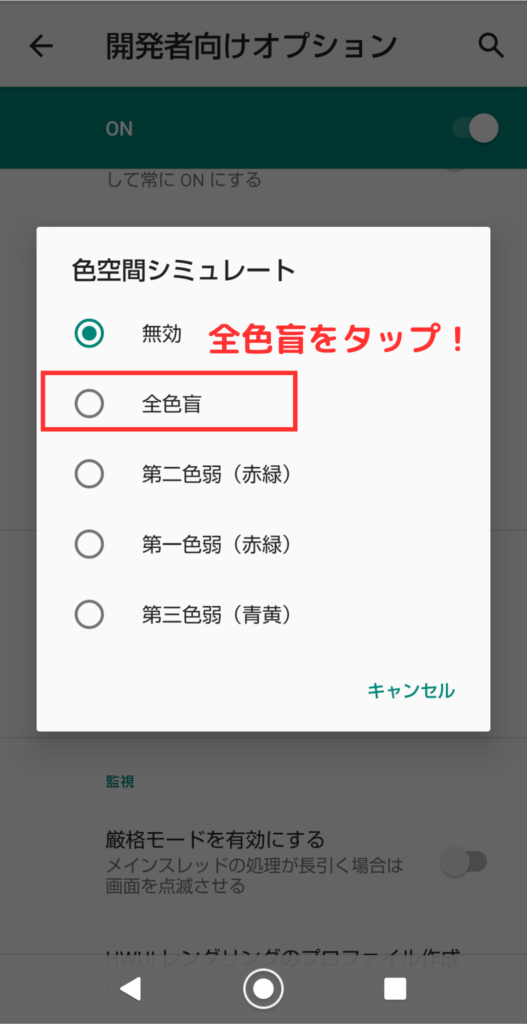
Android13以降の方
以下の手順でグレースケールを有効化できます。
- 「設定」>「ユーザー補助」>「色と動き」>「色補正」の順にタップ
- 「色補正を使用」を有効にする
- 「補正モード」で「グレースケール」を選ぶ



グレースケール設定でドーパミンを抑えよう!
目覚まし時計としてのスマホ利用をやめる
スマホの目覚まし時計としての使用は「スマホ断ちをしたいなら絶対にやめるべきこと第1位」です。
「 お布団 × スマホ 」はダメ!絶対!
スマホで時間を浪費しがちな方は、ほぼ確実に枕元でスマホをいじっています。
お布団の中は快適なので、長時間の利用になりがちですし、一度始めるとなかなかやめるのが難しくなります。
私のおすすめは、RHYTHM 目覚まし時計



電波式、アラーム・スヌーズ有で1000円ちょいなのはコスパ良すぎて震えました!!
勉強中・仕事中に机の上にスマホを置かない
研究室でも、講義の教室でも、机の上にスマホが出ている人が非常に多いです。



パフォーマンスがいまいちな人によく見られる傾向です。
机の上にスマホが出ていると、通知が来た瞬間にスマホに注意をひかれ、すぐに手に取っていじり始めます。
通知にすぐ反応するため、スマホが目に入る場所にあるだけで、脳は無意識レベルでスマホのことをずっと意識し続けているのです。
つまり、自分は集中しているつもりでも、全然集中できていない状態に陥ってしまいます。
タイムロッキングコンテナを使用する
スマホを強制的に触れなくする荒療治も非常におすすめです。
「タイムロッキングコンテナ



生産性を高めたいならタイムロッキングコンテナ
- 意志力不要!簡単にスマホ断ちができる
- スマホが無いだけで作業・勉強がめちゃめちゃ捗る
- 万が一の緊急解除機能があるモデルが多い
- 基板部分を破壊すればガチの緊急時にも取り出すことができる
スマホとの距離を強制的にとることで、人生変わるレベルで生産性が爆上がりします。使わないのはハッキリ言って損です。
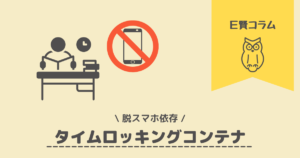
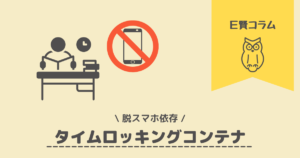
勉強部屋や寝室にスマホを置かない
勉強部屋や寝室にはスマホを置かないことを推奨します。
先程スマホが視界に入るだけでパフォーマンスが低下すると述べましたが、自分のいる部屋にスマホが置いてあっても同様です。



しかも家だと職場・学校よりもだらけやすい・・・
私は、タイムロッキングコンテナ
とてつもなくスマホに時間を溶かしていた人でも、スマホが近くに無いだけで時間の使い方を大きく変えることができますよ!
人生を変えるスマホ断ちスケジュール
いろいろな連絡がスマホに送られてくるこの時代。全くスマホを見ないわけにはいきませんよね。
そこでおすすめなのが、「スマホをチェックする時間・触らない時間を決める」という方法です。
ご自身の生活スタイルに合ったスケジューリングをしていただきたいのですが、例をご紹介しますね。
- スマホチェックは1日2回(各15分)
- 1回目のチェック:昼休みの時間の15分間
- 2回目のチェック:21時45分~22時00分の15分間
- LINEの返信・メールチェックのみを行い、他のSNSは見ない
- 家にいるときは常にタイムロッキングコンテナに収納し、自室以外に置いておく
このように、スマホを使用する「目的」「頻度」「時間」「使用しないときの対処」が明確になるようにルールを決めましょう。
スマホ断ちで人生変える!検索エンジンをすぐに出せない場所におく
時間を奪っていくのは、SNSだけではありませんよね。検索エンジンもまた然りです。



私は休日の朝、布団に入ったまま、Wikipediaサーフィンをして3時間くらい経過していることがよくありました。
長時間浪費してしまった後は、だいたいエンジンがかからず生産性の低い1日になりがちです。休日だったら気づいたら午後になっている・・・。
この記事も、この後の時間の浪費につながる可能性はゼロではありません。今すぐこのサイトを閉じて、検索エンジンを隠してしまいましょう!
iPhoneをご使用の方
Safariをホーム画面に表示しないようにする方法をご説明します。
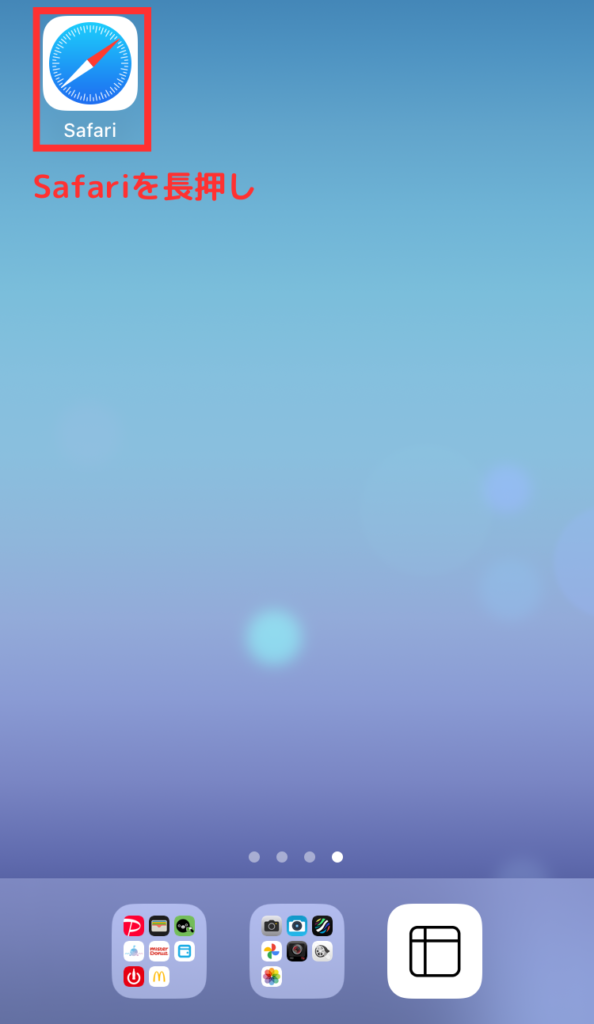
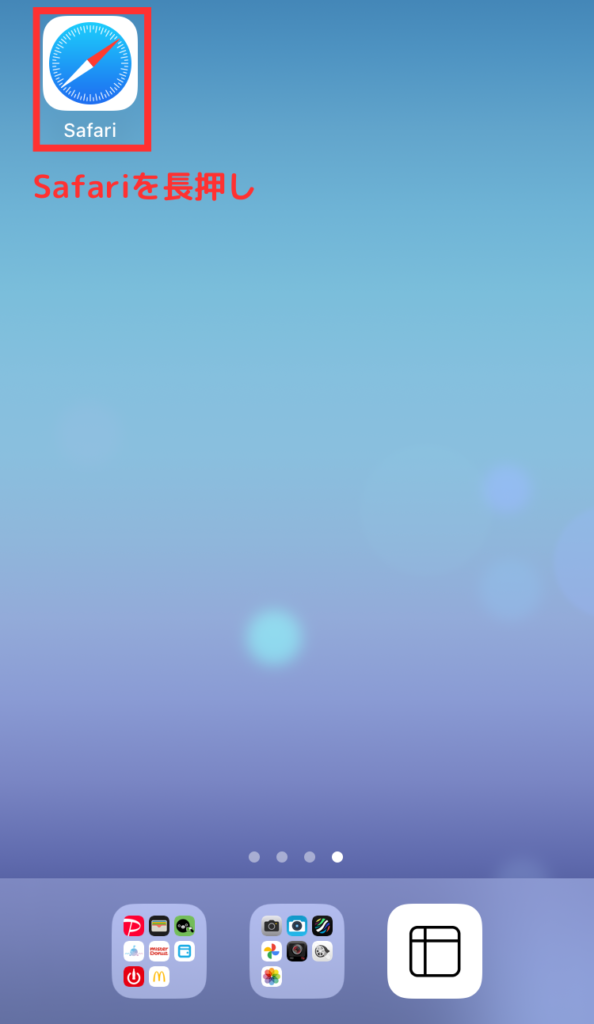


(押してもアンインストールはされません)
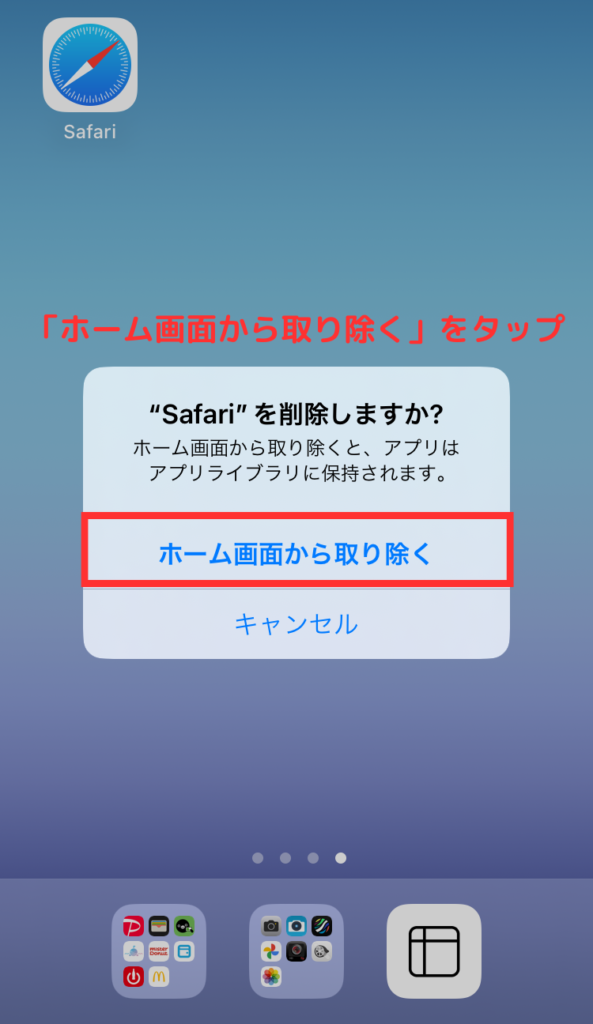
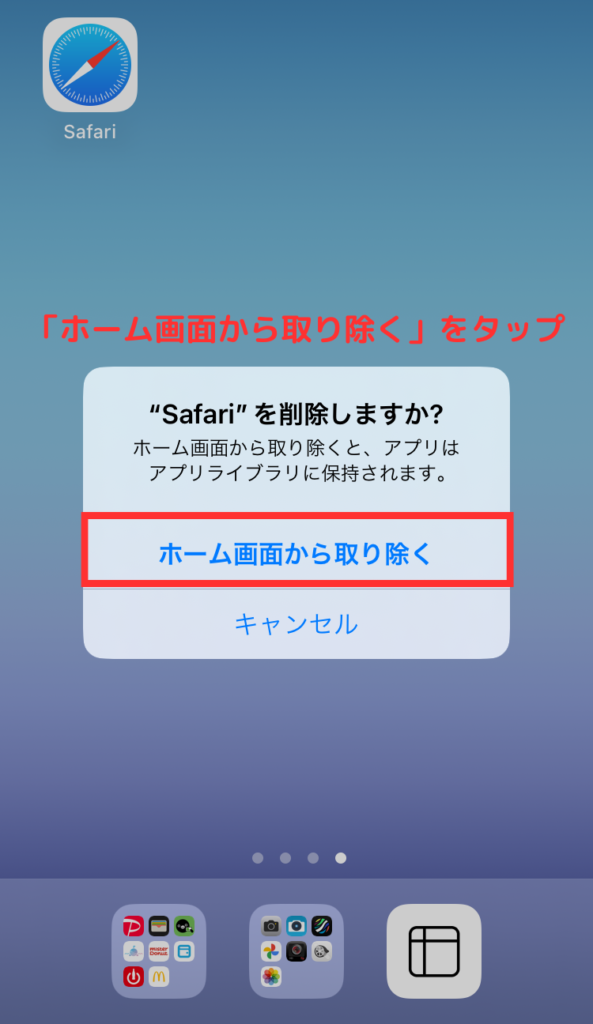
検索エンジンを使いたいときは、次の手順で使用可能です!
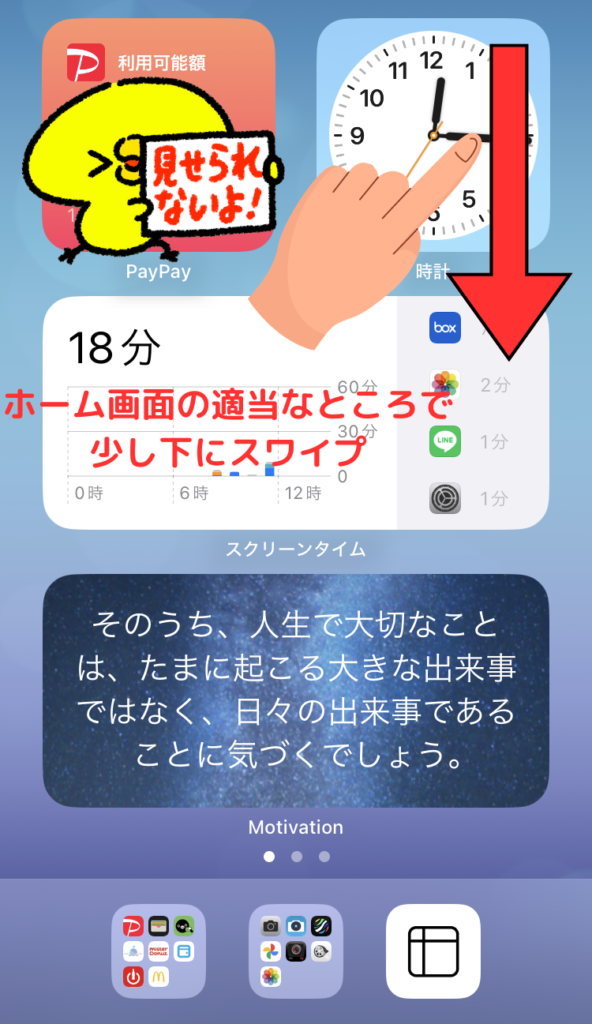
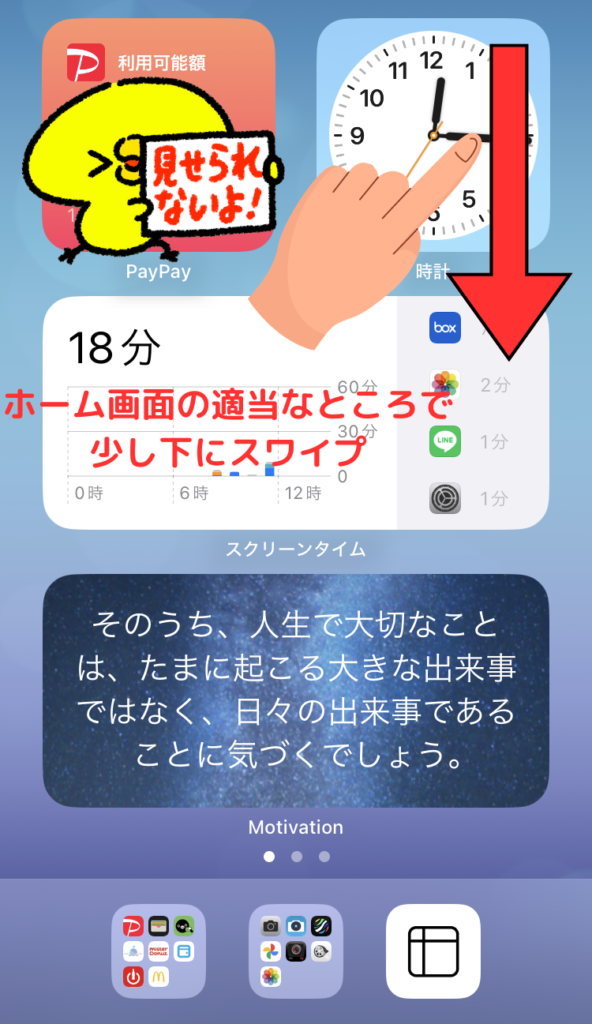
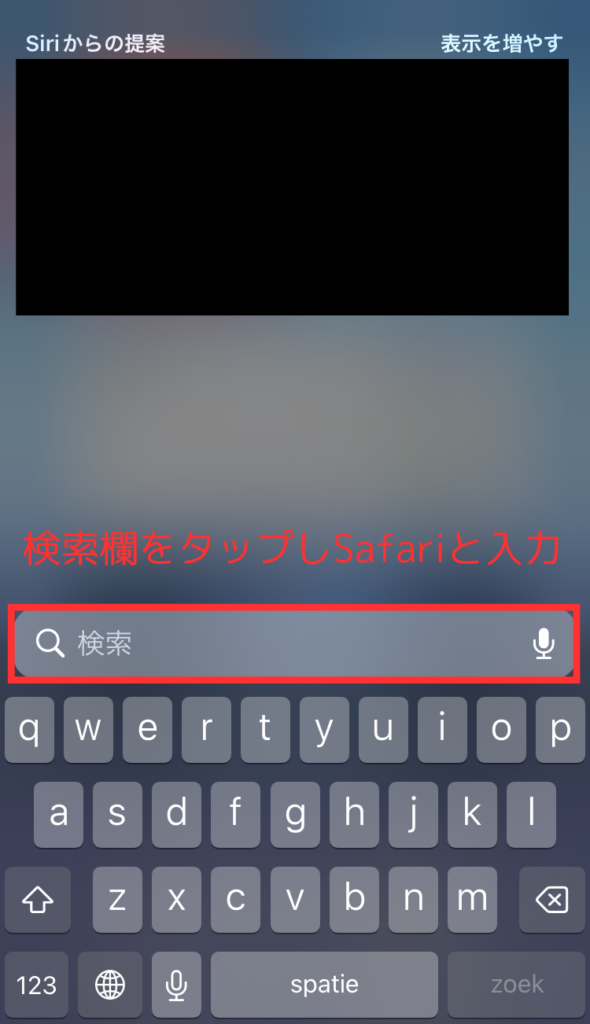
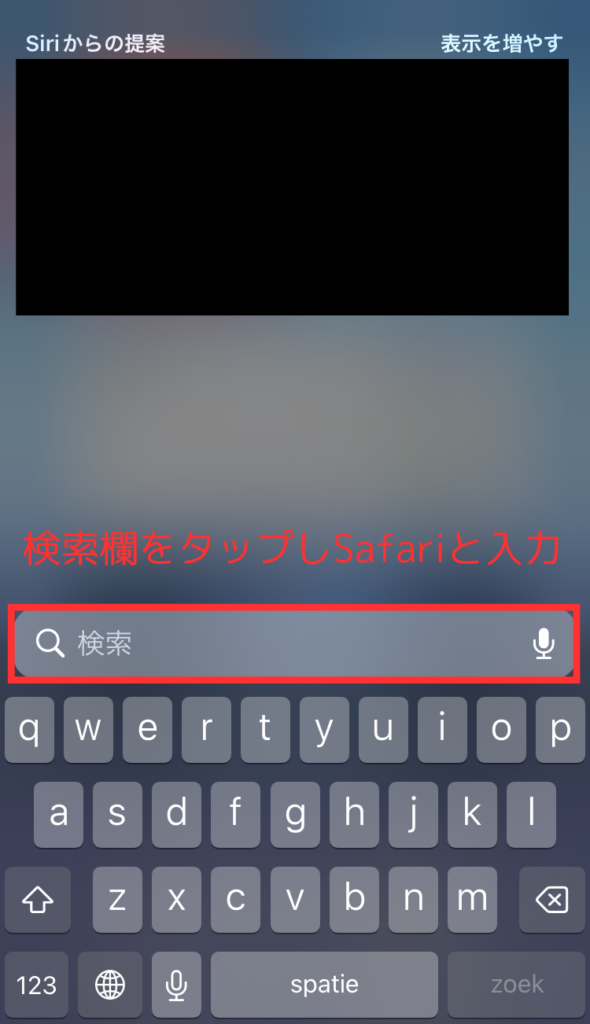
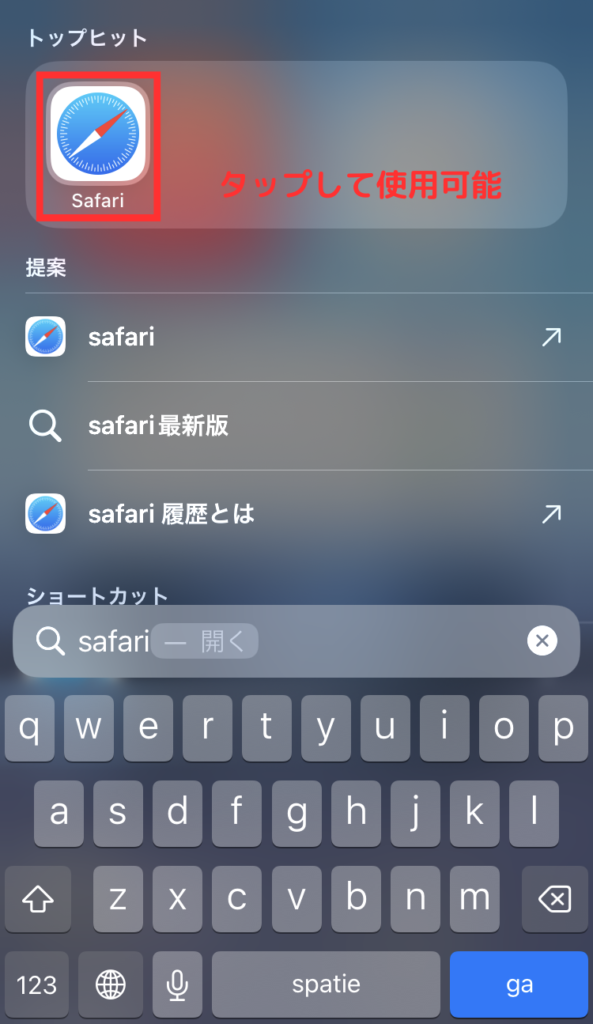
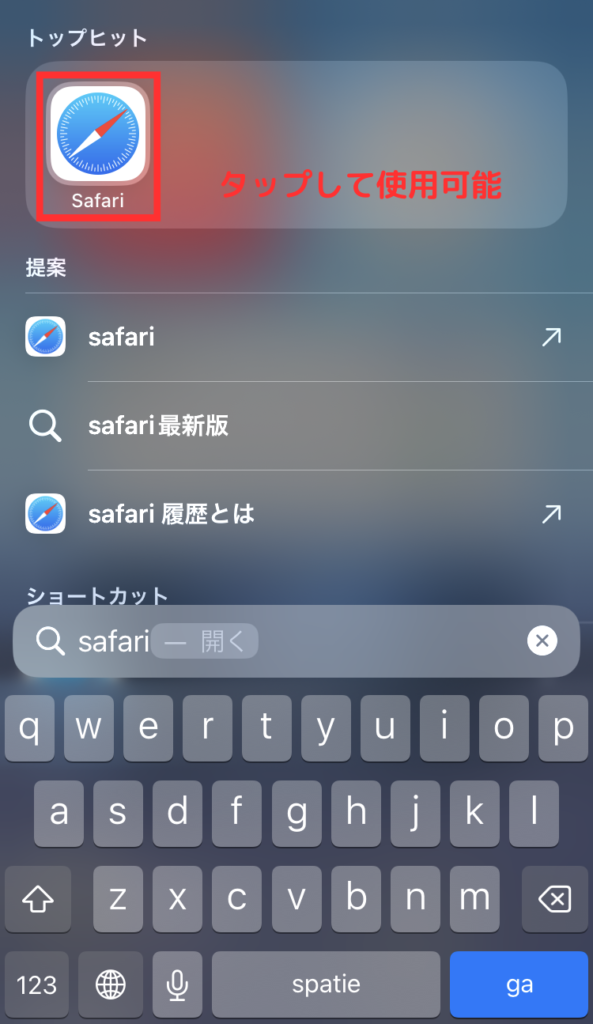
Android端末をご使用の方
Chromeをホーム画面に表示しないようにする方法をご説明します。
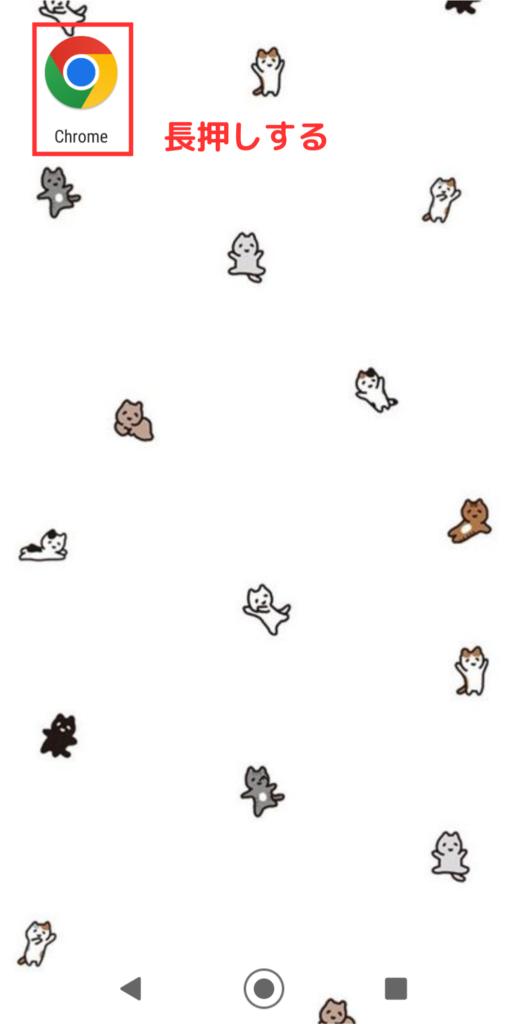
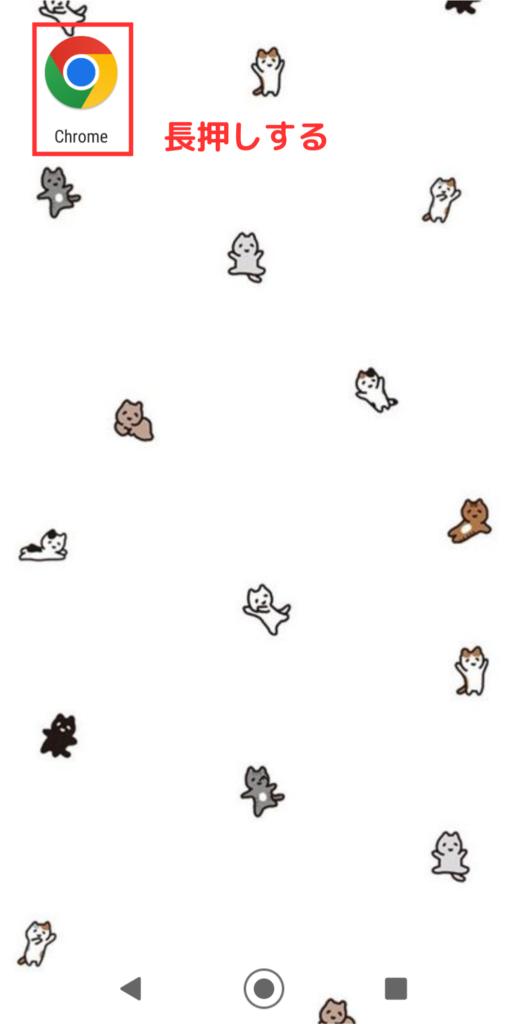
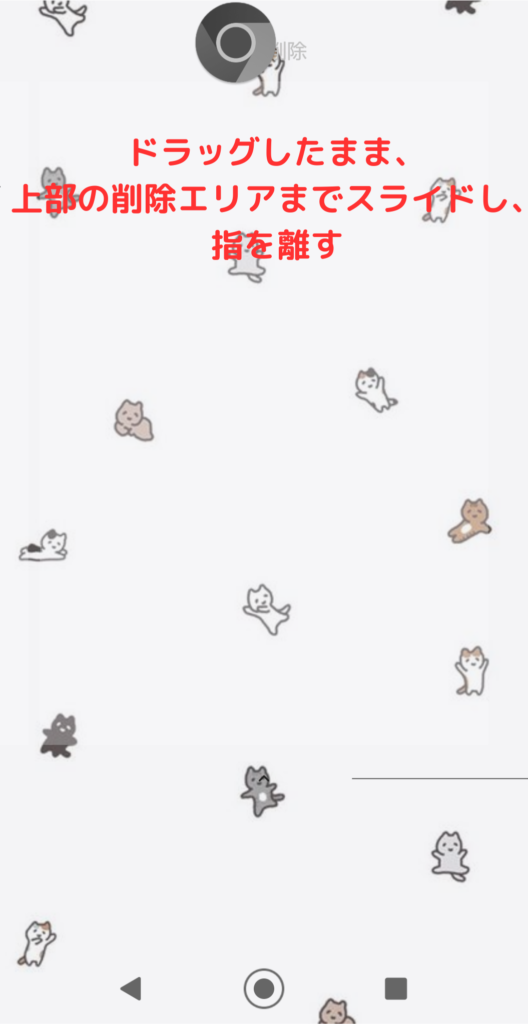
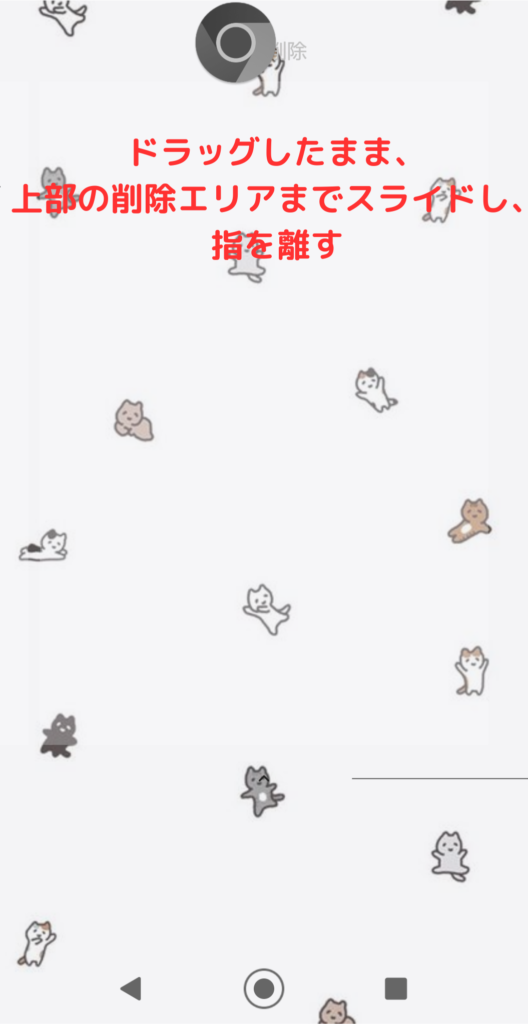
たったのこれだけ!検索エンジンを使用したいときは、以下の手順で使うことができます。
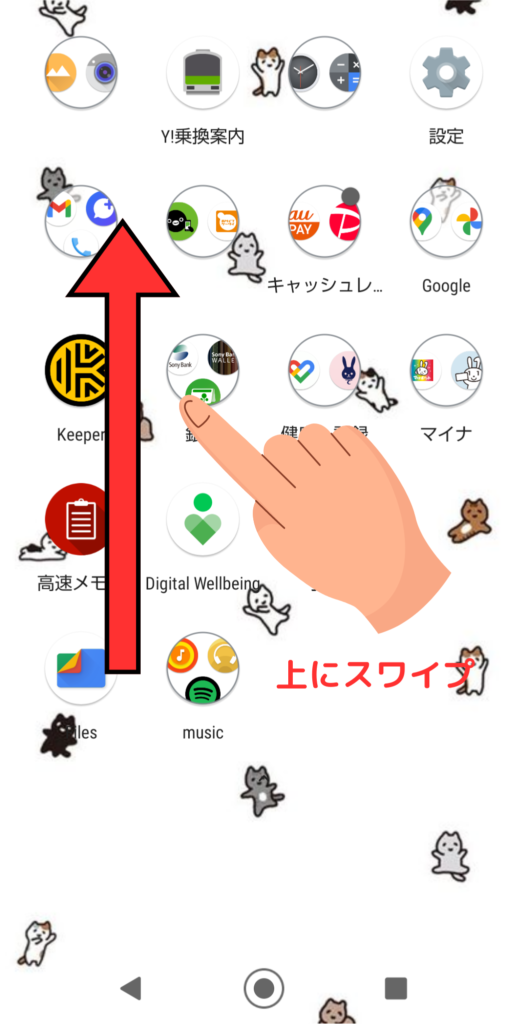
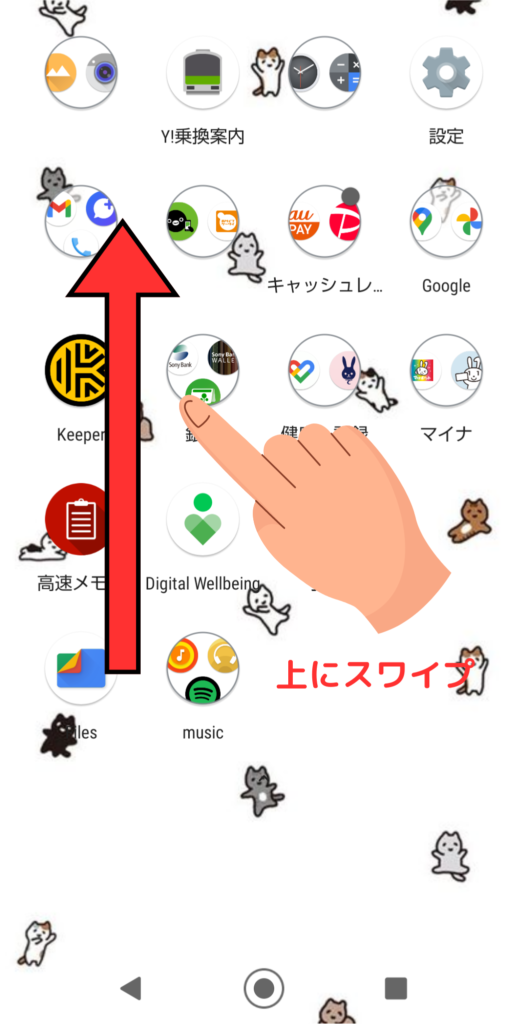
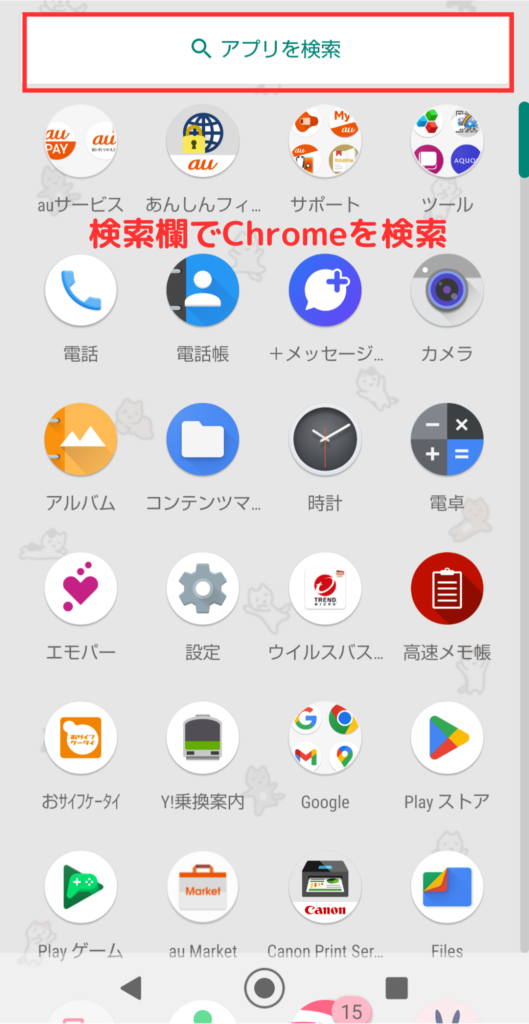
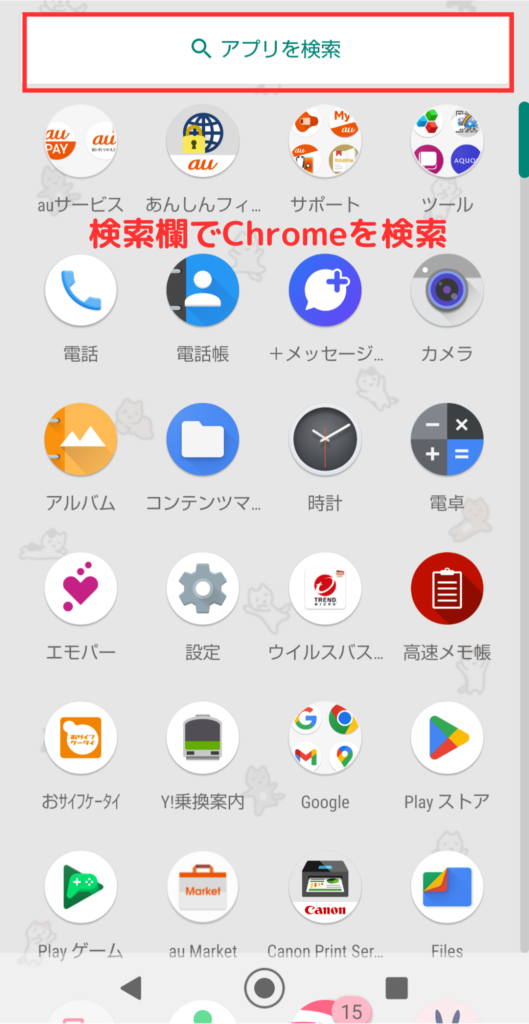
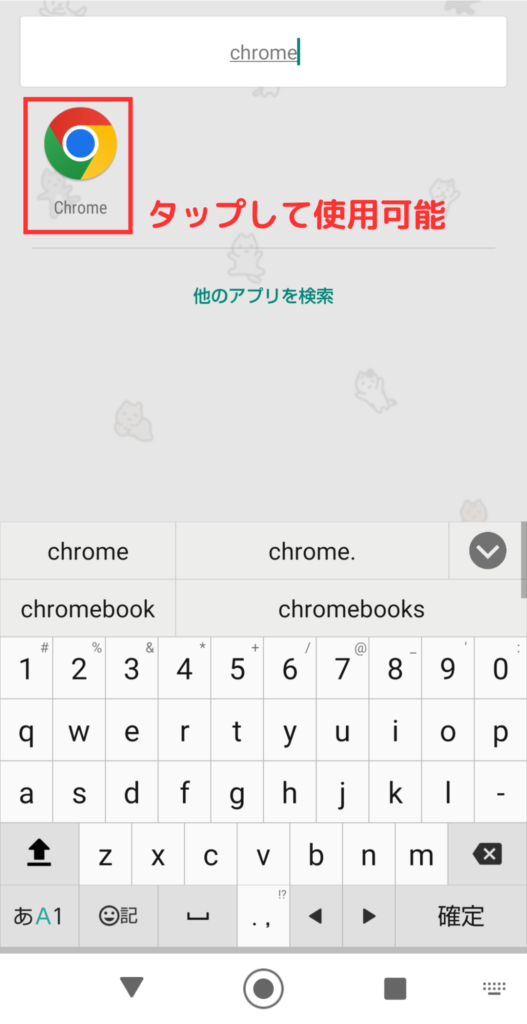
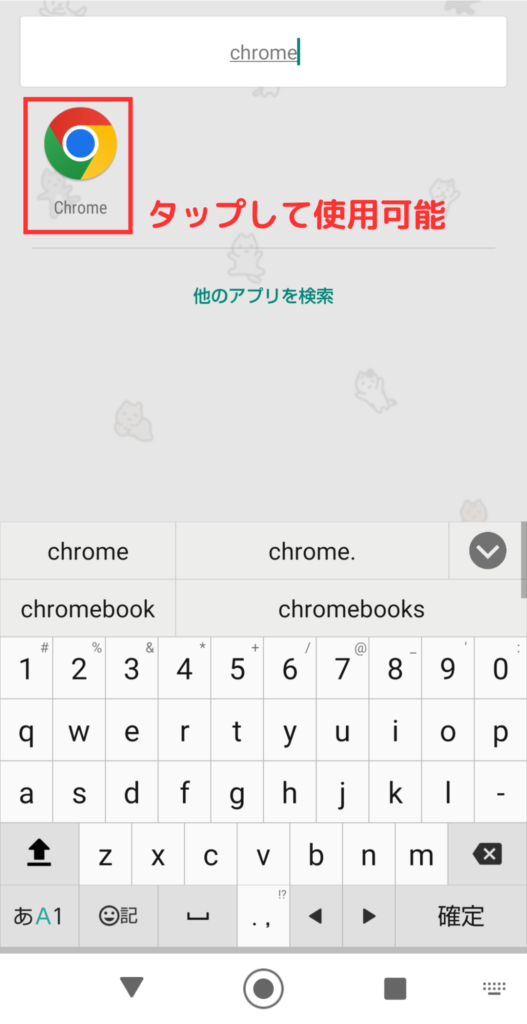



検索エンジンで時間を無駄にしがちな方はぜひお試しください!
スマホ断ちテクニックを今すぐ試して人生変えよう
スマホ断ちは確実にあなたの人生を変えてくれます。
この記事で紹介した「人生を変えるスマホ断ちの方法」をおさらいします。
- 「スクリーンタイム」で自分のスマホ利用状況を知る
- 不要なアプリをアンインストールし、画面を綺麗にする
- SNSのアカウントを削除する
- スマホに利用制限を設定する
- スマホ画面をモノクロに設定する
- 目覚まし時計としてのスマホ利用をやめる
- タイムロッキングコンテナ
- 「スマホ脳」を読む
「人生を変えるスマホ断ちの方法」で紹介したお役立ちグッズをおさらいします。冗談抜きで人生変わるので、未来への投資だと思ってお手にとってみてください!
最強スマホ対策・タイムロッキングコンテナ
タイムロッキングコンテナは、指定時間スマホを鍵をかけて収納しておく箱です。
超コスパ・目覚まし時計
スマホを目覚ましとして利用するのを辞めるためにおすすめなRHYTHMの目覚まし時計です。
アラーム機能、スヌーズ機能のあるシンプルな電波目覚まし時計です。コスパ最強です。



最後までお読みいただきありがとうございました!



















コメント